
Dell EMC PowerEdge R7415
Installations- und Service-Handbuch
Vorschriftenmodell: E46S Series
Vorschriftentyp: E46S002
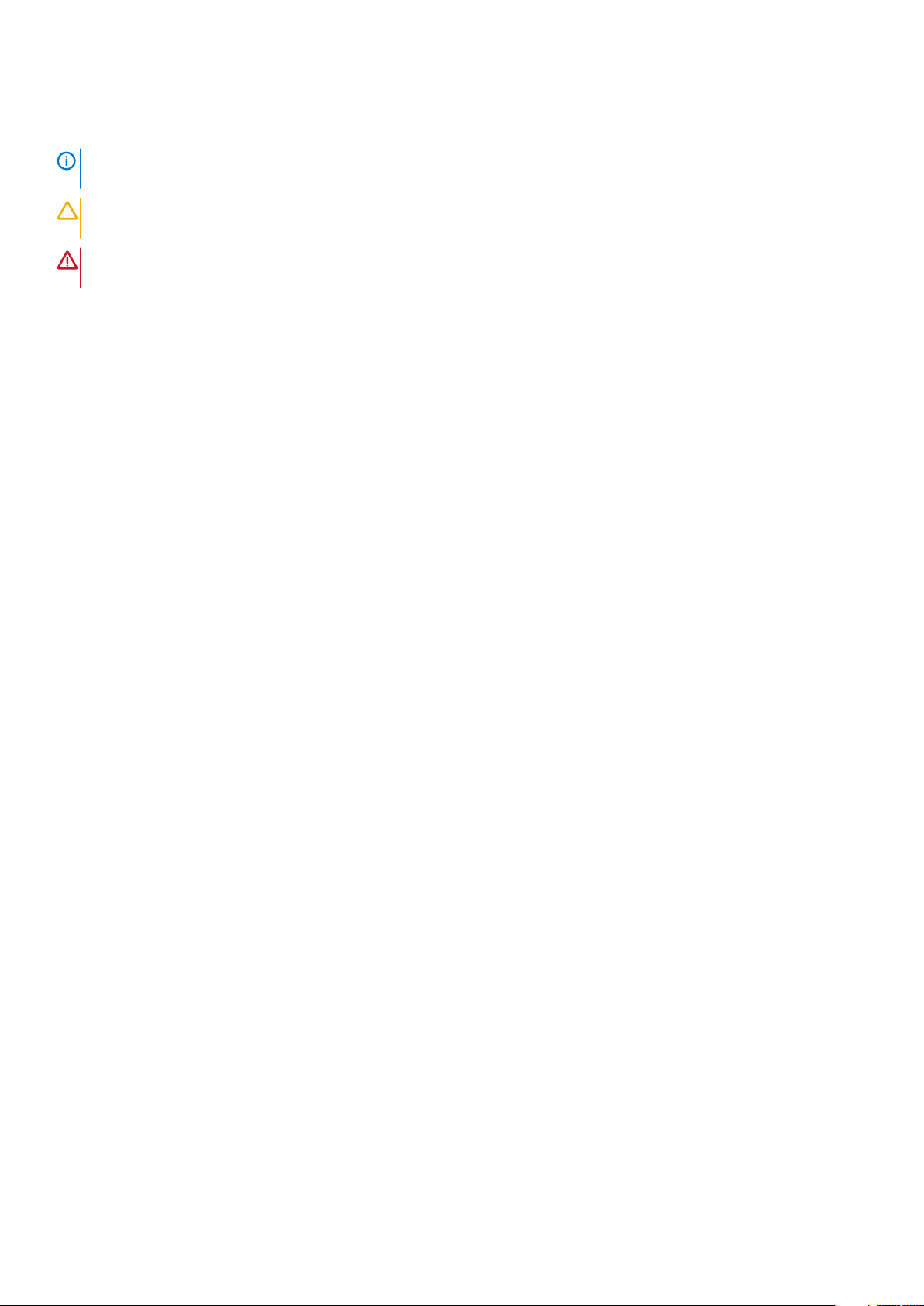
Anmerkungen, Vorsichtshinweise und Warnungen
ANMERKUNG: Eine ANMERKUNG macht auf wichtige Informationen aufmerksam, mit denen Sie Ihr Produkt besser
einsetzen können.
VORSICHT: Ein VORSICHTSHINWEIS warnt vor möglichen Beschädigungen der Hardware oder vor Datenverlust und
zeigt, wie diese vermieden werden können.
WARNUNG: Mit WARNUNG wird auf eine potenziell gefährliche Situation hingewiesen, die zu Sachschäden,
Verletzungen oder zum Tod führen kann.
© 2017 – 2019 Dell Inc. oder ihre Tochtergesellschaften. Alle Rechte vorbehalten. Dell, EMC und andere Marken sind Marken von
Dell Inc. oder Tochterunternehmen. Andere Markennamen sind möglicherweise Marken der entsprechenden Inhaber.
2019 - 12
Rev. A11
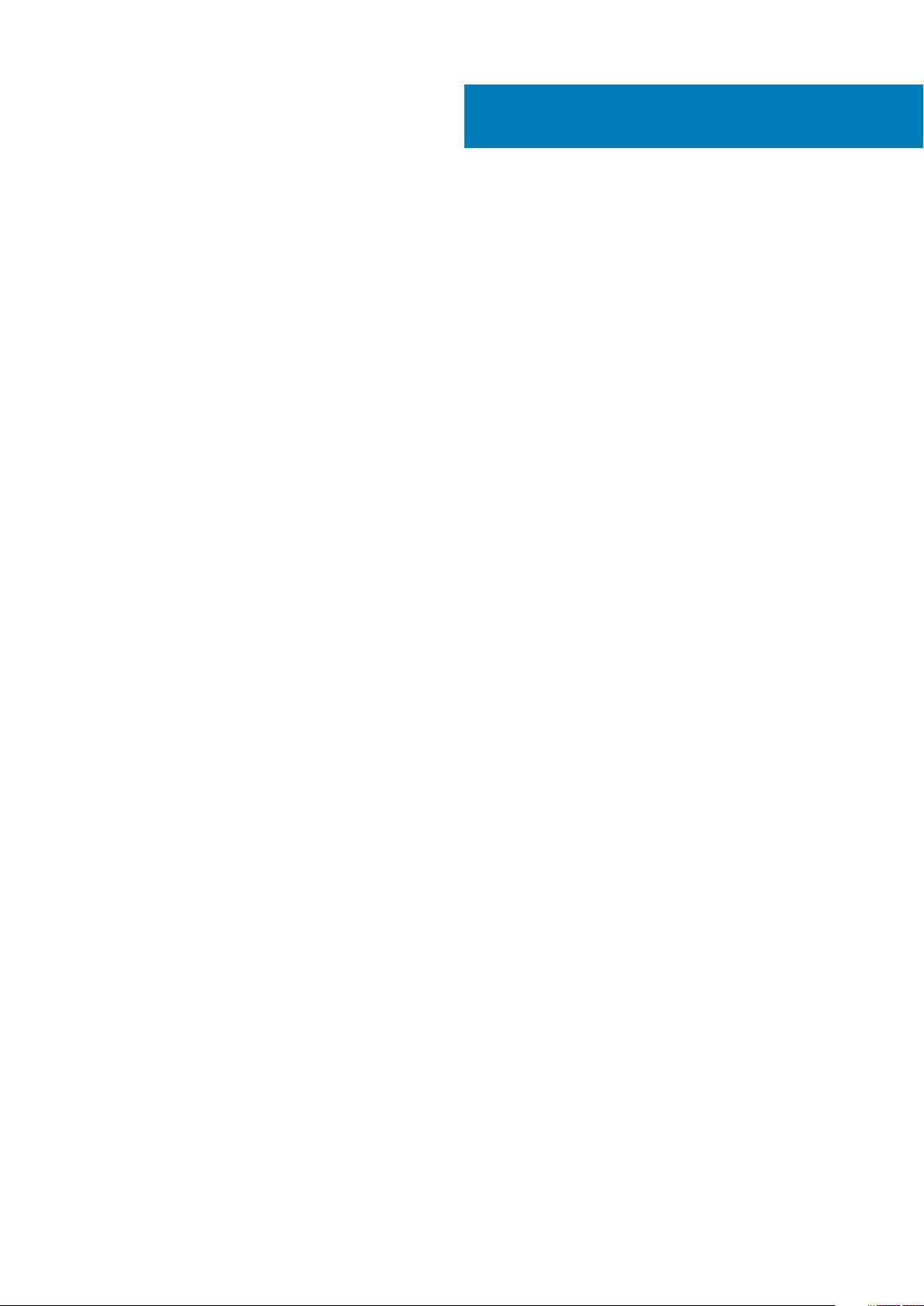
Inhaltsverzeichnis
1 Dell EMC PowerEdge R7415 – Übersicht......................................................................................... 7
Unterstützte Konfigurationen für das PowerEdge R7415 System..................................................................................7
Frontansicht des Systems....................................................................................................................................................8
Ansicht des linken Bedienfelds..................................................................................................................................... 10
Ansicht des rechten Bedienfelds..................................................................................................................................13
Rückseitenmerkmale............................................................................................................................................................14
NIC-Anzeigecodes..........................................................................................................................................................16
Anzeigecodes des Netzteils.......................................................................................................................................... 17
Anzeigecodes des Laufwerks....................................................................................................................................... 19
LCD-Display....................................................................................................................................................................20
Ausfindigmachen der Service-Tag-Nummer Ihres Systems..........................................................................................20
Etikett mit Systeminformationen.......................................................................................................................................22
2 Dokumentationsangebot............................................................................................................. 25
3 Technische Daten....................................................................................................................... 27
Abmessungen des Systems................................................................................................................................................27
Gehäusegewicht..................................................................................................................................................................28
Technische Daten des Prozessors....................................................................................................................................28
Unterstützte Betriebssysteme.......................................................................................................................................... 28
PSU – Technische Daten................................................................................................................................................... 28
Technische Daten der Systembatterie............................................................................................................................. 29
Erweiterungsbus – Technische Daten..............................................................................................................................29
Arbeitsspeicher – Technische Daten................................................................................................................................30
PERC-Controller..................................................................................................................................................................30
Laufwerk – Technische Daten...........................................................................................................................................30
Laufwerke.......................................................................................................................................................................30
Ports und Anschlüsse - Technische Daten....................................................................................................................... 31
USB-Anschlüsse............................................................................................................................................................. 31
NIC-Ports........................................................................................................................................................................ 31
Serieller Anschluss..........................................................................................................................................................31
VGA-Anschlüsse............................................................................................................................................................ 32
Internes Zweifach-SD-Modul.......................................................................................................................................32
Grafik – Technische Daten.................................................................................................................................................32
Umgebungsbedingungen....................................................................................................................................................32
Partikel- und gasförmige Verschmutzung – Technische Daten..............................................................................33
Standardbetriebstemperatur........................................................................................................................................34
Erweiterte Betriebstemperatur....................................................................................................................................34
Übersicht über thermische Beschränkungen.............................................................................................................35
4 Anfängliche Systemeinrichtung und Erstkonfiguration.................................................................. 36
Einrichten Ihres Systems....................................................................................................................................................36
iDRAC-Konfiguration...........................................................................................................................................................36
Optionen für die Einrichtung der iDRAC-IP-Adresse................................................................................................ 36
Inhaltsverzeichnis 3
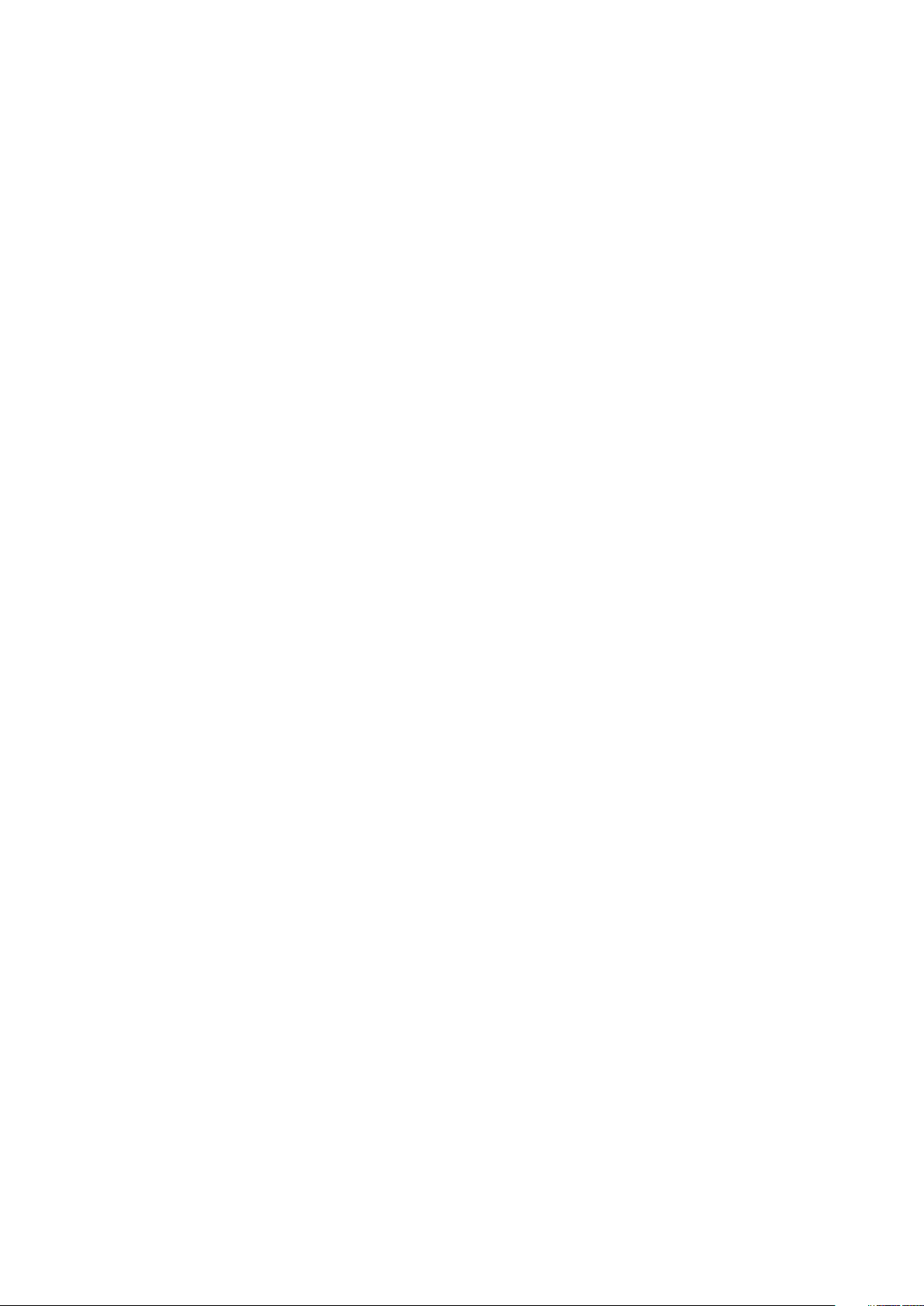
Melden Sie sich bei iDRAC an...................................................................................................................................... 37
Optionen zum Installieren des Betriebssystems.............................................................................................................. 37
Methoden zum Download von Firmware und Treiber...............................................................................................37
Herunterladen von Treibern und Firmware................................................................................................................ 38
5 Vor-Betriebssystem-Verwaltungsanwendungen............................................................................39
Optionen zum Verwalten der Vor-Betriebssystemanwendungen.................................................................................39
System Setup (System-Setup)......................................................................................................................................... 39
Anzeigen von "System Setup" (System-Setup)....................................................................................................... 39
Details zu "System Setup" (System-Setup).............................................................................................................. 40
System-BIOS..................................................................................................................................................................40
Dienstprogramm für die iDRAC-Einstellungen...........................................................................................................59
Device Settings (Geräteeinstellungen).......................................................................................................................60
Dell Lifecycle Controller......................................................................................................................................................60
Integrierte Systemverwaltung..................................................................................................................................... 60
Boot Manager (Start-Manager)........................................................................................................................................60
Anzeigen des "Boot Manager" (Start-Manager)...................................................................................................... 60
Hauptmenü des "Boot Manager" (Start-Manager)..................................................................................................60
One-shot BIOS boot menu (Einmaliges BIOS-Startmenü).......................................................................................61
System Utilities (Systemdienstprogramme)...............................................................................................................61
PXE-Start..............................................................................................................................................................................61
6 Installieren und Entfernen von Systemkomponenten..................................................................... 62
Sicherheitshinweise.............................................................................................................................................................62
Vor der Arbeit an Komponenten im Inneren Ihres Systems...........................................................................................62
Nach der Arbeit im Inneren des Systems.........................................................................................................................62
Empfohlene Werkzeuge..................................................................................................................................................... 63
Optionale Frontverkleidung................................................................................................................................................63
Entfernen der Frontverkleidung...................................................................................................................................63
Installieren der Frontverkleidung..................................................................................................................................64
Systemabdeckung...............................................................................................................................................................65
Entfernen der Systemabdeckung................................................................................................................................65
Installieren der Systemabdeckung...............................................................................................................................66
Rückwandplatine Abdeckung.............................................................................................................................................67
Entfernen der Rückwandplatinenabdeckung............................................................................................................. 67
Installieren der Rückwandplatinenabdeckung............................................................................................................68
Das Systeminnere................................................................................................................................................................69
Luftstromverkleidung..........................................................................................................................................................70
Entfernen des Kühlgehäuses........................................................................................................................................70
Installieren des Kühlgehäuses.......................................................................................................................................72
Lüfter.....................................................................................................................................................................................73
Entfernen eines Kühlungslüfters..................................................................................................................................74
Installieren eines Kühlungslüfters.................................................................................................................................75
Eingriffschalter.....................................................................................................................................................................77
Entfernen des Eingriffsschalters..................................................................................................................................77
Installieren des Eingriffsschalters.................................................................................................................................77
Laufwerke.............................................................................................................................................................................78
Entfernen eines Laufwerkplatzhalters........................................................................................................................ 78
Installieren eines Laufwerkplatzhalters....................................................................................................................... 79
4
Inhaltsverzeichnis
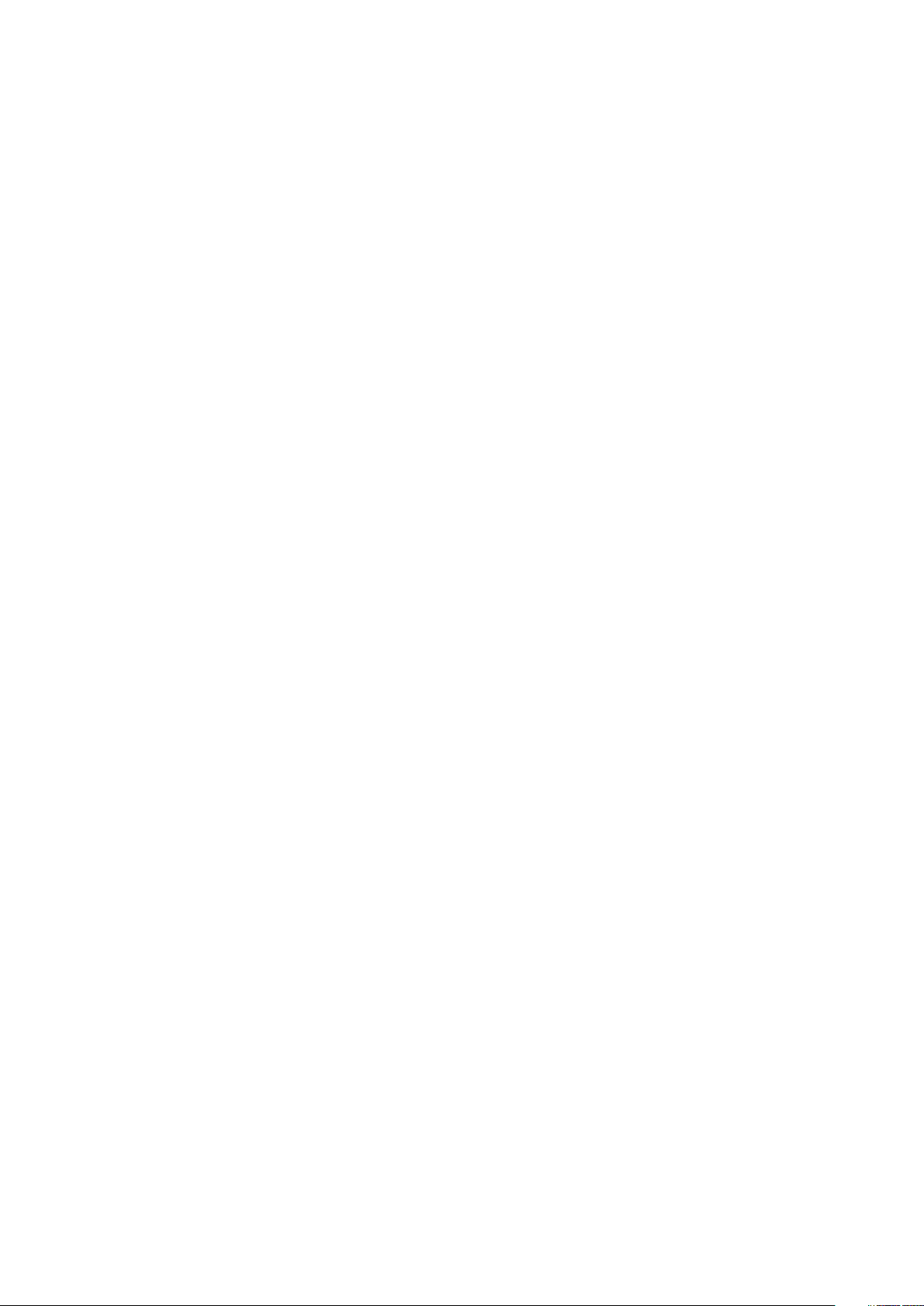
Entfernen eines Laufwerkträgers................................................................................................................................ 79
Installieren eines Laufwerksträgers............................................................................................................................. 80
Entfernen des Laufwerks aus dem Laufwerksträger.................................................................................................81
Installieren eines Laufwerks in einen Laufwerksträger............................................................................................. 82
Systemspeicher................................................................................................................................................................... 83
Allgemeine Richtlinien zur Installation von Speichermodulen...................................................................................85
Betriebsartspezifische Richtlinien................................................................................................................................86
Entfernen eines Speichermoduls................................................................................................................................. 87
Installieren eines Speichermoduls................................................................................................................................ 87
Prozessoren und Kühlkörper..............................................................................................................................................88
Entfernen eines Kühlkörpers........................................................................................................................................88
Entfernen des AMD-Prozessors..................................................................................................................................89
Installieren des AMD-Prozessors.................................................................................................................................92
Einsetzen des Kühlkörpers........................................................................................................................................... 95
Rückseitiges Laufwerksgehäuse....................................................................................................................................... 96
Entfernen des rückseitigen Laufwerksgehäuses....................................................................................................... 97
Installieren des rückseitigen Laufwerksgehäuses...................................................................................................... 97
Laufwerkrückwandplatine.................................................................................................................................................. 98
Entfernen der Laufwerkrückwandplatine................................................................................................................. 100
Installieren der Laufwerkrückwandplatine................................................................................................................. 101
Entfernen der rückseitigen Laufwerkrückwandplatine............................................................................................102
Installieren der rückseitigen Laufwerkrückwandplatine...........................................................................................103
Erweiterungskarten und Erweiterungskarten-Riser...................................................................................................... 104
Richtlinien zum Einsetzen von Erweiterungskarten................................................................................................ 104
Entfernen einer Erweiterungskarte aus dem Erweiterungskarten-Riser.............................................................. 106
Installieren einer Erweiterungskarte im Erweiterungskarten-Riser........................................................................108
Entfernen einer Erweiterungskarte............................................................................................................................109
Installieren einer Erweiterungskarte............................................................................................................................ 111
Entfernen von Erweiterungskarten-Riser..................................................................................................................112
Installieren der Erweiterungskarten-Risers................................................................................................................114
Optionale microSD- oder vFlash-Karte............................................................................................................................116
Entfernen der Mikro-SD-Karte................................................................................................................................... 116
Einsetzen der MicroSD-Karte......................................................................................................................................117
Optionales IDSDM- oder vFlash-Modul........................................................................................................................... 118
Entfernen des IDSDM- oder vFlash-Moduls............................................................................................................. 118
Installieren des IDSDM- oder vFlash-Moduls............................................................................................................ 119
LOM-Riserkarte..................................................................................................................................................................120
Entfernen der LOM-Riser-Karte................................................................................................................................ 120
Einsetzen der LOM-Riser-Karte.................................................................................................................................122
Mini-PERC-Karte............................................................................................................................................................... 124
Entfernen der Mini-PERC-Karte................................................................................................................................124
Installieren der Mini-PERC-Karte...............................................................................................................................125
Kabelführung.......................................................................................................................................................................127
Systembatterie....................................................................................................................................................................131
Austauschen der Systembatterie................................................................................................................................131
Optionaler interner USB-Speicherstick...........................................................................................................................132
Auswechseln des internen USB-Speichersticks.......................................................................................................132
Optionales optisches Laufwerk........................................................................................................................................ 133
Entfernen des optischen Laufwerks..........................................................................................................................133
Installieren des optischen Laufwerks.........................................................................................................................134
Inhaltsverzeichnis
5

Netzteileinheiten................................................................................................................................................................ 136
Hot-Spare-Funktion.....................................................................................................................................................136
Entfernen eines Netzteilplatzhalters......................................................................................................................... 136
Installieren eines Netzteilplatzhalters.........................................................................................................................137
Entfernen eines Netzteils............................................................................................................................................137
Netzteil installieren.......................................................................................................................................................138
Entfernen eines nicht redundanten, verkabelten Wechselstromnetzteils............................................................ 139
Installieren eines nicht redundanten, verkabelten Wechselstrom-Netzteils.........................................................140
Anweisungen zur Verkabelung eines Gleichstrom-Netzteils..................................................................................140
Stromzwischenplatine....................................................................................................................................................... 142
Entfernen der Stromzwischenplatine........................................................................................................................142
Installieren der Stromzwischenplatine.......................................................................................................................143
Bedienfeld........................................................................................................................................................................... 144
Entfernen des linken Bedienfelds...............................................................................................................................144
Installieren des linken Bedienfelds..............................................................................................................................145
Entfernen des rechten Bedienfelds........................................................................................................................... 146
Installieren des rechten Bedienfelds...........................................................................................................................147
Systemplatine..................................................................................................................................................................... 148
Entfernen der Systemplatine......................................................................................................................................148
Einsetzen der Systemplatine...................................................................................................................................... 150
Wiederherstellen der Service-Tag-Nummer mit Easy Restore....................................................................................152
Manuelles Aktualisieren der Service-Tag-Nummer................................................................................................. 152
Modul Vertrauenswürdige Plattform...............................................................................................................................152
Upgrade des Trusted Platform Module.....................................................................................................................152
Initialisieren des TPM für BitLocker-Benutzer......................................................................................................... 154
7 Systemdiagnose........................................................................................................................155
Integrierte Dell-Systemdiagnose......................................................................................................................................155
Ausführen der integrierten Systemdiagnose vom Start-Manager........................................................................ 155
Ausführen der integrierten Systemdiagnose über den Dell Lifecycle Controller................................................. 155
Bedienelemente der Systemdiagnose....................................................................................................................... 156
8 Jumper und Anschlüsse............................................................................................................. 157
Jumper und Anschlüsse auf der Systemplatine............................................................................................................. 157
Jumper-Einstellungen auf der Systemplatine.................................................................................................................158
Deaktivieren vergessener Kennworte............................................................................................................................. 159
9 Wie Sie Hilfe bekommen.............................................................................................................161
Kontaktaufnahme mit Dell................................................................................................................................................. 161
Feedback zur Dokumentation........................................................................................................................................... 161
Zugriff auf Systeminformationen mithilfe von QRL....................................................................................................... 161
Quick Resource Locator (QRL) für PowerEdge R7415.......................................................................................... 162
Automatische Unterstützung mit SupportAssist...........................................................................................................162
Informationen zum Recycling oder End-of-Life-Service.............................................................................................. 162
6
Inhaltsverzeichnis
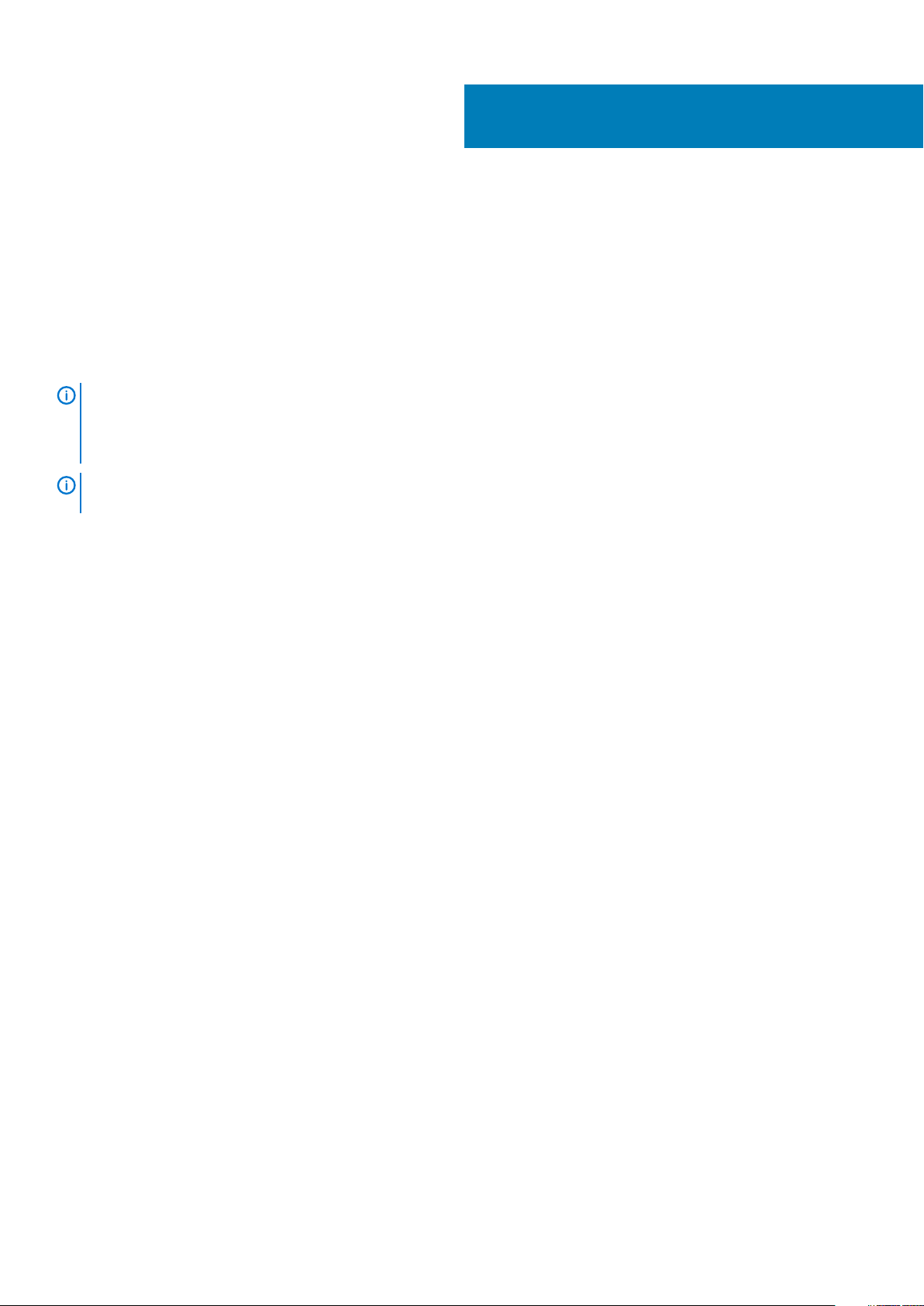
Dell EMC PowerEdge R7415 – Übersicht
Der PowerEdgeR7415 ist ein 2-HE-Racksystem mit einem einzigen Sockel und unterstützt die folgenden Konfigurationen:
• Ein AMD EPYC™-Prozessor
• 16 DIMM-Steckplätze
• Zwei redundante Netzteile oder ein einzelnes verkabeltes Netzteil
• 8 x 3,5 Zoll-, 12 x 3,5 Zoll-, 12 x 3,5 Zoll- + 2 x 3,5 Zoll- (hinten) oder 24 x 2,5 Zoll-SAS-, -SATA- oder -NVMe-Laufwerke (bis zu 12
SAS-/SATA-/NVMe- + 12 NVMe-Laufwerke), 8 x 2,5 Zoll (universelles Laufwerk) + 16 (NVMe-Laufwerk), 24 x 2,5 Zoll (nur NVMeLaufwerk)
ANMERKUNG: Hot-Swapping für NVMe-Laufwerke wird auf Ihrem System unterstützt. Weitere Informationen über die
korrekte Verwendung und technische Daten finden Sie im
PCIe-SSD mit einem 2,5-Zoll-SFF (Small Form Factor)
Server, Massenspeicher und Netzwerktechnik > Dell Adapter.
ANMERKUNG: Alle Arten von SAS- bzw. SATA-Festplatten, SSD- und NVMe-Laufwerken werden in diesem Dokument
als „Laufwerke“ bezeichnet, sofern nicht anders angegeben.
Themen:
• Unterstützte Konfigurationen für das PowerEdge R7415 System
• Frontansicht des Systems
• Rückseitenmerkmale
• Ausfindigmachen der Service-Tag-Nummer Ihres Systems
• Etikett mit Systeminformationen
Benutzerhandbuch für Dell PowerEdge Express Flash NVMe-
auf der Seite Dell.com/support/manuals > Alle Produkte >
1
Unterstützte Konfigurationen für das PowerEdge R7415 System
Das Dell EMC PowerEdge R7415 System unterstützt die folgenden Konfigurationen:
Dell EMC PowerEdge R7415 – Übersicht 7
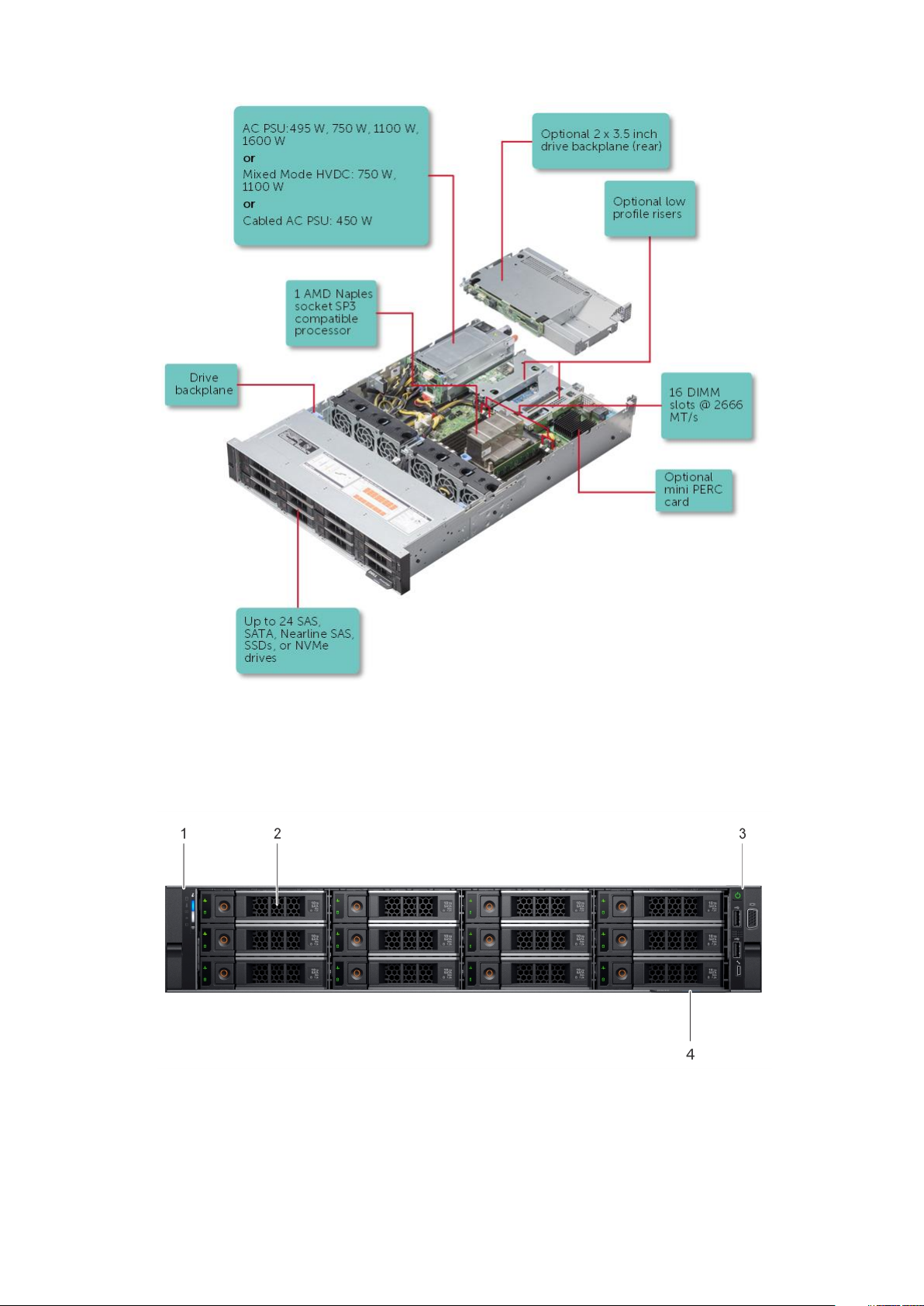
Abbildung 1. Unterstützte Konfigurationen für ein PowerEdgeR7415 System mit rückseitigem Laufwerk
Frontansicht des Systems
Die Frontansicht zeigt Informationen über die Funktionen, die auf der Vorderseite des Systems zur Verfügung stehen:
Abbildung 2. Frontansicht eines 12 x 3,5-Zoll-Systems
8
Dell EMC PowerEdge R7415 – Übersicht

Abbildung 3. Frontansicht eines 24 x 2,5-Zoll-Systems
Abbildung 4. Frontansicht eines 8 x 3,5-Zoll-Systems
Tabelle 1. Verfügbare Funktionen auf der Vorderseite des Systems
Element Anschlüsse, Felder und
Steckplätze
1 Linkes Bedienfeld k. A.
2 Laufwerk-Steckplätze
[3,5-Zoll- oder 2,5-ZollLaufwerke]
3 Rechtes Bedienfeld k. A. Umfasst den Betriebsschalter, USB-Anschluss, iDRAC Direct-Port
4 Informations-Tag k. A.
Symbol Beschreibung
Enthält den Systemzustand und die System-ID, Status-LED und
iDRAC Quick Sync 2 (drahtlos) Anzeige.
ANMERKUNG: Die iDRAC Quick Sync 2-Anzeige ist nur in
bestimmten Konfigurationen verfügbar.
• Status-LED: mit dieser Option können Sie fehlgeschlagene
Hardwarekomponenten identifizieren. Es gibt bis zu fünf StatusLEDs und eine allgemeine Systemzustands-LED
(Gehäusezustand und System-ID) Leiste. Weitere Informationen
finden Sie im Abschnitt
• Quick Sync 2 (Wireless): zeigt ein System mit Quick SyncFunktion an. Die Quick Sync-Funktion ist optional. Diese Funktion
ermöglicht die Verwaltung des Systems unter Verwendung von
Mobilgeräten. Diese Funktion sammelt hardware- und
firmwarebezogene Bestandsinformationen sowie verschiedene
Diagnose- und Fehlerinformationen auf Systemebene, die zur
Behebung von Systemfehlern genutzt werden können. Weitere
Informationen finden Sie im
Integrated Remote Access Controller unter .
k. A.
Ermöglicht das Einsetzen von Laufwerken, die von Ihrem System
unterstützt werden. Weitere Informationen zu Laufwerken finden Sie
im Abschnitt „Technical specifications“ (Technische Daten).
und VGA-Port.
Das Informations-Tag ist eine ausziehbare Platte mit einem Aufkleber,
auf dem Systeminformationen wie die Service-Tag-Nummer, die NIC
Status-LED-Anzeigen.
Benutzerhandbuch zum Dell
Dell EMC PowerEdge R7415 – Übersicht 9

Element Anschlüsse, Felder und
Steckplätze
Symbol Beschreibung
und die MAC-Adresse vermerkt sind. Wenn Sie sich für den sicheren
Standardzugriff auf den iDRAC entschieden haben, ist auf dem
Informations-Tag zudem das sichere Standardpasswort des iDRAC
vermerkt.
5 Optisches Laufwerk
(optional)
k. A. Ein optionales SATA-DVD-ROM-Laufwerk oder DVD+/-RW-
Laufwerk in Flachbauweise.
ANMERKUNG: DVD-Geräte sind reine Datenlaufwerke.
Ansicht des linken Bedienfelds
Abbildung 5. Linkes Bedienfeld ohne optionale iDRAC Quick Sync 2.0-Anzeige
Abbildung 6. Linkes Bedienfeld mit optionaler iDRAC-Quick-Sync-2.0-Anzeige
Tabelle 2. Linkes Bedienfeld
Element Anzeige, Taste oder
Anschluss
1 Status-LEDs k. A.
2 Anzeige für Systemzustand
und System-ID
3 Anzeige für iDRAC Quick
Sync-2 (Wireless)
Symbol Beschreibung
Zeigen den Status des Systems an. Weitere Informationen finden Sie
im Abschnitt Status-LED-Anzeigen.
Geben den Systemzustand an. Weitere Informationen finden Sie im
Abschnitt Anzeigecodes für Systemzustand und System-ID.
Zeigt an, ob die Option iDRAC Quick Sync 2-Wireless aktiviert ist. Die
iDRAC Quick Sync 2-Funktion ermöglicht die Verwendung mobiler
Geräte zur Verwaltung des Systems. Diese Funktion sammelt
hardware- und firmwarebezogene Bestandsinformationen sowie
verschiedene Diagnose- und Fehlerinformationen auf Systemebene,
die zur Behebung von Systemfehlern genutzt werden können. Sie
können Bestandsinformationen zum System,
Dell Lifecycle Controller-Protokolle oder Systemprotokolle sowie
Informationen zum Systemzustand abrufen und zudem iDRAC-,
BIOS- und Netzwerkparameter konfigurieren. Sie können außerdem
10 Dell EMC PowerEdge R7415 – Übersicht
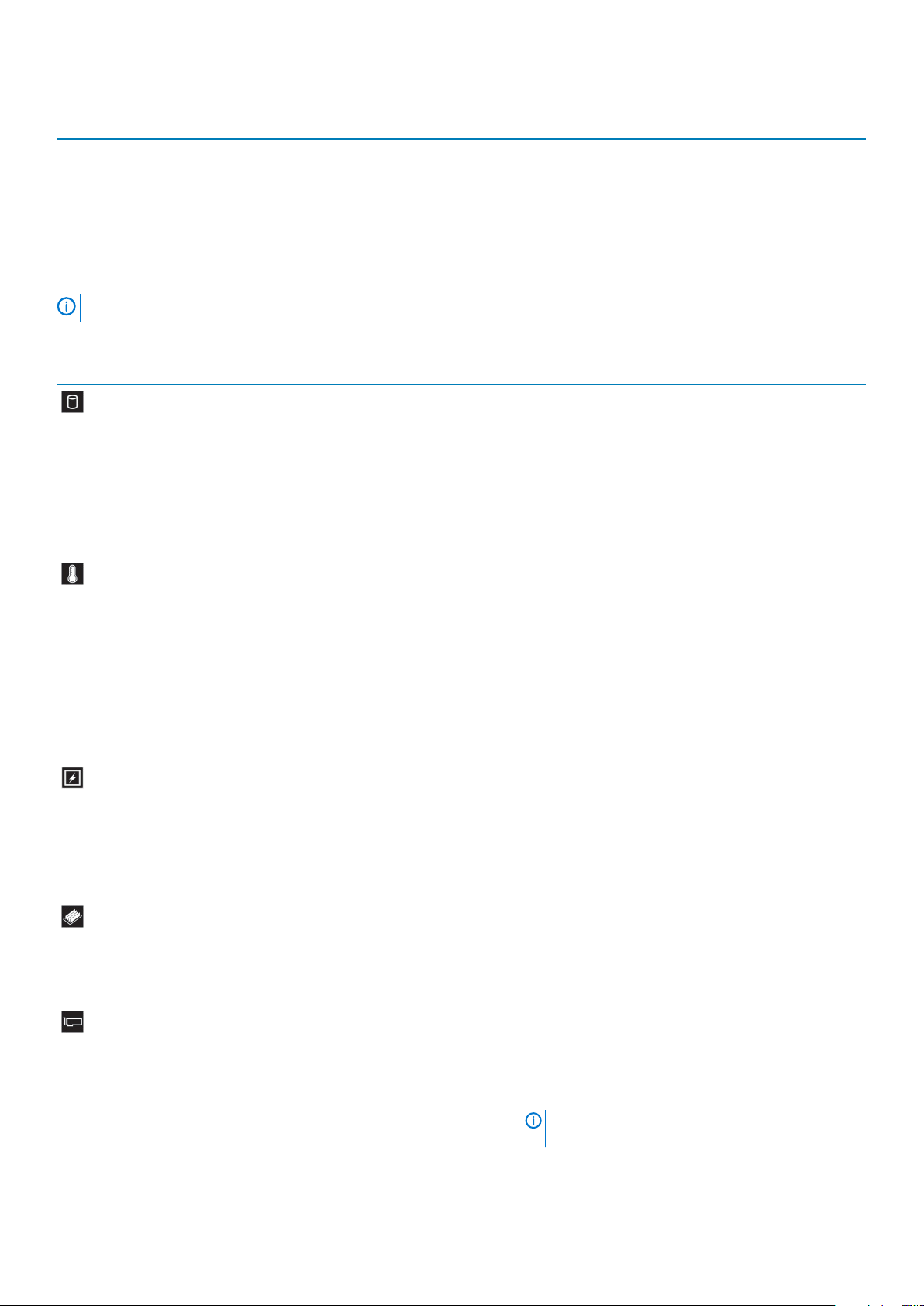
Element Anzeige, Taste oder
Anschluss
Symbol Beschreibung
über ein unterstütztes mobiles Gerät die Ansicht für virtuelle
Tastatur, Video und Maus (KVM) sowie die Kernel-basierte virtuelle
Maschine (KVM) starten. Weitere Informationen finden Sie im
Benutzerhandbuch zu Integrated Dell Remote Access Controller
unter .
Status-LEDs
ANMERKUNG: Die Anzeigen leuchten stetig gelb, wenn ein Fehler auftritt.
Tabelle 3. LED-Statusanzeigen und Beschreibungen
Symbol Beschreibung Zustand Fehlerbehebung
Festplattenanzeige Die Anzeige blinkt gelb, wenn ein
Fehler am Festplattenlaufwerk
vorliegt.
• Sehen Sie im Systemereignisprotokoll nach, auf
welche Festplatte sich der Fehler bezieht.
• Führen Sie den entsprechenden Onlinediagnosetest
aus. Starten Sie das System neu und führen Sie die
integrierte Diagnosefunktion (ePSA) aus.
• Falls die Festplatten in einem RAID-Array konfiguriert
sind, starten Sie das System neu und rufen Sie das
Dienstprogramm zur Konfiguration des Hostadapters
auf.
TemperaturanzeigeDie Anzeige blinkt gelb, wenn im
System ein thermischer Fehler auftritt
(z. B. Umgebungstemperatur
außerhalb des zulässigen Bereichs
oder Ausfall eines Lüfters).
Stromanzeige Die Anzeige blinkt gelb, wenn im
System ein elektrischer Fehler
aufgetreten ist (z. B. eine Spannung
außerhalb des zulässigen Bereichs,
ausgefallene Netzteile oder
Spannungsregler).
Speicheranzeige Die Anzeige blinkt gelb, wenn ein
Speicherfehler aufgetreten ist.
PCIe-Anzeige Die Anzeige blinkt gelb, wenn ein
Fehler bei einer PCIe-Karte
aufgetreten ist.
Stellen Sie sicher, dass keine der folgenden Bedingungen
zutrifft:
• Ein Lüfter wurde entfernt oder ist fehlerhaft.
• Die Systemabdeckung, das Kühlgehäuse, der EMIPlatzhalter, ein Speichermodulplatzhalter oder das
rückseitige Abdeckblech wurde entfernt.
• Die Umgebungstemperatur ist zu hoch.
• Der externe Luftstrom ist gestört.
Wenn das Problem weiterhin besteht, lesen Sie den
Abschnitt Wie Sie Hilfe bekommen.
Weitere Informationen zu dem jeweiligen Problem finden
Sie im Systemereignisprotokoll oder in den
Systemmeldungen. Falls ein Problem mit dem Netzteil
vorliegt, überprüfen Sie die LED am Netzteil. Setzen Sie
das Netzteil wieder ein.
Wenn das Problem weiterhin besteht, lesen Sie den
Abschnitt
Informieren Sie sich im Systemereignisprotokoll oder in
den Systemmeldungen über die Position des betroffenen
Speichermoduls. Neueinsetzen der Speichermodule
Wenn das Problem weiterhin besteht, lesen Sie den
Abschnitt Wie Sie Hilfe bekommen.
Starten Sie das System neu. Aktualisieren Sie ggf.
erforderliche Treiber für die PCIe-Karte. Setzen Sie die
Karte wieder ein.
Wenn das Problem weiterhin besteht, lesen Sie den
Abschnitt Wie Sie Hilfe bekommen.
Wie Sie Hilfe bekommen.
ANMERKUNG: Weitere Informationen zu
unterstützten PCIe-Karten finden Sie unter den
Dell EMC PowerEdge R7415 – Übersicht 11
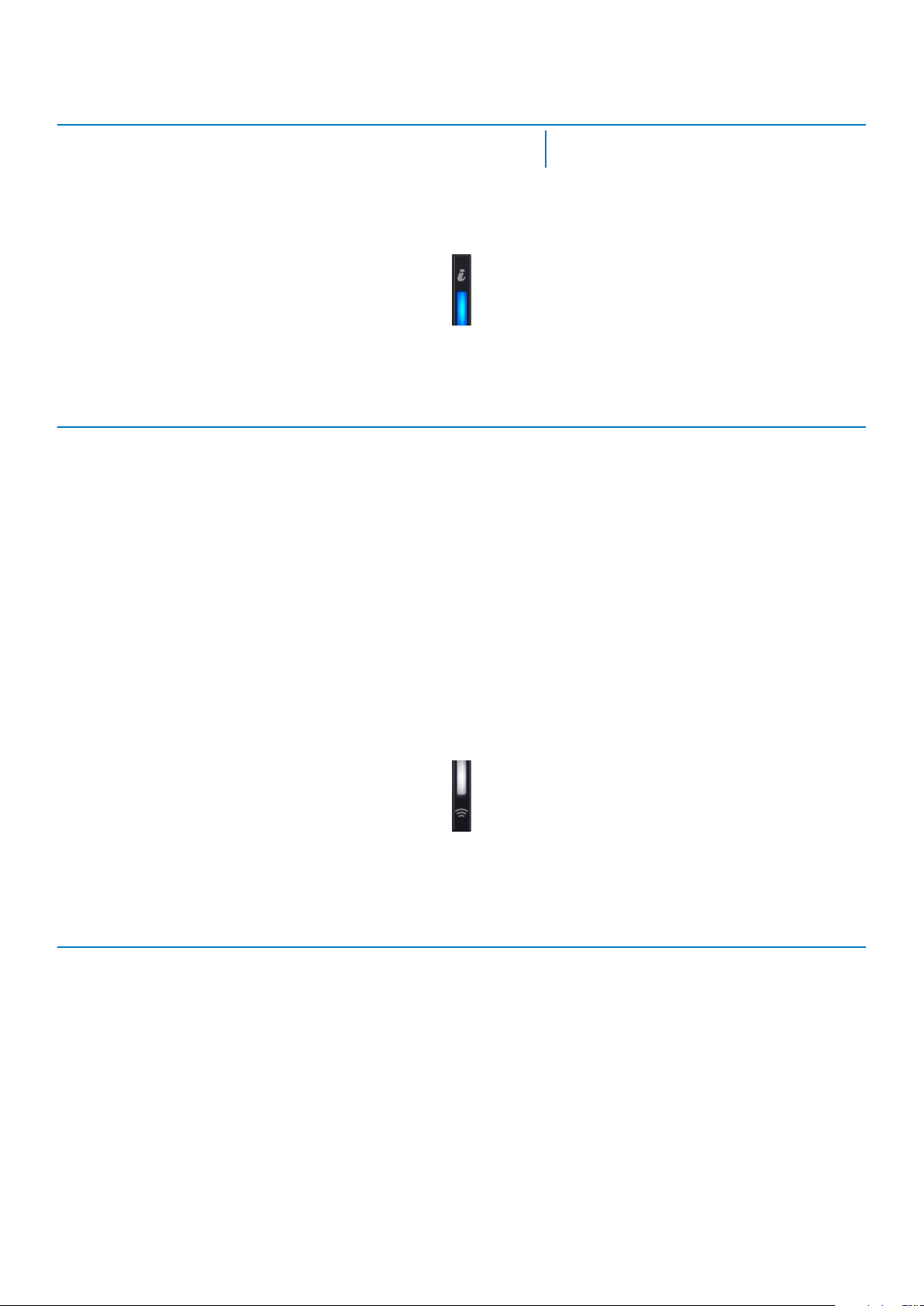
Symbol Beschreibung Zustand Fehlerbehebung
Anweisungen für die Installation von
Erweiterungskarten.
Anzeigecodes für Systemzustand und System-ID
Die Anzeige für Systemzustand und System-ID befindet sich auf dem linken Bedienfeld des Systems.
Abbildung 7. Anzeigen für Systemzustand und System-ID
Tabelle 4. Anzeigecodes für Systemzustand und System-ID
Anzeigecode für Systemzustand und System-ID Zustand
Stetig blau Zeigt an, dass das System eingeschaltet ist, fehlerfrei funktioniert und
der System-ID-Modus nicht aktiv ist. Drücken Sie den Schalter für
Systemzustand und System-ID, um zum System-ID-Modus zu
wechseln.
Blau blinkend Zeigt an, dass der System-ID-Modus aktiv ist. Drücken Sie den
Schalter für Systemzustand und System-ID, um zum SystemzustandModus zu wechseln.
Stetig gelb leuchtend Zeigt an, dass sich das System im ausfallsicheren Modus befindet.
Wenn das Problem weiterhin besteht, lesen Sie den Abschnitt Wie Sie
Hilfe bekommen.
Gelb blinkend Zeigt an, dass im System ein Fehler vorliegt. Die genaue
Fehlermeldung finden Sie im Systemereignisprotokoll oder auf der
LCD-Anzeige an der Blende, sofern vorhanden. .
iDRAC Quick Sync 2-Anzeigecodes
Das iDRAC Quick Sync 2-Modul (optional) befindet sich auf dem linken Bedienfeld des Systems.
Abbildung 8. iDRAC Quick Sync 2-Anzeigen
Tabelle 5. iDRAC Quick Sync 2-Anzeigen und Beschreibungen
iDRAC Quick Sync 2Anzeigecode
Aus (Standardeinstellung) Zeigt an, dass die iDRAC Quick Sync 2-
Stetig weiß leuchtend Zeigt an, dass iDRAC Quick Sync 2 zur
Schnell weiß blinkend Weist auf Datenübertragungsaktivität hin. Wenn das Problem weiterhin besteht, lesen Sie den
Zustand Fehlerbehebung
Wenn die LED nicht aufleuchtet, bringen Sie das
Funktion ausgeschaltet ist. Drücken Sie auf
die iDRAC Quick Sync 2-Taste, um die
iDRAC Quick Sync 2-Funktion
einzuschalten.
Übertragung bereit ist. Drücken Sie auf die
iDRAC Quick Sync 2-Taste, um die Funktion
zu starten.
Flachbandkabel des linken Bedienfelds erneut an und
versuchen Sie es erneut. Wenn das Problem
weiterhin besteht, lesen Sie den Abschnitt Wie Sie
Hilfe bekommen.
Wenn sich die LED nicht ausschalten lässt, starten
Sie das System neu. Wenn das Problem weiterhin
besteht, lesen Sie den Abschnitt Wie Sie Hilfe
bekommen.
Abschnitt Wie Sie Hilfe bekommen.
12 Dell EMC PowerEdge R7415 – Übersicht

iDRAC Quick Sync 2Anzeigecode
Langsam weiß blinkend Zeigt an, dass eine Firmware-Aktualisierung
Fünf Mal in schneller Abfolge weiß
blinkend und dann aus
Stetig gelb leuchtend Zeigt an, dass sich das System im
Gelb blinkend Zeigt an, dass die iDRAC Quick Sync 2-
Zustand Fehlerbehebung
durchgeführt wird.
Zeigt an, dass die iDRAC Quick Sync 2Funktion deaktiviert ist.
ausfallsicheren Modus befindet.
Hardware nicht ordnungsgemäß reagiert.
Ansicht des rechten Bedienfelds
Wenn das Problem weiterhin besteht, lesen Sie den
Abschnitt Wie Sie Hilfe bekommen.
Prüfen Sie, ob die iDRAC Quick Sync 2-Funktion so
konfiguriert ist, dass sie durch iDRAC deaktiviert wird.
Wenn das Problem weiterhin besteht, lesen Sie den
Abschnitt Wie Sie Hilfe bekommen. Weitere
Informationen finden Sie im
Integrated Dell Remote Access Controller unter bzw.
im
Benutzerhandbuch für Dell OpenManage Server
Administrator unter .
Starten Sie das System neu. Wenn das Problem
weiterhin besteht, lesen Sie den Abschnitt Wie Sie
Hilfe bekommen.
Starten Sie das System neu. Wenn das Problem
weiterhin besteht, lesen Sie den Abschnitt Wie Sie
Hilfe bekommen.
Benutzerhandbuch zum
Abbildung 9. Ansicht des rechten Bedienfelds
Tabelle 6. Rechtes Bedienfeld
Element Anzeige, Taste oder Anschluss Symbol Beschreibung
1 Betriebsschalter
2 USB-Port (2)
3 iDRAC Direct (Micro-AB USB) Über den iDRAC Direct (Micro-AB USB)-Port
Gibt an, ob das System ein- oder ausgeschaltet
ist. Betätigen Sie den Betriebsschalter, um das
System manuell ein- bzw. auszuschalten.
ANMERKUNG: Drücken Sie den
Betriebsschalter, um ein ACPIkonformes Betriebssystem
ordnungsgemäß herunterzufahren.
Die USB-Ports sind 4-polig und USB 2.0konform. Über diese Ports lassen sich USBGeräte an das System anschließen.
können Sie auf die iDRAC Direct (Micro-AB)Funktionen zugreifen. Weitere Informationen
finden Sie im iDRAC-Benutzerhandbuch unter .
Dell EMC PowerEdge R7415 – Übersicht 13

Element Anzeige, Taste oder Anschluss Symbol Beschreibung
4 iDRAC Direct-LED k. A. Die iDRAC Direct-LED-Anzeige leuchtet auf, um
darauf hinzuweisen, dass der iDRAC DirectAnschluss verbunden ist. Weitere Informationen
finden Sie im Abschnitt iDRAC Direct-LED-
Anzeigecodes.
5 VGA-Anschluss
Ermöglicht das Anschließen eines Bildschirms
an das System. Weitere Informationen finden
Sie im Abschnitt zu den technischen Daten.
iDRAC Direct-LED-Anzeigecodes
Die iDRAC Direct-LED-Anzeige leuchtet, um anzuzeigen, dass der Port angeschlossen ist und als Teil des iDRAC-Subsystems verwendet
wird.
Konfigurieren können Sie iDRAC Direct mit einem USB-zu-Mikro-USB-Kabel (Typ AB), das mit Ihrem Laptop oder Tablet verbunden
werden kann. Die nachfolgende Tabelle beschreibt iDRAC Direct-Aktivitäten, wenn der iDRAC Direct-Anschluss aktiv ist:
Tabelle 7. iDRAC Direct-LED-Anzeigecodes
iDRAC Direct-LEDAnzeigecode
Leuchtet zwei Sekunden
lang konstant grün
Blinkt grün (leuchtet zwei
Sekunden und leuchtet
zwei Sekunden nicht)
Leuchtet nicht Zeigt an, dass der Laptop oder das Tablet nicht angeschlossen ist.
Zustand
Zeigt an, dass der Laptop oder das Tablet angeschlossen ist.
Zeigt an, dass der angeschlossene Laptop oder das angeschlossene Tablet erkannt wird.
Rückseitenmerkmale
Abbildung 10. Rückseitenmerkmale eines Laufwerksystems mit 12 x 3,5 Zoll + 2 x 3,5 Zoll (hinten)
14
Dell EMC PowerEdge R7415 – Übersicht

Abbildung 11. Rückseitenmerkmale des Riser-1B-Systems
Tabelle 8. Rückseitenmerkmale des PowerEdge R7415
Element Funktionen Symbol Beschreibung
1 Serielle Schnittstelle Verwenden Sie die serielle Schnittstelle zum Anschließen eines
seriellen Geräts an das System. Weitere Informationen zu den
unterstützten seriellen Schnittstellen finden Sie im Abschnitt
Serielle Anschlüsse im Kapitel "Technische Daten".
2 Laufwerk k. A. Für das 12 x 3,5 Zoll-System werden zwei optionale Laufwerke
hinten unterstützt.
3 Riser-1A-Steckplatz k. A. Verwenden Sie die Kartensteckplätze für den Anschluss der PCIe-
Erweiterungskarte mit halber Bauhöhe auf Riser in flacher
Ausführung (Steckplatz 2).
4 Riser-3A-Steckplatz k. A. Verwenden Sie die Kartensteckplätze für den Anschluss der PCIe-
Erweiterungskarte mit halber Bauhöhe auf Riser in flacher
Ausführung (Steckplatz 3).
5 Netzteil (PSU) k. A. Informationen zu unterstützten Netzteilen finden Sie im Abschnitt
PSU-Spezifikation im Kapitel "Technische Daten".
6 LOM-Riser-Anschlüsse (2) Verwenden Sie für die LAN-Verbindung (Local Area Networks) mit
dem System die Ethernet- oder SFP +-Anschlüsse. Weitere
Informationen zu den unterstützten Ethernet- oder SFP+Anschlüssen finden Sie im Abschnitt NIC-Anschlüsse im Kapitel
"Technische Daten" (Steckplatz 1).
7 Ethernet-Anschlüsse (2) Verwenden Sie für die LAN-Verbindung (Local Area Networks) mit
dem System die Ethernet-Anschlüsse. Weitere Informationen zu
den unterstützten Ethernet-Anschlüssen finden Sie im Abschnitt
NIC-Anschlüsse im Kapitel "Technische Daten".
8 USB 3.0-Anschluss (2) Verwenden Sie den USB 3.0-Anschluss zum Anschließen von USB-
Geräten an das System. Diese Anschlüsse sind 4-polig und
kompatibel mit USB 3.0-Geräten.
9 Dedizierter Netzwerkport des
iDRAC9
10 VGA-Anschluss Verwenden Sie den VGA-Anschluss zum Anschließen von
11 Kabelanschluss für
Systemstatusanzeige
k. A. Ermöglicht das Anschließen des Statusanzeigekabels und Anzeigen
Verwenden Sie den dedizierten iDRAC9-Netzwerkport für den
sicheren Zugriff auf den integrierten iDRAC in einem separaten
Verwaltungsnetzwerk. Weitere Informationen dazu finden Sie im
Benutzerhandbuch zum Integrated Dell Remote Access Controller
unter .
Bildschirmen an das System. Weitere Informationen zum
unterstützten VGA-Anschluss finden Sie im Abschnitt VGA-
Anschluss im Kapitel "Technische Daten".
des Status, wenn der CMA installiert ist.
Dell EMC PowerEdge R7415 – Übersicht 15
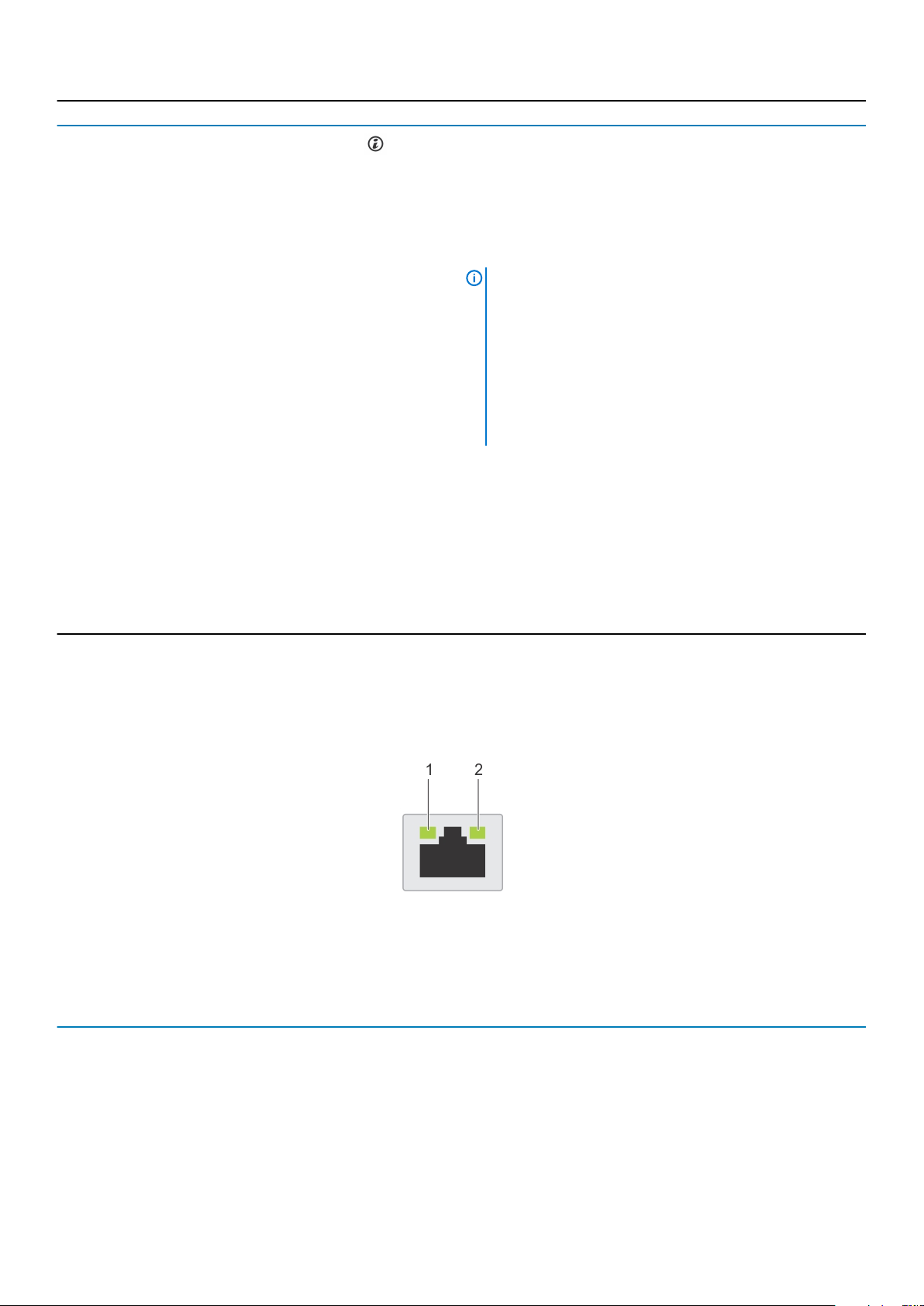
Element Funktionen Symbol Beschreibung
12 Systemidentifikationstaste Drücken Sie die Systemidentifikationstaste:
• Zur Lokalisierung eines bestimmten Systems innerhalb eines
Racks.
• Zum Ein- oder Ausschalten der Systemidentifikation (SystemID).
Um den iDRAC zurückzusetzen, drücken Sie die Taste, und halten
Sie sie länger als 15 Sekunden gedrückt.
ANMERKUNG:
• Stellen Sie zum Zurücksetzen des iDRACs mithilfe
der System-ID sicher, dass die
Systemidentifikationstaste im iDRAC-Setup aktiviert
ist.
• Wenn das System beim POST nicht mehr reagiert,
betätigen Sie die Systemidentifikationstaste, und
halten Sie sie länger als fünf Sekunden gedrückt, um
den BIOS-Progress-Modus zu aktivieren.
13 Riser-1B-Steckplatz Verwenden Sie die Kartensteckplätze, um PCIe-
Erweiterungskarten voller Bauhöhe auf dem Riser voller Bauhöhe
anzuschließen (der obere ist Steckplatz 2 und der untere ist
Steckplatz 3).
14 PCIe-Steckplatz Verwenden Sie die Kartensteckplätze für den Anschluss von bis zu
zwei PCIe-Erweiterungskarten halber Bauhöhe auf der
Systemplatine.
15 Netzteilplatzhalterkarte Verwenden Sie den leeren PSU-Steckplatz für die Abdeckung des
PSU-2-Steckplatzes.
NIC-Anzeigecodes
Jeder NIC an der Rückseite des Systems verfügt über Anzeigen, die Informationen zu Aktivitäts- und Verbindungsstatus liefern. Die LEDAnzeige für Aktivität zeigt an, ob Daten durch den NIC fließen, und die LED-Anzeige für Verbindung zeigt die Geschwindigkeit des
verbundenen Netzwerks an.
Abbildung 12. NIC-Anzeigecodes
1. LED-Anzeige für Verbindung
2. LED-Anzeige für Aktivität
Tabelle 9. NIC-Anzeigecodes
Status Zustand
Verbindungsanzeige und Aktivitätsanzeige leuchten nicht Der NIC ist nicht mit dem Netzwerk verbunden.
Verbindungsanzeige leuchtet grün und Aktivitätsanzeige
blinkt grün
Verbindungsanzeige leuchtet gelb und Aktivitätsanzeige
blinkt grün
Der NIC ist bei maximaler Port-Geschwindigkeit mit einem gültigen
Netzwerk verbunden und es werden Daten gesendet oder empfangen.
Der NIC ist bei weniger als maximaler Port-Geschwindigkeit mit einem
gültigen Netzwerk verbunden.
16 Dell EMC PowerEdge R7415 – Übersicht
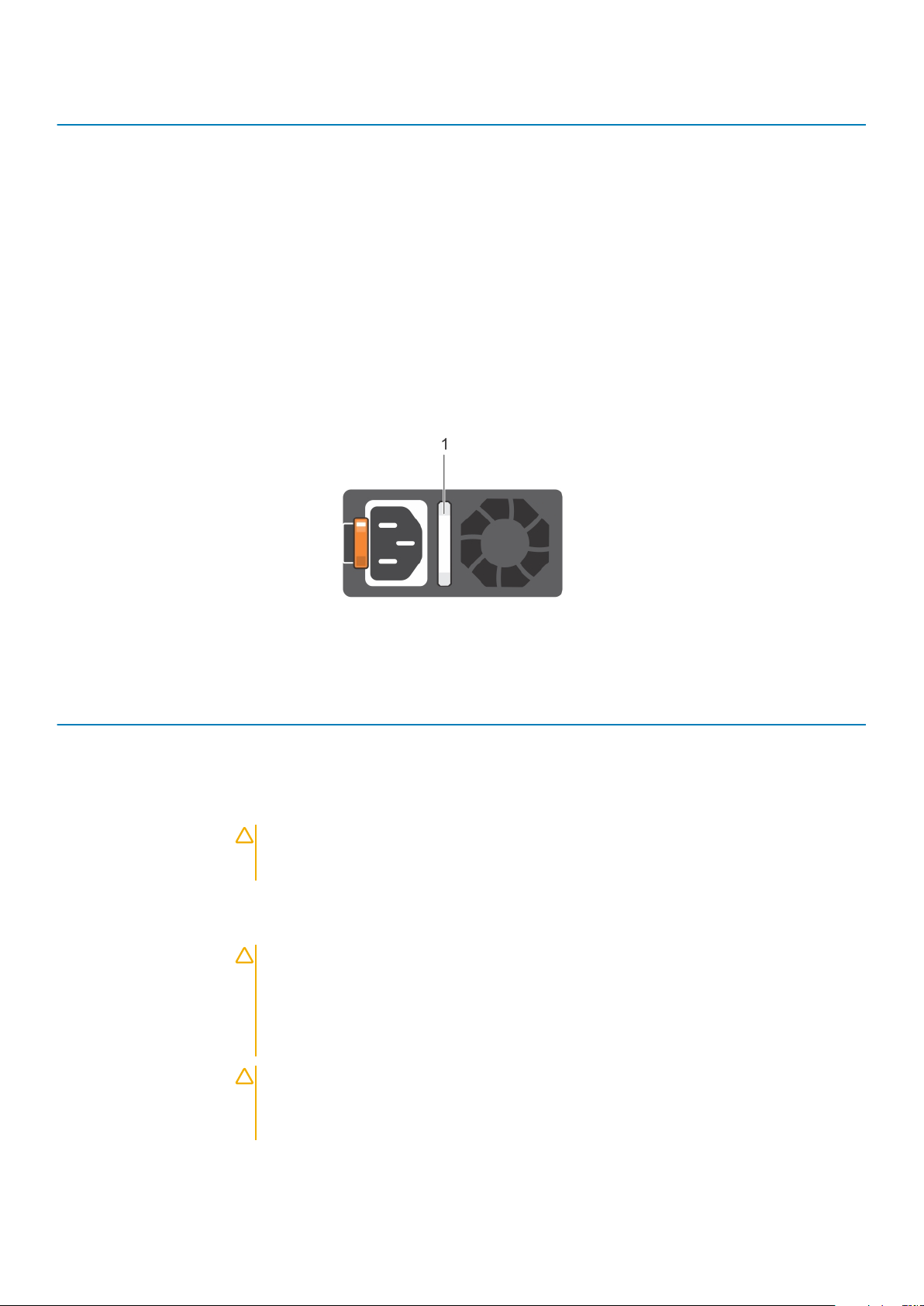
Status Zustand
Verbindungsanzeige leuchtet grün und Aktivitätsanzeige
leuchtet nicht
Verbindungsanzeige leuchtet gelb und Aktivitätsanzeige
leuchtet nicht
Verbindungsanzeige blinkt grün und Aktivitätsanzeige
leuchtet nicht
Der NIC ist bei maximaler Port-Geschwindigkeit mit einem gültigen
Netzwerk verbunden und es werden keine Daten gesendet oder
empfangen.
Der NIC ist bei weniger als maximaler Port-Geschwindigkeit mit einem
gültigen Netzwerk verbunden und es werden keine Daten gesendet oder
empfangen.
Das Identifizieren des NIC ist über das NIC-Konfigurationsdienstprogramm
aktiviert.
Anzeigecodes des Netzteils
Wechselstrom-Netzteile verfügen über einen beleuchteten transparenten Griff, der als Anzeige dient.
Gleichstrom-Netzteile haben ein LED-Display, das als Anzeige dient.
Die Anzeige gibt an, ob Netzstrom vorliegt oder ob eine Netzstromstörung aufgetreten ist.
Abbildung 13. Statusanzeige des Wechselstrom-Netzteils
1. Statusanzeige beim Wechselstrom-Netzteil/Griff
Tabelle 10. Statusanzeigecodes des Wechselstrom-Netzteils
Betriebsanzeigecodes Zustand
Grün Eine zulässige Stromquelle ist mit dem Netzteil verbunden und das Netzteil ist in Betrieb.
Blinkt gelb Zeigt ein Problem mit dem Netzteil an.
Leuchtet nicht Das Netzteil wird nicht mit Strom versorgt.
Blinkt grün Wenn die Firmware des Netzteils aktualisiert wird, blinkt der Netzteilgriff grün.
VORSICHT: Trennen Sie während der Aktualisierung der Firmware nicht das Netzkabel bzw.
das Netzteil von der Stromversorgung. Wenn die Firmware-Aktualisierung unterbrochen
wird, funktioniert das Netzteil nicht mehr.
Blinkt grün und erlischt
dann
Wenn Sie bei laufendem Betrieb ein Netzteil hinzufügen, blinkt der Netzteilgriff mit einer Frequenz von
4 Hz fünf Mal grün und erlischt dann. Dies weist darauf hin, dass die Netzteile bezüglich Effizienz,
Funktionsumfang, Funktionsstatus oder unterstützter Spannung nicht übereinstimmen.
VORSICHT: Wenn zwei Netzteile installiert sind, müssen beide Netzteile über den gleichen
Etikettentyp verfügen, z. B. erweiterte Stromleistung (EPP). Der gleichzeitige Einsatz von
Netzteileinheiten aus früheren Generationen von Dell PowerEdge Servern wird nicht
unterstützt, auch dann nicht, wenn die Netzteileinheiten über die gleiche Nennleistung
verfügen. Dies führt zu nicht identischen Netzteilen oder verhindert, dass das System
eingeschaltet werden kann.
VORSICHT: Ersetzen Sie bei nicht identischen Netzteilen nur das Netzteil mit der
blinkenden Anzeige. Wenn Sie das andere Netzteil austauschen, um ein identisches Paar zu
erhalten, kann dies zu einem Fehlerzustand und einer unerwarteten Systemabschaltung
führen. Um von einer Konfiguration mit hoher Ausgangsleistung zu einer Konfiguration mit
Dell EMC PowerEdge R7415 – Übersicht 17
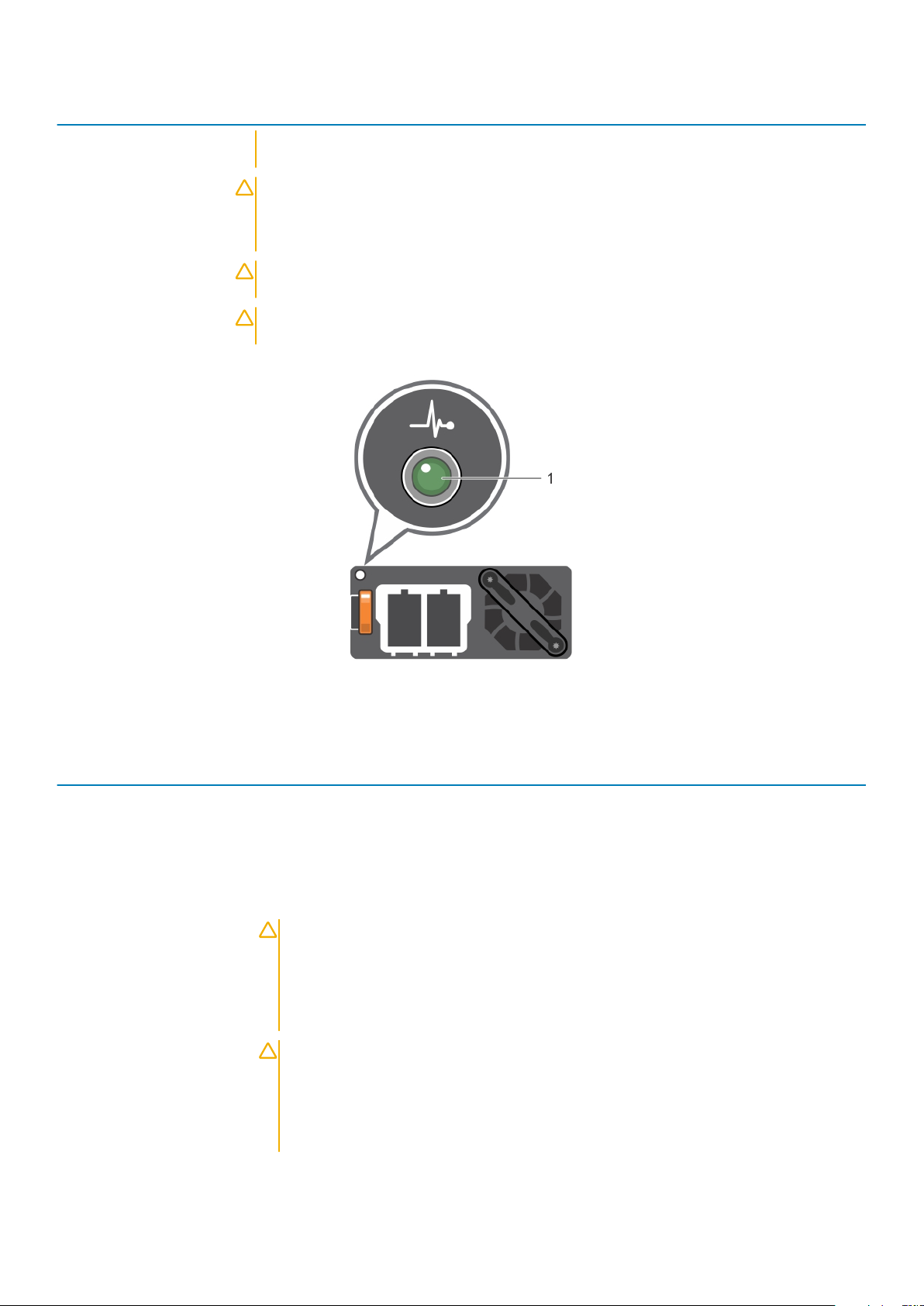
Betriebsanzeigecodes Zustand
niedriger Ausgangsleistung, oder umgekehrt, zu wechseln, müssen Sie das System
ausschalten.
VORSICHT: Wechselstrom-Netzteile unterstützen sowohl 240 V als auch 120 V
Eingangsspannung, mit Ausnahme von Titan-Netzteilen, die nur 240 V unterstützen. Wenn
zwei identische Netzteile verschiedene Eingangsspannungen erhalten, geben sie
möglicherweise verschiedene Wattleistungen, was zu einer Diskrepanz führt.
VORSICHT: Wenn zwei Netzteile eingesetzt werden, müssen es Netzteile gleichen Typs
sein, die über die gleiche maximale Ausgangsleistung verfügen.
VORSICHT: Das Kombinieren von Wechselstrom- und Gleichstrom-Netzteilen wird nicht
unterstützt und führt zu einer Diskrepanz.
Abbildung 14. Statusanzeige des Gleichstrom-Netzteils
1. Statusanzeige des Gleichstrom-Netzteils
Tabelle 11. Statusanzeigecodes des Gleichstrom-Netzteils
Betriebsanzeigecodes Zustand
Grün Eine zulässige Stromquelle ist mit dem Netzteil verbunden und das Netzteil ist in Betrieb.
Blinkt gelb Zeigt ein Problem mit dem Netzteil an.
Leuchtet nicht Das Netzteil wird nicht mit Strom versorgt.
Blinkt grün Wenn bei einem Netzteil ein Hot-Plugging durchgeführt wird, blinkt die Netzteilanzeige grün. Dies
weist darauf hin, dass die Netzteile bezüglich Effizienz, Funktionsumfang, Funktionsstatus oder
unterstützter Spannung nicht übereinstimmen.
VORSICHT: Wenn zwei Netzteile installiert sind, müssen beide Netzteile über den
gleichen Etikettentyp verfügen, z. B. erweiterte Stromleistung (EPP). Der gleichzeitige
Einsatz von Netzteileinheiten aus früheren Generationen von Dell PowerEdge Servern
wird nicht unterstützt, auch dann nicht, wenn die Netzteileinheiten über die gleiche
Nennleistung verfügen. Dies führt zu nicht identischen Netzteilen oder verhindert, dass
das System eingeschaltet werden kann.
VORSICHT: Ersetzen Sie bei nicht identischen Netzteilen nur das Netzteil mit der
blinkenden Anzeige. Wenn Sie das andere Netzteil austauschen, um ein identisches Paar
zu erhalten, kann dies zu einem Fehlerzustand und einer unerwarteten
Systemabschaltung führen. Um von einer Konfiguration mit hoher Ausgangsleistung zu
einer Konfiguration mit niedriger Ausgangsleistung, oder umgekehrt, zu wechseln,
müssen Sie das System ausschalten.
18 Dell EMC PowerEdge R7415 – Übersicht

Betriebsanzeigecodes Zustand
VORSICHT: Wenn zwei Netzteile eingesetzt werden, müssen es Netzteile gleichen Typs
sein, die über die gleiche maximale Ausgangsleistung verfügen.
VORSICHT: Das Kombinieren von Wechselstrom- und Gleichstrom-Netzteilen wird nicht
unterstützt und führt zu einer Diskrepanz.
Anzeigecodes des Laufwerks
Jeder Laufwerksträger verfügt über eine Aktivitäts-LED-Anzeige und eine Status-LED-Anzeige. Die Anzeigen liefern Informationen über
den aktuellen Status des Laufwerks. Die Aktivitäts-LED Anzeige zeigt an, ob das Laufwerk aktuell verwendet wird oder nicht. Die StatusLED-Anzeige zeigt die Stromversorgung des Laufwerks an.
Abbildung 15. Anzeigen des Laufwerks
1. Aktivitäts-LED-Anzeige des Laufwerks
2. Status-LED-Anzeige des Laufwerks
3. Laufwerk
ANMERKUNG:
Status-LED-Anzeige nicht und bleibt ausgeschaltet.
Tabelle 12. Anzeigecodes des Laufwerks
Anzeigecodes für Laufwerkstatus Zustand
Blinkt zweimal pro Sekunde grün Laufwerk wird identifiziert oder für den Ausbau vorbereitet.
Aus Laufwerk zum Entfernen bereit.
Blinkt grün, gelb und erlischt dann Vorausgesagter Laufwerksausfall.
Blinkt viermal pro Sekunde gelb Laufwerk ausgefallen.
Blinkt langsam grün Laufwerk wird neu aufgebaut.
Leuchtet konstant grün Laufwerk online.
Blinkt drei Sekunden lang grün, drei Sekunden lang gelb und
erlischt nach sechs Sekunden
Wenn sich das Laufwerk im Modus AHCI (Advanced Host Controller Interface) befindet, funktioniert die
ANMERKUNG: Die Laufwerkstatusanzeige bleibt aus, bis alle
Laufwerke nach dem Einschalten des System initialisiert
sind. Während dieser Zeit dürfen keine Laufwerke entfernt
werden.
Neuaufbau gestoppt.
Dell EMC PowerEdge R7415 – Übersicht 19
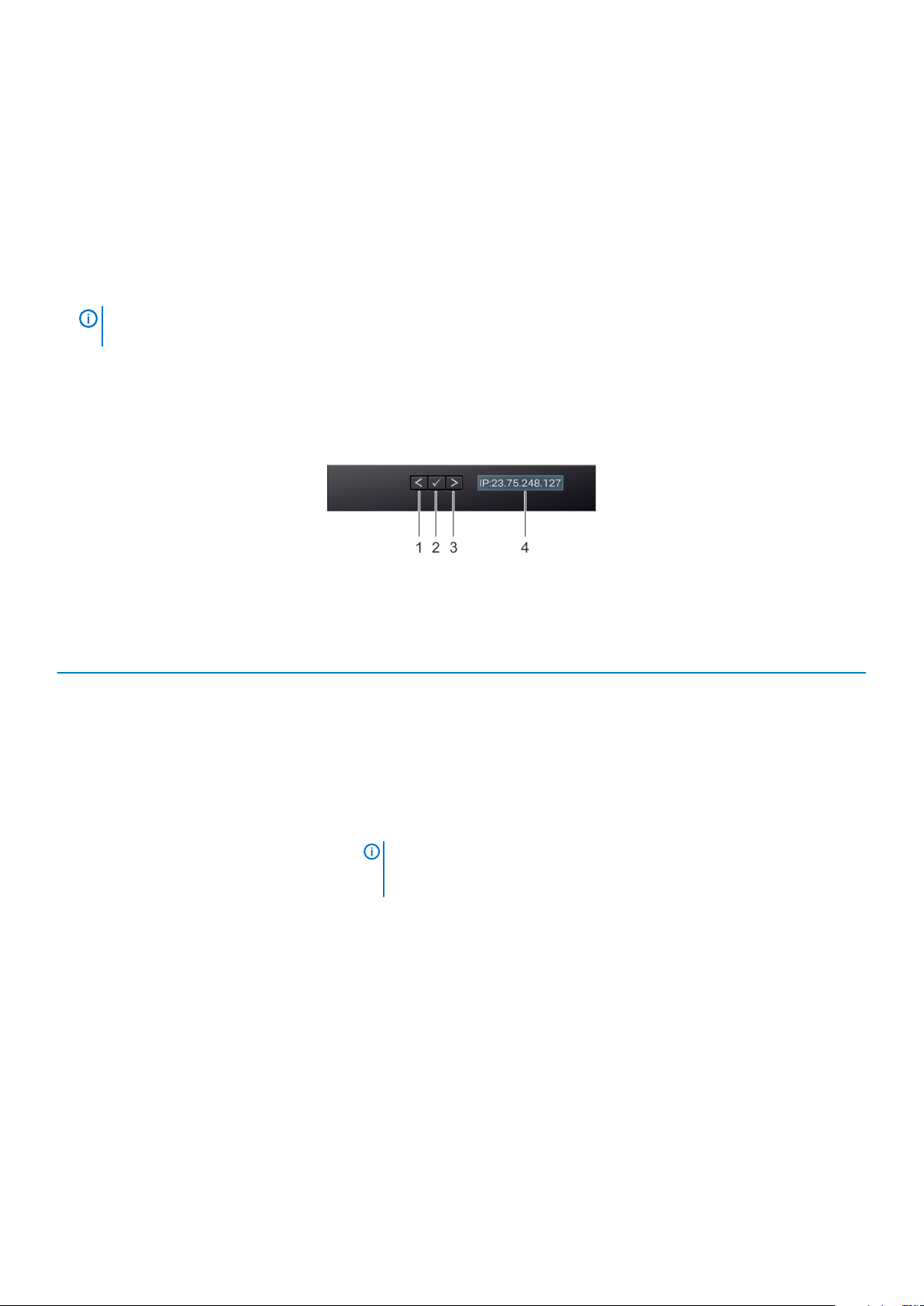
LCD-Display
Auf dem LCD-Display werden Systeminformationen, Status- und Fehlermeldungen angezeigt, die darüber informieren, ob das System
ordnungsgemäß funktioniert oder überprüft werden muss. Das LCD-Display kann zum Konfigurieren oder Anzeigen der iDRAC-IP-Adresse
des Systems verwendet werden. .
Das LCD-Display ist nur auf der optionalen LCD-Blende verfügbar. Die optionale LCD-Blende ist Hot-Plug-fähig.
Beschreibung der verschiedenen Status und Bedingungen des LCD-Displays:
• Die LCD-Hintergrundbeleuchtung leuchtet im normalen Betriebszustand weiß.
• Wenn das System Aufmerksamkeit erfordert, leuchtet die LCD-Anzeige gelb und es wird ein entsprechender Fehlercode mit
Beschreibung angezeigt.
ANMERKUNG: Wenn das System an eine Stromquelle angeschlossen ist und ein Fehler festgestellt wurde, leuchtet
die LCD-Anzeige gelb, unabhängig davon, ob das System eingeschaltet ist oder nicht.
• Wenn das System ausgeschaltet wird und keine Fehler vorliegen, wechselt das LCD nach fünf Minuten ohne Benutzereingabe in den
Stand-by-Modus. Drücken Sie eine beliebige Taste am LCD, um es einzuschalten.
• Wenn das LCD-Display nicht mehr reagiert, entfernen Sie die Blende und installieren Sie es neu. Wenn das Problem weiterhin besteht,
lesen Sie den Abschnitt Wie Sie Hilfe bekommen.
• Die LCD-Hintergrundbeleuchtung bleibt ausgeschaltet, wenn die LCD-Meldungen über das iDRAC-Dienstprogramm, den LCDBildschirm oder andere Tools deaktiviert wurden.
Abbildung 16. Merkmale des LCD-Display
Tabelle 13. Merkmale des LCD-Display
Element Schaltfläche oder
Anzeige
1 Links Bewegt den Cursor schrittweise zurück.
2 Auswählen Wählt den vom Cursor markierten Menüeintrag aus.
3 Rechts Bewegt den Cursor schrittweise vorwärts.
4 LCD-Anzeige Zeigt Systeminformationen, Status-und Fehlermeldungen oder die iDRAC-IP-Adresse
Beschreibung
Beim Durchlaufen einer Meldung:
• Drücken Sie die rechte Taste und halten Sie sie gedrückt, um die
Bildlaufgeschwindigkeit zu erhöhen.
• Lassen Sie die Taste los, um den Vorgang zu beenden.
ANMERKUNG: Der Bildschirm wird nicht mehr angezeigt, wenn Sie die
Schaltfläche loslassen. Nach 45 Sekunden Inaktivität startet der
Bildschirm den Bildlauf.
an.
Ausfindigmachen der Service-Tag-Nummer Ihres Systems
Sie können Ihr System anhand des einzigartigen Express-Servicecodse und der Service-Tag-Nummer identifizieren. Ziehen Sie die
Informationskennung an der Vorderseite des Systems heraus, um den Express-Servicecode und die Service-Tag-Nummer einzusehen.
Alternativ befinden sich die Informationen unter Umständen auf einem Aufkleber auf dem Systemgehäuse. Die kleine Enterprise-ServiceTag-Nummer (EST) befindet sich auf der Rückseite des Systems. Mithilfe dieser Informationen kann Dell Support-Anrufe an den richtigen
Mitarbeiter weiterleiten.
20
Dell EMC PowerEdge R7415 – Übersicht
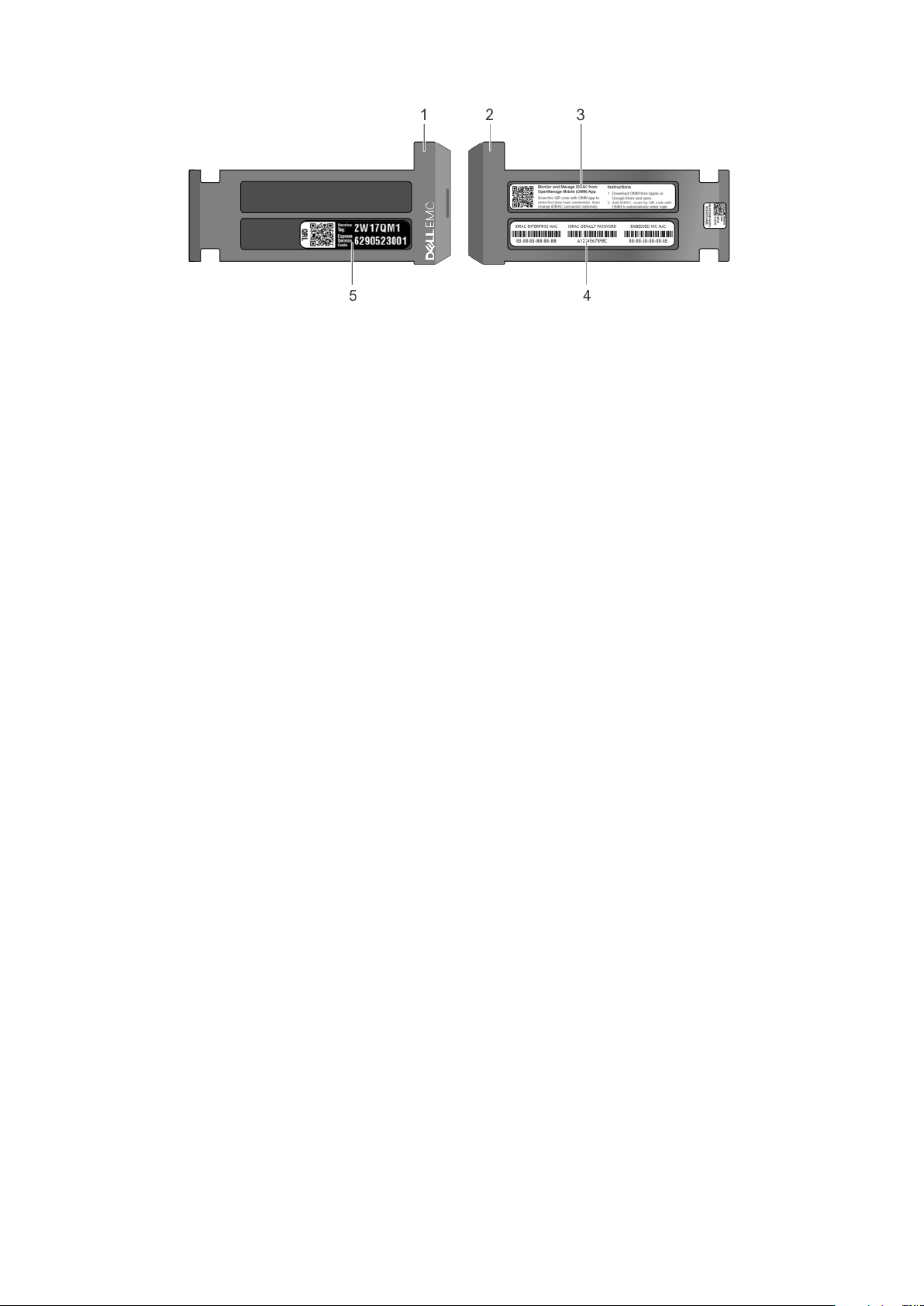
Abbildung 17. Ausfindigmachen der Service-Tag-Nummer Ihres Systems
1. Informationskennung (Vorderansicht) 2. Informationskennung (Rückansicht)
3. Etikett OpenManage Mobile (OMM) (optional) 4. iDRAC-MAC-Adresse und iDRAC-Etikett für sicheres Kennwort
5. Service-Tag
Dell EMC PowerEdge R7415 – Übersicht 21
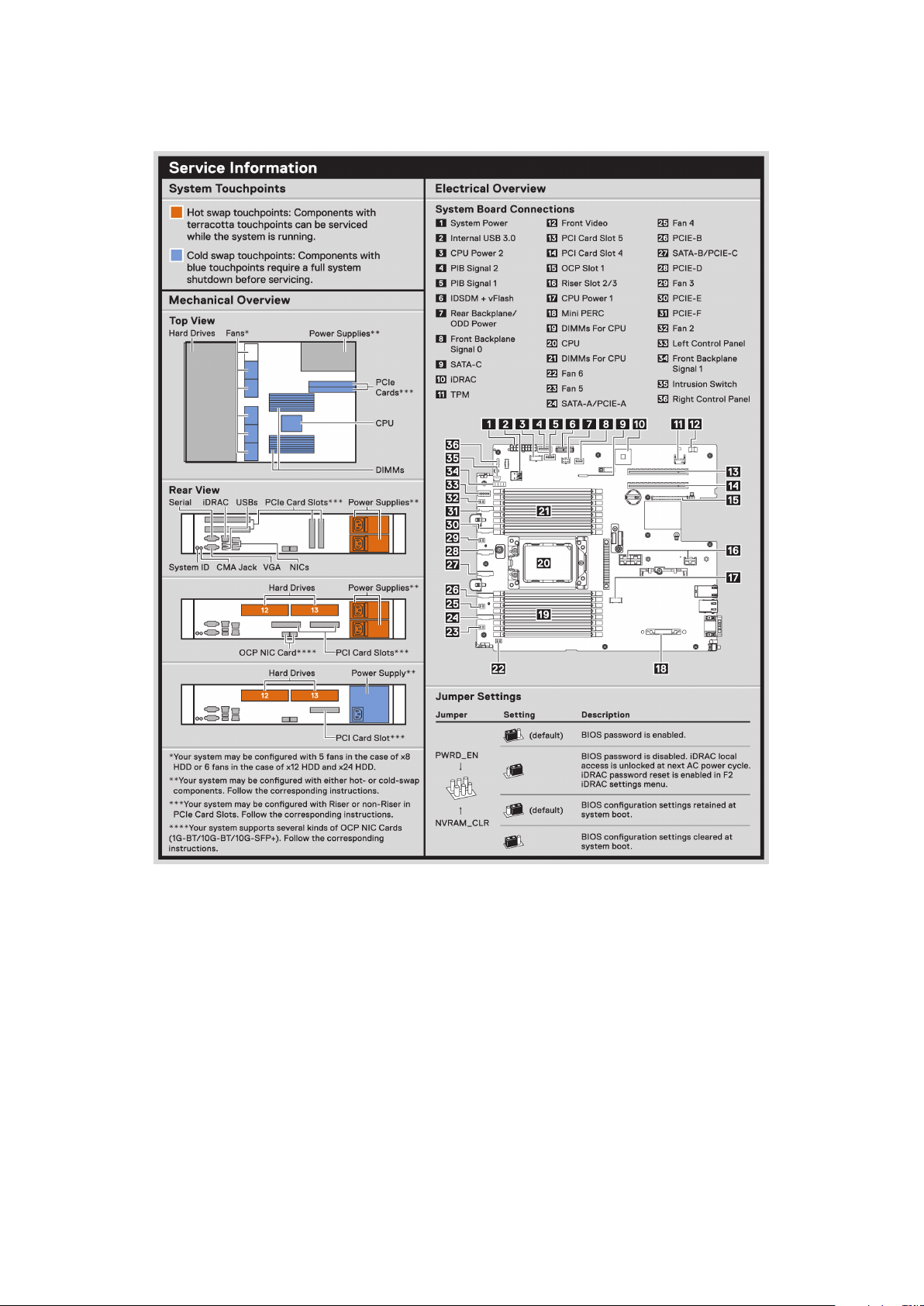
Etikett mit Systeminformationen
Abbildung 18. PowerEdge R7415 – Serviceinformationen
22
Dell EMC PowerEdge R7415 – Übersicht
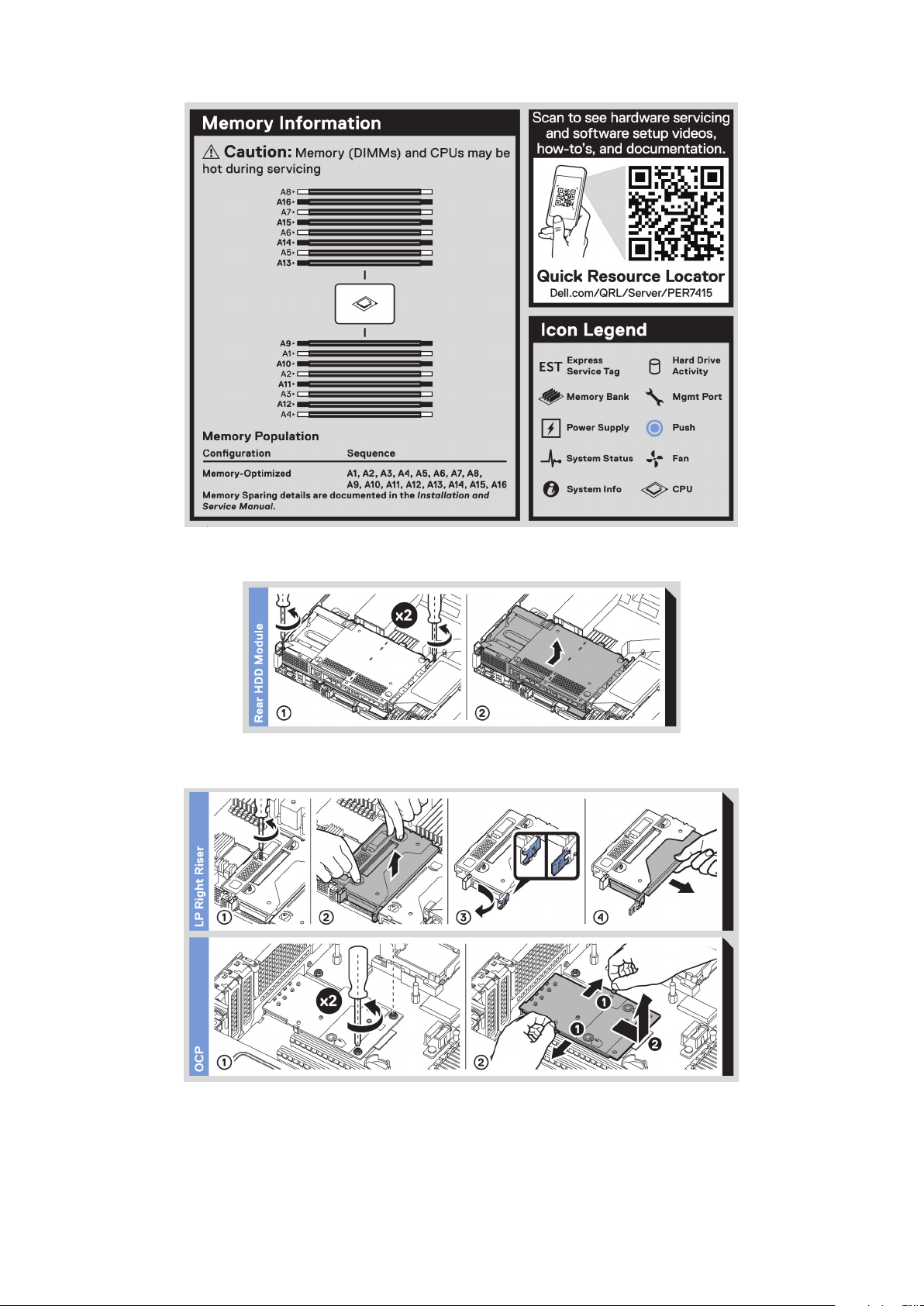
Abbildung 19. Informationen zum Arbeitsspeicher
Abbildung 20. Installation des hinteren Laufwerks
Abbildung 21. Installation von Riser 1A und LOM-Riser
Dell EMC PowerEdge R7415 – Übersicht
23

Abbildung 22. Installation von Riser 1B
24 Dell EMC PowerEdge R7415 – Übersicht

Dokumentationsangebot
In diesem Abschnitt finden Sie Informationen zum Dokumentationsangebot für Ihr System.
So zeigen Sie das Dokument an, dass in der Tabelle der Dokumentationsressourcen aufgeführt ist:
• Über die Dell EMC Support-Website:
1. Klicken Sie auf den Dokumentations-Link in der Spalte „Location“ (Standort) der Tabelle.
2. Klicken Sie auf das benötigte Produkt oder die Produktversion.
ANMERKUNG:
3. Klicken Sie auf der Produkt-Support-Seite auf Handbücher und Dokumente.
• Verwendung von Suchmaschinen:
• Geben Sie den Namen und die Version des Dokuments in das Kästchen „Suchen“ ein.
Tabelle 14. Zusätzliche Dokumentationsressourcen für Ihr System
Task Dokument Speicherort
Einrichten Ihres Systems
Den Produktnamen und das Modell finden Sie auf der Vorderseite des Systems.
Weitere Informationen über das Einsetzen des
Systems in ein Rack und das Befestigen finden Sie
in dem Rack-Installationshandbuch, das in der
Rack-Lösung enthalten ist.
Weitere Informationen zum Einrichten des
Systems finden Sie im Dokument Handbuch zum
Einstieg, das im Lieferumfang Ihres Systems
inbegriffen war.
2
Konfigurieren des Systems Weitere Informationen zu den iDRAC-Funktionen
sowie zum Konfigurieren von und Protokollieren in
iDRAC und zum Verwalten Ihres Systems per
Remote-Zugriff finden Sie im iDRACBenutzerhandbuch (Integrated Dell Remote
Access Controller User's Guide).
Informationen zum Verständnis von Remote
Access Controller Admin (RACADM)Unterbefehlen und den unterstützten RACADMSchnittstellen finden Sie im „RACADM CLI Guide
for iDRAC“ (RACADM-CLI-Handbuch für iDRAC).
Informationen über Redfish und sein Protokoll, das
unterstützte Schema und das in iDRAC
implementierte Redfish Eventing finden Sie im
Redfish-API-Handbuch.
Informationen über die Beschreibungen für iDRACEigenschafts-Datenbankgruppen und -objekte
finden Sie im „Attribute Registry Guide“
(Handbuch zur Attributregistrierung).
Informationen zu früheren Versionen der iDRACDokumente finden Sie in der iDRACDokumentation.
Um die auf Ihrem System vorhandene Version von
iDRAC zu identifizieren, klicken Sie in der iDRACWeboberfläche auf ?. > About.
Dokumentationsangebot 25
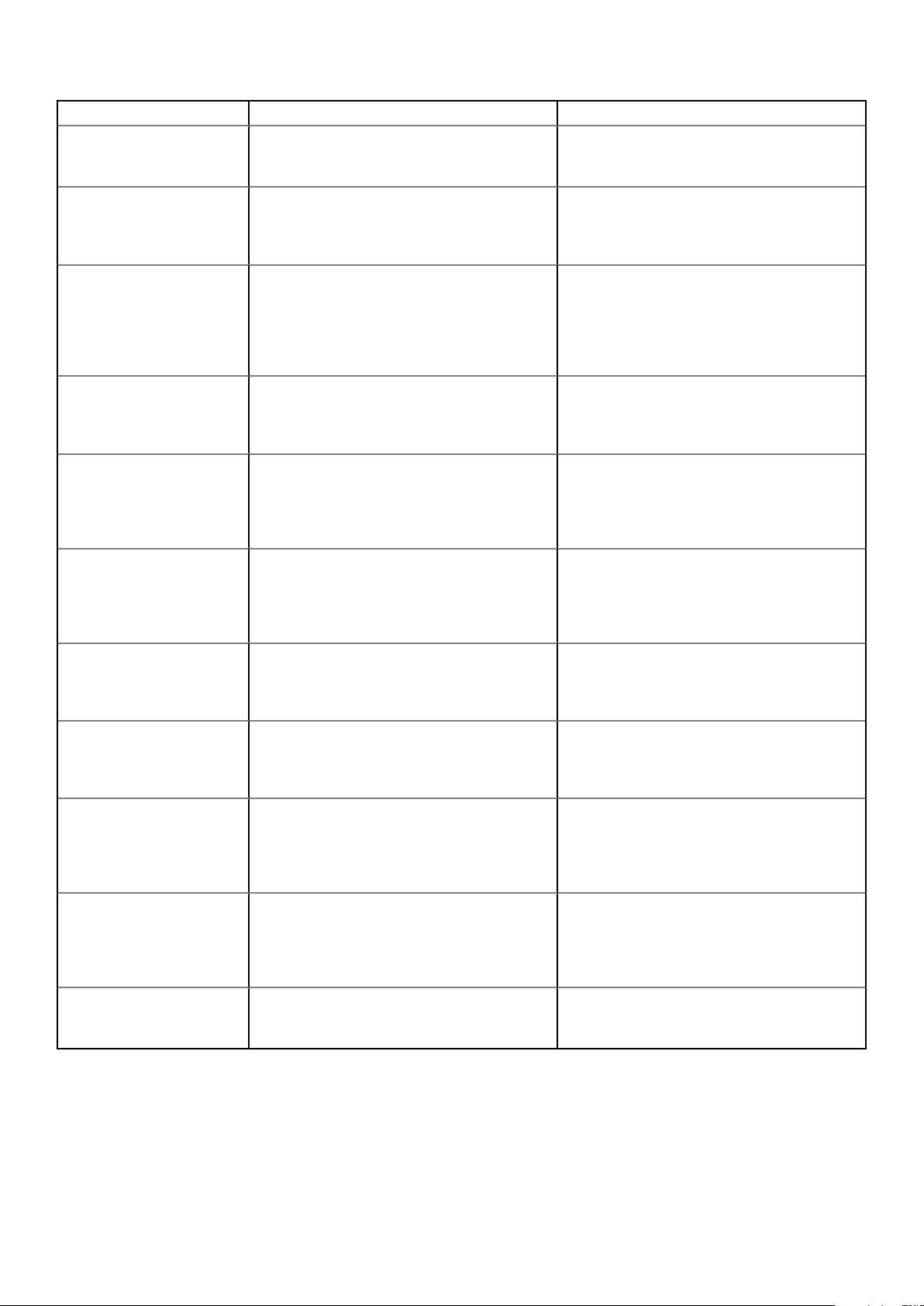
Task Dokument Speicherort
Informationen über das Installieren des
Betriebssystems finden Sie in der Dokumentation
zum Betriebssystem.
Weitere Informationen über das Aktualisieren von
Treibern und Firmware finden Sie im Abschnitt
„Methoden zum Herunterladen von Firmware und
Treibern“ in diesem Dokument.
Systemverwaltung Weitere Informationen zur Systems Management
Software von Dell finden Sie im
Benutzerhandbuch „Dell OpenManage Systems
Management Overview Guide“
(Übersichtshandbuch für Dell OpenManage
Systems Management).
Weitere Informationen zu Einrichtung,
Verwendung und Fehlerbehebung in OpenManage
finden Sie im Benutzerhandbuch Dell OpenManage
Server Administrator User’s Guide.
Weitere Informationen über das Installieren,
Verwenden und die Fehlerbehebung von Dell
OpenManage Essentials finden Sie im zugehörigen
Benutzerhandbuch Dell OpenManage Essentials
User’s Guide.
Weitere Informationen über das Installieren,
Verwenden und die Fehlerbehebung von Dell
OpenManage Enterprise finden Sie im
Benutzerhandbuch für Dell OpenManage
Enterprise.
Weitere Informationen über das Installieren und
Verwenden von Dell SupportAssist finden Sie im
zugehörigen Benutzerhandbuch zu Dell EMC
SupportAssist Enterprise.
Weitere Informationen über Partnerprogramme
von Enterprise Systems Management siehe
Dokumente zu OpenManage Connections
Enterprise Systems Management.
Arbeiten mit Dell PowerEdge
RAID-Controller
Grundlegendes zu Ereignisund Fehlermeldungen
Fehlerbehebung beim System Weitere Informationen zur Identifizierung und
Weitere Informationen zum Verständnis der
Funktionen der Dell PowerEdge RAID-Controller
(PERC), Software RAID-Controller, BOSS-Karte
und Bereitstellung der Karten finden Sie in der
Dokumentation zum Speicher-Controller.
Informationen zu den Ereignis- und
Fehlermeldungen, die von der System-Firmware
und den Agents generiert werden, die die
Systemkomponenten überwachen, finden Sie
unter „Fehlercode-Suche“.
Fehlerbehebung von PowerEdge-Servern finden
Sie im Handbuch zur Fehlerbehebung der Server.
26 Dokumentationsangebot
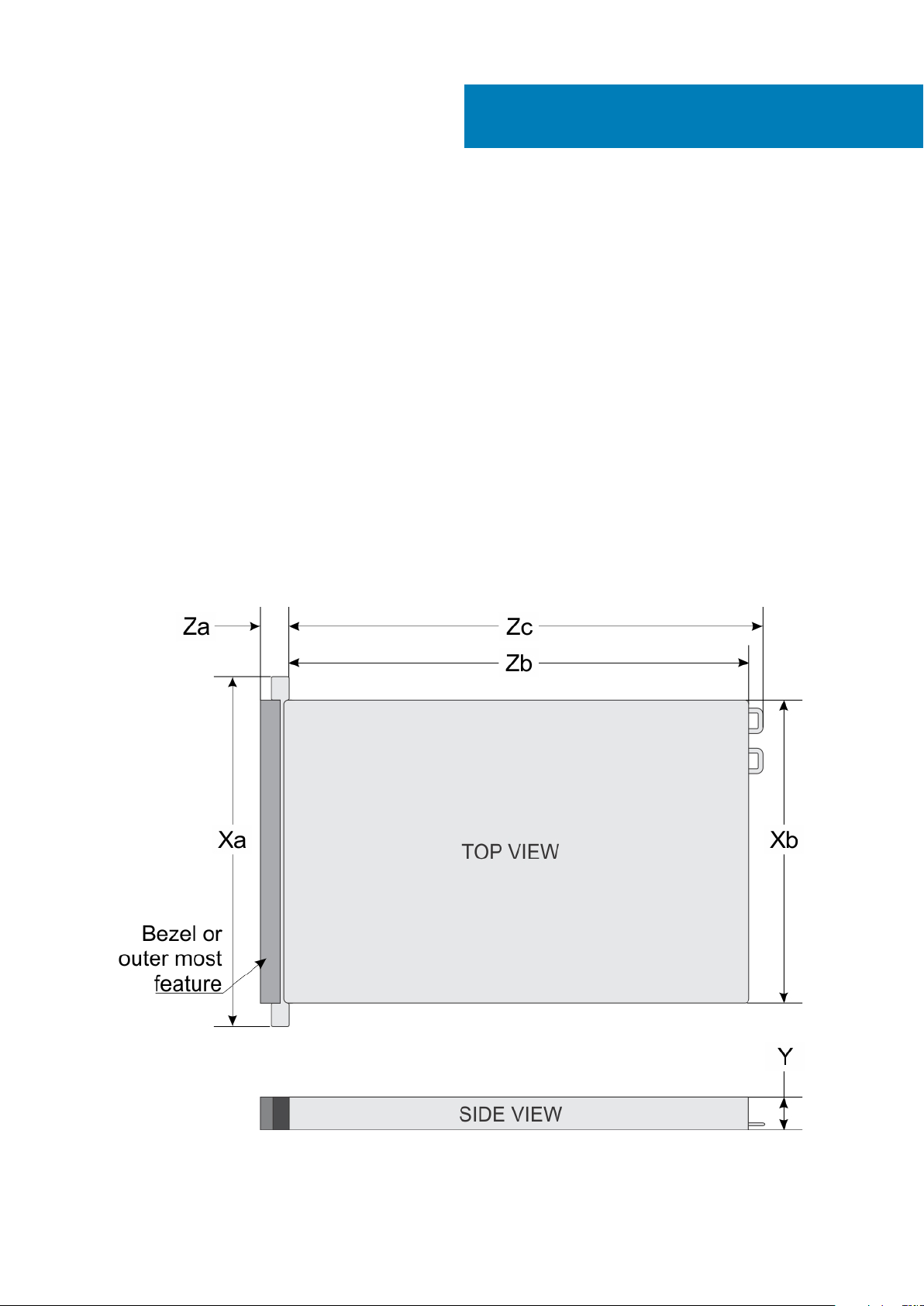
Technische Daten
Die technischen Daten und Umgebungsbedingungen für Ihr System sind in diesem Abschnitt enthalten.
Themen:
• Abmessungen des Systems
• Gehäusegewicht
• Technische Daten des Prozessors
• Unterstützte Betriebssysteme
• PSU – Technische Daten
• Technische Daten der Systembatterie
• Erweiterungsbus – Technische Daten
• Arbeitsspeicher – Technische Daten
• PERC-Controller
• Laufwerk – Technische Daten
• Ports und Anschlüsse - Technische Daten
• Grafik – Technische Daten
• Umgebungsbedingungen
Abmessungen des Systems
3
Abbildung 23. Abmessungen des PowerEdge R7415-Systems
Technische Daten 27

Tabelle 15. Abmessungen des PowerEdge R7415-Systems
Xa Xb J Za (mit Blende) Za (ohne
482 mm
(18,97 Zoll)
* – Zb erstreckt sich bis auf die Rückwandaußenfläche, auf der sich die Systemplatinen-E/A-Anschlüsse befinden.
434 mm
(17,08 Zoll)
86,8 mm
(3,41 Zoll)
35,84 mm
(1,41 Zoll)
Blende)
22 mm (0,87 Zoll) 647,07 mm
Zb* Zc
(25,47 Zoll)
Gehäusegewicht
Tabelle 16. Gehäusegewicht
System Maximales Gewicht (mit allen Laufwerken/SSDs)
8 x 3,5 Zoll 24,4 kg (53,79 lb)
12 x 3,5 Zoll 26,61 kg (58,66 lb)
12 x 3,5 Zoll + 2 x 3,5 Zoll (rückseitig) 28,21 kg (62,19 lb)
24 x 2,5 Zoll 23,22 kg (51,19 lb)
Technische Daten des Prozessors
Das PowerEdge R7415-System unterstützt einen AMD EPYC™ Prozessor.
681,755 mm
(26,84 Zoll)
Unterstützte Betriebssysteme
Der R7415 unterstützt die folgenden Betriebssysteme:
• Microsoft Windows Server® mit Hyper-V
• Red Hat® Enterprise Linux
• SUSE® Linux Enterprise Server
Virtualisierungs-Optionen:
• VMware® ESXi 6.7
ANMERKUNG:
www.dell.com/support/home/Drivers/SupportedOS/poweredge-r7415.
Weitere Informationen zu den spezifischen Versionen und Ergänzungen finden Sie unter https://
PSU – Technische Daten
Das PowerEdge R7415-System unterstützt die folgenden Wechsel- oder Gleichstrom-Netzteile (PSU, Power Supply Unit).
Tabelle 17. PSU – Technische Daten
Netzteil Klasse Wärmeabgabe
(maximal)
1600 W Wechselstrom Platin 6000 BTU/h
1100 W Wechselstrom Platin 4100 BTU/h
1100 W HGÜ Platin 4100 BTU/h
1100 W Gleichstrom Platin 4416 BTU/h k. A. -48 bis 60 V Gleichstrom
750 W Wechselstrom Titan 2843 BTU/h
Frequency
(Speichertak
trate)
50/60 Hz
50/60 Hz
50/60 Hz
50/60 Hz
Spannung
100-240 V Wechselstrom, autom.
Bereichseinstellung
100-240 V Wechselstrom, autom.
Bereichseinstellung
100–240 V Wechselstrom, autom.
Bereichseinstellung und 200–380 V Gleichstrom
200-240 V Wechselstrom, autom.
Bereichseinstellung
28 Technische Daten

Netzteil Klasse Wärmeabgabe
750 W Wechselstrom Platin 2891 BTU/h
750 W gemischter
Modus HVDC (nur für
China)
750 W Wechselstrom
im gemischten Modus
750 W Gleichstrom im
gemischten Modus
(nur für China)
495 W Wechselstrom Platin 1908 BTU/h
450 W Wechselstrom Bronze 1871 BTU/h
ANMERKUNG: Die Wärmeabgabe berechnet sich aus der Wattleistung des Netzteils.
ANMERKUNG: Dieses System ist außerdem für den Anschluss an IT-Stromsysteme mit einer Außenleiterspannung von
höchstens 230 V konzipiert.
ANMERKUNG: Wenn ein System mit 1600-W-Wechselstromnetzteilen bei 100–120 V Wechselstrom (niedriger
Eingangsspannungsbereich) betrieben wird, liegt die Leistungsherabstufung pro Netzteil bei 800 W.
Platin 2891 BTU/h
Platin 2891 BTU/h
Platin 2891 BTU/h
(maximal)
Frequency
(Speichertak
trate)
50/60 Hz
k. A.
50/60 Hz
k. A.
50/60 Hz
50/60 Hz
Spannung
100-240 V Wechselstrom, autom.
Bereichseinstellung
100–240 V Wechselstrom, autom.
Bereichseinstellung und 240 V Gleichstrom
100-240 V Wechselspannung
240 V Gleichstrom
100-240 V Wechselstrom, autom.
Bereichseinstellung
100-240 V Wechselstrom, autom.
Bereichseinstellung
ANMERKUNG: Wenn ein System mit 1100-W-Wechselstromnetzteilen oder mit 1100-W-Netzteilen im gemischten Modus
bei 100–120 V Wechselstrom (niedriger Eingangsspannungsbereich) betrieben wird, liegt die Leistungsherabstufung pro
Netzteil bei 1050 W.
Technische Daten der Systembatterie
Das PowerEdge R7415 System unterstützt eine CR 2032 3.0-V-Lithium-Knopfzelle als Systembatterie.
Erweiterungsbus – Technische Daten
Das PowerEdgeR7415 System unterstützt PCI-Express (PCIe)-Erweiterungskarten der 3. Generation, die mit Erweiterungskarten-Risern
auf der Systemplatine installiert werden müssen. Dieses System unterstützt Erweiterungskarten-Riser mit flachem Profil, mit voller Höhe
und mit 2 HE.
Tabelle 18. Erweiterungskarten-Riser-Konfigurationen
Erweiterungskarten-
Riser
Riser 1B (2-HE-Riser) Steckplatz 2 Prozessor 1 Volle Bauhöhe Volle Baulänge x16
Riser 1B (2-HE-Riser) Slot 3 Prozessor 1 Volle Bauhöhe Volle Baulänge x16
Riser 1A (Riser rechts
mit flachem Profil)
Riser 3A (Riser links mit
flachem Profil)
PCIe-Steckplätze auf
dem Riser
Steckplatz 2 Prozessor 1 Low-Profile Halbe Baulänge x16
Slot 3 Prozessor 1 Low-Profile Halbe Baulänge x16
Prozessoranschluss Höhe Baulänge Steckplat
zbreite
ANMERKUNG: Die Erweiterungskartensteckplätze sind nicht hot-swap-fähig.
Technische Daten 29
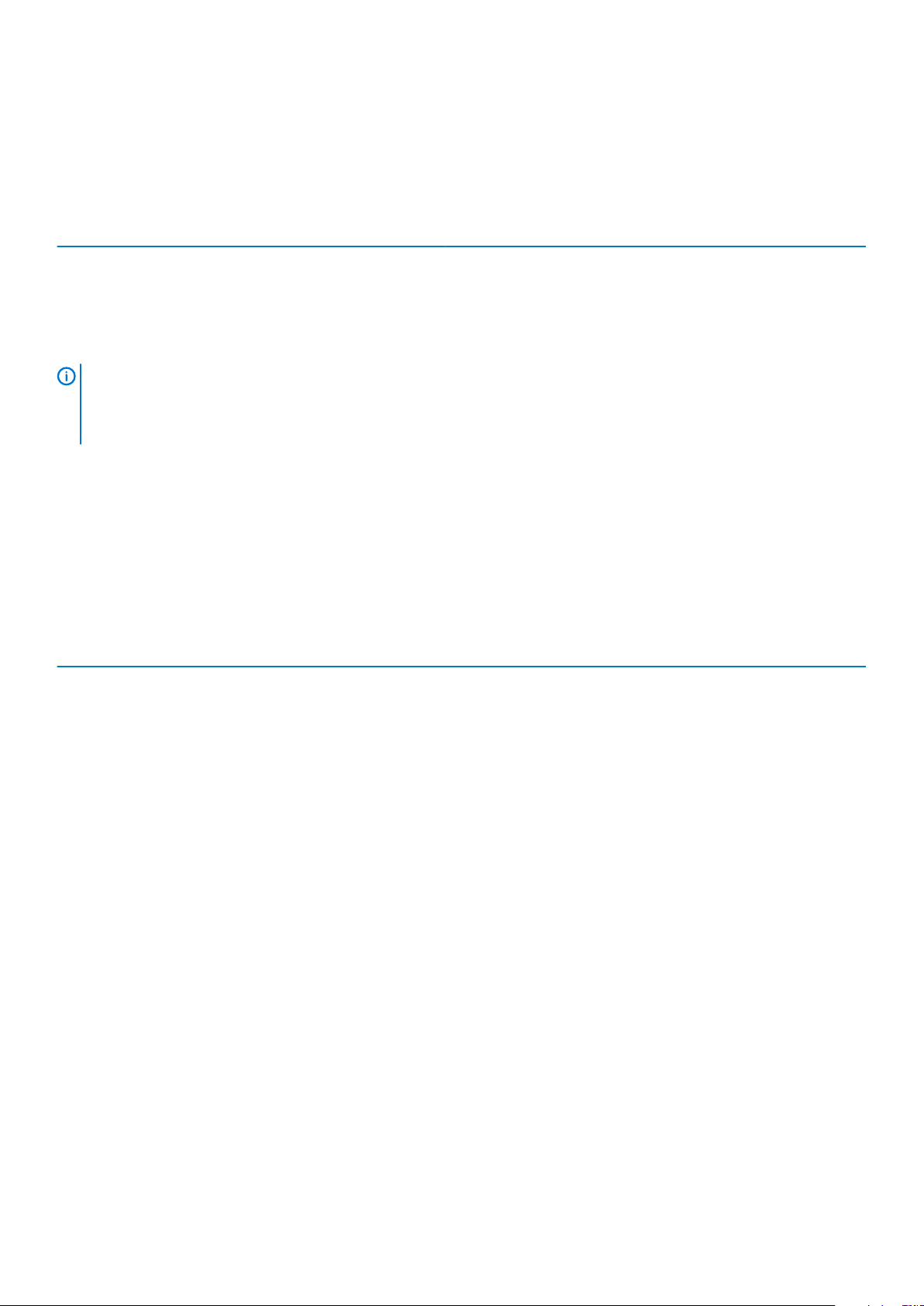
Arbeitsspeicher – Technische Daten
Das PowerEdge R7415-System unterstützt Steckplätze für 16 x DDR4-registrierte DIMMs (RDIMMs) und lastreduzierte DIMMs
(LRDIMMs). Es werden die folgenden Speicherbusfrequenzen unterstützt: 2666 MT/s, 2400 MT/s, 2133 MT/s und 1866 MT/s.
Tabelle 19. Arbeitsspeicher – Technische Daten
Speichermodulsockel Speicherkapazität RAM (Minimum) RAM (Maximum)
Sechzehn, 288-polig
ANMERKUNG: Bestücken Sie ein DIMM pro Kanal mit DDR4-2666-Speichermodulen im ersten Steckplatz jedes
Speicherkanals, wenn Sie optimale Leistung erzielen möchten. Beim ersten Steckplatz eines Kanals handelt es sich um
einen der DIMM-Steckplätze mit weißen Riegeln. Beispielsweise können 64 GB Systemspeicherkapazität auf acht
DIMM-Steckplätze mit je 8 GB aufgeteilt werden.
• 8 GB, 16 GB oder 32 GB
Single-Rank oder Dual-Rank
(RDIMMs)
• 64 GB Quad-Rank
(LRDIMMs)
• 8 GB mit einem Prozessor • 1 TB mit einem Prozessor
PERC-Controller
Die Dell PERC (PowerEdge RAID Controller)-Produktfamilie der Controller der Enterprise-Klasse wurde speziell für optimierte Leistung,
höhere Zuverlässigkeit und Fehlertoleranz sowie vereinfachtes Management konzipiert und bietet eine leistungsstarke,
benutzerfreundliche Lösung zur Erstellung einer stabilen Infrastruktur und zur Maximierung der Systemverfügbarkeit.
Die neuen PERC-Controller-Produkte nutzen in starkem Maße die PERC-Produktreihe der vorherigen Generation. Der PERC-Controller
mit erstklassiger Leistung bietet bessere IOPS-Leistung und verbesserte SSD-Leistung.
Tabelle 20. Controller der PERC-Reihe
Leistungsstufe Controller und Beschreibung
Einstieg S140
Value
Leistung
Erstklassige Leistung
H330 MiniMono,
H730P, MiniMono
H740P, MiniMono
H840
Laufwerk – Technische Daten
Laufwerke
Das PowerEdge R7415-System unterstützt:
• Bis zu 8 vorderseitig zugängliche 3,5-Zoll-Laufwerke (SAS, SATA oder Nearline-SAS) in den Steckplätzen 0 bis 7
oder
• Bis zu 12 vorderseitig zugängliche 3,5-Zoll-Laufwerke (SAS, SATA oder Nearline-SAS) in den Steckplätzen 0 bis 11
oder
• Bis zu 12 vorderseitig zugängliche 3,5-Zoll-Laufwerke (SAS, SATA oder Nearline-SAS) in den Steckplätzen 0 bis 11 und bis zu zwei
rückseitig zugängliche 3,5-Zoll-Laufwerke (SAS, SATA oder Nearline-SAS) in den Steckplätzen 12 und 13
oder
• Bis zu 24 vorderseitig zugängliche 2,5-Zoll-Laufwerke (SAS, SATA oder Nearline-SAS) in den Steckplätzen 0 bis 23
oder
30
Technische Daten

• Bis zu 12 vorderseitig zugängliche 2,5-Zoll-Laufwerke (SAS, SATA oder Nearline-SAS) in den Steckplätzen 0 bis 11 und bis zu 12 2,5Zoll-NVMe-Laufwerke in den 12 universellen Steckplätzen 12 bis 23
oder
• Bis zu 24 2,5-Zoll-NVMe-Laufwerke in Schacht 0 (Steckplätze 0 bis 11) und Schacht 1 (Steckplätze 0 bis 11)
oder
• Bis zu 8 vorderseitig zugängliche 2,5-Zoll-Laufwerke (SAS, SATA oder Nearline SAS) in Universalsteckplätzen (Schacht 0, Steckplätze
0 bis 7) und bis zu 16 x 2,5-Zoll-NVMe-Laufwerke in Schacht 0 (Steckplätze 8 bis 11) und Schacht 1 (Steckplätze 0 bis 11)
ANMERKUNG: Hot-Swapping für NVMe-Laufwerke wird auf Ihrem System unterstützt. Weitere Informationen über die
korrekte Verwendung und technische Daten finden Sie im
PCIe-SSD mit einem 2,5-Zoll-SFF (Small Form Factor)
Server, Massenspeicher und Netzwerktechnik > Dell Adapter.
ANMERKUNG: Universelle Steckplätze sind Steckplätze, die SAS-/SATA-Festplatten/SSDs oder NVMe-Laufwerke im
selben Steckplatz unterstützen.
Benutzerhandbuch für Dell PowerEdge Express Flash NVMe-
auf der Seite Dell.com/support/manuals > Alle Produkte >
Ports und Anschlüsse - Technische Daten
USB-Anschlüsse
Das PowerEdge R7415 System unterstützt:
• USB 2.0-konformen Anschluss auf der Vorderseite
• USB 3.0-konformen Anschluss auf der Rückseite
• interner USB 3.0-konformer Anschluss
Die folgende Tabelle enthält die technischen USB-Daten:
Tabelle 21. USB – Technische Daten
Frontblende Rückseite USB intern
• Drei USB 2.0-konforme Anschlüsse
(ein iDRAC Direct-Anschluss (MikroAB USB) + zwei USB 2.0Anschlüsse)
ANMERKUNG: Der Mikro-AB
USB 2.0-konforme Anschluss auf
der Vorderseite lässt sich nur als
iDRAC Direct oder als
Verwaltungsport verwenden.
• Zwei USB 3.0-konforme Anschlüsse • Ein interner USB 3.0-Anschluss
NIC-Ports
Das PowerEdge R7415-System unterstützt zwei Netzwerkschnittstellen-Controller (NIC)-Anschlüsse auf der Rückseite, die über zwei
1 Gbit/s-Konfigurationen verfügt.
ANMERKUNG:
ANMERKUNG: Informationen zu Linux-Netzwerkleistungseinstellungen finden Sie im
Leitfaden für AMD EPYC™-Prozessor-basierte Server
Sie können bis zu vier PCIe-Add-on-NIC-Karten einsetzen.
Linux®-Netzwerk-Tuning-
unter AMD.com
Serieller Anschluss
Der serielle Anschluss verbindet ein serielles Gerät mit dem System. Das PowerEdge R7415 System unterstützt einen seriellen Anschluss
auf der Rückseite. Dabei handelt es sich um einen 9-poligen Anschluss, Data Terminal Equipment (DTE), 16550-konform.
Technische Daten
31

VGA-Anschlüsse
Über den VGA-Anschluss (VGA = Video Graphic Array) können Sie das System an einen VGA-Bildschirm anschließen. Das
PowerEdgeR7415 System unterstützt zwei 15-polige VGA-Anschlüsse, einen auf der Vorder- und einen auf der Rückseite.
Internes Zweifach-SD-Modul
Das PowerEdge R7415 System unterstützt zwei optionale Flash-Speicherkartensteckplätze mit einem internen Dual-MicroSD-Modul.
ANMERKUNG: Ein Kartensteckplatz ist für die Redundanz reserviert.
Grafik – Technische Daten
Das PowerEdge R7415 System unterstützt Matrox G200eR2-Grafikkarten mit 16 MB Speicherplatz.
Tabelle 22. Unterstützte Optionen für die Videoauflösung
Auflösung Bildwiederholfrequenz (Hz) Farbtiefe (Bit)
1024 x 768 60 8, 16, 32
1280 x 800 60 8, 16, 32
1280 x 1024 60 8, 16, 32
1360 x 768 60 8, 16, 32
1440 x 900 60 8, 16, 32
1.600 x 900 60 8, 16, 32
1600 x 1200 60 8, 16, 32
1680 x 1050 60 8, 16, 32
1.920 x 1.080 60 8, 16, 32
1920 x 1200 60 8, 16, 32
ANMERKUNG: Die Auflösungen 1920 x 1080 und 1920 x 1200 werden nur im "Reduced Blanking"-Modus unterstützt.
Umgebungsbedingungen
ANMERKUNG:
Produktumgebung unter den Handbüchern und Dokumenten auf support.dell.com.
Tabelle 23. Temperatur – Technische Daten
Temperatur Technische Daten
Speicher -40 °C bis 65 °C (-40 °F bis 149 °F)
Dauerbetrieb (für Höhen unter 950 m oder 3.117 Fuß) 10 °C bis 35 °C (50 °F bis 95 °F) ohne direkte Sonneneinstrahlung auf die
Frischluft Weitere Informationen zur Frischluftkühlung finden Sie im Abschnitt
Maximaler Temperaturgradient (Betrieb und Lagerung) 20 °C/h (68°F/h)
Tabelle 24. Relative Luftfeuchtigkeit – Technische Daten
Relative Luftfeuchtigkeit Technische Daten
Speicher 5 % bis 95 % relative Luftfeuchtigkeit (RL) bei einem max. Taupunkt von
Weitere Informationen zu den Umgebungszertifizierungen finden Sie im Datenblatt zur
Geräte.
„Erweiterte Betriebstemperatur“.
33 °C (91 °F). Die Atmosphäre muss jederzeit nicht kondensierend sein.
32 Technische Daten

Relative Luftfeuchtigkeit Technische Daten
Während des Betriebs 10 % bis 80 % relative Luftfeuchtigkeit bei einem maximalem Taupunkt von
29°C (84,2°F).
Tabelle 25. Zulässige Erschütterung – Technische Daten
Zulässige Erschütterung Technische Daten
Während des Betriebs 0,26 G
Speicher 1,88 G
Tabelle 26. Zulässige Stoßeinwirkung – Technische Daten
Zulässige Stoßeinwirkung Technische Daten
Während des Betriebs Sechs nacheinander ausgeführte Stöße mit 6 G von bis zu 11 ms Dauer in
positiver und negativer X-, Y- und Z-Richtung.
Speicher Sechs nacheinander ausgeführte Stöße mit 71 g von bis zu 2 ms Dauer in
positiver und negativer X-, Y- und Z-Richtung (ein Stoß auf jeder Seite des
Systems)
Tabelle 27. Maximale Höhe – Technische Daten
Maximale Höhe über NN Technische Daten
Während des Betriebs
Speicher 12.000 m (39.370 Fuß)
30482000 m (10.0006560 ft)
bei 5 Hz bis 350 Hz (alle Betriebsrichtungen)
rms
bei 10 Hz bis 500 Hz über 15 Min. (alle sechs Seiten getestet).
rms
Tabelle 28. Herabstufung der Betriebstemperatur – Technische Daten
Herabstufung der Betriebstemperatur Technische Daten
Bis zu 35 °C (95 °F) Maximale Temperatur verringert sich um 1 °C/300 m (1 °F/547 Fuß)
oberhalb von 950 m (3.117 Fuß).
35 °C bis 40 °C (95 °F bis 104 °F) Maximale Temperatur verringert sich um 1 °C/175 m (1 °F/319 Fuß)
oberhalb von 950 m (3.117 Fuß).
40 °C bis 45 °C (104 °F bis 113 °F) Maximale Temperatur verringert sich um 1 °C/125 m (1 °F/228 Fuß)
oberhalb von 950 m (3.117 Fuß).
Partikel- und gasförmige Verschmutzung – Technische Daten
Der folgende Abschnitt definiert die Grenzwerte, die zur Verhinderung von Schäden an IT-Geräten und/oder Ausfällen durch partikel- und
gasförmige Verschmutzung beitragen. Falls partikel- und gasförmige Verschmutzung die festgelegten Grenzwerte überschreitet und zur
Beschädigung oder Ausfällen der Geräte führt, müssen Sie gegebenenfalls die Umgebungsbedingungen anpassen. Die Anpassung der
Umgebungsbedingungen liegt in der Verantwortung des Kunden.
Tabelle 29. Partikelverschmutzung – Technische Daten
Partikelverschmutzung Technische Daten
Luftfilterung Rechenzentrum-Luftfilterung gemäß ISO Klasse 8 pro ISO 14644-1 mit einer
oberen Konfidenzgrenze von 95 %.
ANMERKUNG: Diese Bedingung gilt nur für Umgebungen in
Rechenzentren. Luftfilterungsanforderungen beziehen sich nicht
auf IT-Geräte, die für die Verwendung außerhalb eines
Rechenzentrums, z. B. in einem Büro oder in einer Werkhalle,
konzipiert sind.
ANMERKUNG: Die ins Rechenzentrum eintretende Luft muss
über MERV11- oder MERV13-Filterung verfügen.
Technische Daten 33

Partikelverschmutzung Technische Daten
Leitfähiger Staub Luft muss frei von leitfähigem Staub, Zinknadeln oder anderen leitfähigen
Partikeln sein.
ANMERKUNG: Diese Bedingung bezieht sich auf
Rechenzentrums- sowie Nicht-Rechenzentrums-Umgebungen.
Korrosiver Staub
Tabelle 30. Gasförmige Verschmutzung – Technische Daten
Gasförmige Verschmutzung Technische Daten
Kupfer-Kupon-Korrosionsrate < 300 Å/Monat pro Klasse G1 gemäß ANSI/ISA71.04-1985.
Silber-Kupon-Korrosionsrate < 200 Å/Monat gemäß AHSRAE TC9.9.
ANMERKUNG: Maximale korrosive Luftverschmutzungsklasse, gemessen bei ≤ 50 % relativer Luftfeuchtigkeit.
• Luft muss frei von korrosivem Staub sein
• Der in der Luft vorhandene Reststaub muss über einen
Deliqueszenzpunkt von mindestens 60 % relativer Feuchtigkeit
verfügen.
ANMERKUNG: Diese Bedingung bezieht sich auf
Rechenzentrums- sowie Nicht-Rechenzentrums-Umgebungen.
Standardbetriebstemperatur
Tabelle 31. Technische Daten für Standardbetriebstemperatur
Standardbetriebstemperatur Technische Daten
Dauerbetrieb (für Höhen unter 950 m oder 3.117 Fuß) 10 °C bis 35 °C (50 °F bis 95 °F) ohne direkte Sonneneinstrahlung auf die
Geräte.
Erweiterte Betriebstemperatur
Tabelle 32. Erweiterte Betriebstemperatur – Technische Daten
Erweiterte Betriebstemperatur Technische Daten
Dauerbetrieb 5 °C bis 40 °C bei 5 % bis 85 % relativer Luftfeuchtigkeit und einem
Taupunkt von 29 °C.
ANMERKUNG: Außerhalb der Standardbetriebstemperatur (10 °C
bis 40°C) kann das System fortlaufend bei Temperaturen von nur
5 °C bis zu 40 °C betrieben werden.
Bei Temperaturen zwischen 35 °C und 40 °C verringert sich die maximal
zulässige Temperatur oberhalb von 950 m um 1 °C je 175 m (1 °F je
319 Fuß).
≤ 1 % der jährlichen Betriebsstunden –5 °C bis 45 °C bei 5 % bis 90 % relativer Luftfeuchtigkeit und einem
Taupunkt von 29 °C.
ANMERKUNG: Außerhalb der Standardbetriebstemperatur (10°C
bis 40°C) kann das System für maximal 1 % seiner jährlichen
Betriebsstunden bis hinunter auf -5 °C oder bis hinauf auf 45 °C
arbeiten.
Bei Temperaturen zwischen 40 °C und 45 °C verringert sich die maximal
zulässige Temperatur oberhalb von 950 m um 1 °C je 125 m (1 °F je
228 Fuß).
ANMERKUNG: Der Betrieb im erweiterten Temperaturbereich kann die Systemleistung beeinflussen.
34 Technische Daten

ANMERKUNG: Bei Betrieb im erweiterten Temperaturbereich können auf dem LCD-Display der Blende und im
Systemereignisprotokoll Warnungen bezüglich der Umgebungstemperatur gemeldet werden.
Beschränkungen für die erweiterte Betriebstemperatur
• Bei Temperaturen unter 5 °C darf kein Kaltstart durchgeführt werden.
• Die Betriebstemperatur ist für eine maximale Höhe von 3050 Metern (10.000 Fuß) angegeben.
• Die Konfiguration redundanter Netzteile ist erforderlich.
• GPGPU-Karte wird nicht unterstützt.
• Rückseitige Laufwerkskonfiguration wird nicht unterstützt.
• Nicht von Dell zugelassene periphere Karten und/oder periphere Karten über 25 W werden nicht unterstützt.
• 180-W-CPU wird nicht unterstützt.
• Verkabeltes Netzteil wird nicht unterstützt.
Übersicht über thermische Beschränkungen
Tabelle 33. Übersicht über thermische Beschränkungen für R7415
Speicherkonfiguration Vorderseite 8 x 3,5-Zoll-
Speicherkonfiguration Rückseite - - 2 x 3,5-Zoll-
Lüftertyp StandardlüfterStandardlüfter Hochleistun
CPU-Kühlkörpertyp 1,5-HE-
Prozessornu
mmer
AMD 7601 180 W 32 Ja Ja Ja Ja Ja Ja
AMD 7551P 180 W 32 Ja Ja Ja Ja Ja Ja
AMD 7451 180 W 24 Ja Ja Ja Ja Ja Ja
AMD 7401P 155
AMD 7351P 155
TDP
(W)
W/170 W
W/170 W
Anzahl der
Cores
24 Ja Ja Ja Ja Ja Ja
16 Ja Ja Ja Ja Ja Ja
Laufwerke
Kühlkörper
Umgebungste
mperatur =
35 °C
12 x 3,5-Zoll-Laufwerke 12 x 3,5-
1,5-HE-Kühlkörper 2-HE-
Umgebun
gstemper
atur =
35 °C
Umgebungs
temperatur
= 35 °C
ZollLaufwerke
Laufwerke
gslüfter
Kühlkörper
Umgebungs
temperatur
= 35 °C
24 x 2,5ZollLaufwerke
- -
StandardlüfterHochleistung
1,5-HEKühlkörper
Umgebungst
emperatur =
35 °C
24 x 2,5-ZollLaufwerke
mit NVMe
slüfter
1,5-HEKühlkörper
Umgebungst
emperatur =
30 °C
AMD 7251 120 W 8 Ja Ja Ja Ja Ja Ja
AMD 7281 155
W/170 W
AMD 7261
155
W/170 W
16 Ja Ja Ja Ja Ja Ja
8 Ja Ja Ja Ja Ja Ja
Sonstige Temperaturbeschränkungen
In der folgenden Liste sind weitere Temperaturbeschränkungen aufgeführt:
1. Mellanox CX4 und CX5 können nur bis zu einer Umgebungstemperatur von 35 °C verwendet werden.
Technische Daten
35

Anfängliche Systemeinrichtung und
Erstkonfiguration
Einrichten Ihres Systems
Führen Sie die folgenden Schritte aus, um das System einzurichten:
Schritte
1. Auspacken des Systems
2. Installieren Sie das System im Rack. Weitere Informationen zum Einsetzen des Systems in das Rack finden Sie im
Schieneninstallationshandbuch unter .
3. Verbinden Sie die Peripheriegeräte mit dem System.
4. Schließen Sie das System an die Netzstromversorgung an.
5. Schalten Sie das System ein, indem Sie den Netzschalter drücken oder mithilfe von iDRAC.
6. Schalten Sie die angeschlossenen Peripheriegeräte ein.
Weitere Informationen zum Einrichten des Systems finden Sie im Handbuch zum Einstieg, das im Lieferumfang Ihres Systems
enthalten ist.
4
iDRAC-Konfiguration
Der integrierte Dell Remote Access Controller (iDRAC) wurde entwickelt, um Systemadministratoren zu mehr Produktivität zu verhelfen
und die Gesamtverfügbarkeit der Dell Systeme zu erhöhen. iDRAC warnt Administratoren bei Systemproblemen und unterstützt sie dabei,
Systeme remote zu verwalten. Auf diese Weise wird der Bedarf an physischem Zugriff auf das System reduziert.
Optionen für die Einrichtung der iDRAC-IP-Adresse
Damit das System und der iDRAC kommunizieren können, müssen Sie zunächst die Netzwerkeinstellungen gemäß Ihrer
Netzwerkinfrastruktur konfigurieren.
ANMERKUNG:
Diese Option ist standardmäßig auf DHCP gesetzt. Sie können die iDRAC-IP-Adresse über eine der folgenden Schnittstellen einrichten:
Schnittstellen
Dienstprogramm
für die iDRACEinstellungen
Dell Deployment
Toolkit
Dell Lifecycle
Controller
Server-LCDDisplay
iDRAC Direct und
Quick Sync 2
(optional)
Die Konfiguration statischer IP-Adressen muss zum Zeitpunkt des Kaufs angefragt werden.
Dokument/Abschnitt
Dell Benutzerhandbuch zum integrierten Dell Remote Access Controller unter
Benutzerhandbuch zum Dell Deployment Toolkit unter
Benutzerhandbuch für Dell Lifecycle Controller unter
Abschnitt LCD-Display
Siehe Dell Benutzerhandbuch zum integrierten Dell Remote Access Controller unter
36 Anfängliche Systemeinrichtung und Erstkonfiguration

ANMERKUNG: Für den Zugriff auf iDRAC muss sichergestellt werden, dass Sie das Ethernet-Kabel an den iDRAC9-
dedizierten Netzwerkport anschließen. Sie können auch den Zugriff auf iDRAC über das freigegebene LOM-Modus,
wenn Sie sich dafür entschieden haben, wenn das System hat den freigegebenen LOM-Modus aktiviert.
Melden Sie sich bei iDRAC an.
Sie können sich bei iDRAC mit den folgenden Rollen anmelden:
• iDRAC-Benutzer
• Microsoft Active Directory-Benutzer
• Lightweight Directory Access Protocol (LDAP)-Benutzer
Wenn Sie sich für den sicheren Standardzugriff auf iDRAC entschieden haben, müssen Sie das auf dem Etikett mit Systeminformation
angegebene sichere iDRAC-Standardkennwort verwenden. Wenn Sie sich nicht für den sicheren Standardzugriff auf iDRAC entschieden
haben, lauten der Standardbenutzername und das Standardkennwort root und calvin. Sie können sich auch per Single Sign-On (SSO)
oder über eine Smartcard anmelden.
ANMERKUNG:
ANMERKUNG: Sie müssen nach dem Einrichten der iDRAC-IP-Adresse den standardmäßigen Nutzernamen und das
standardmäßige Kennwort ändern.
Weitere Informationen zur Anmeldung zu iDRAC und zu iDRAC-Lizenzen finden Sie im neuesten iDRAC-Benutzerhandbuch unter .
Sie können auch über RACADM auf iDRAC zugreifen. Weitere Informationen erhalten Sie im Referenzhandbuch für die RACADM-
Befehlszeilenoberfläche unter .
Sie müssen über Anmeldeinformationen für iDRAC verfügen, um sich bei iDRAC anzumelden.
Optionen zum Installieren des Betriebssystems
Wenn das System ohne Betriebssystem geliefert wurde, installieren Sie ein unterstütztes Betriebssystem mithilfe einer der folgenden
Ressourcen auf dem System:
Tabelle 34. Ressourcen für die Installation des Betriebssystems
Ressourcen Speicherort
iDRAC
Lifecycle-Controller
OpenManage Deployment Toolkit
Von Dell zertifiziertes VMware ESXi
Installations- und Anleitungsvideos für unterstützte
Betriebssysteme auf PowerEdge-Systemen
Unterstützte Betriebssysteme für Dell EMC PowerEdge-Systeme
Methoden zum Download von Firmware und Treiber
Sie können die Firmware und Treiber mithilfe der folgenden Methoden herunterladen:
Tabelle 35. Firmware und Treiber
Methoden Speicherort
Über die Dell EMC Support-Website
Verwendung von Dell Remote Access Controller Lifecycle
Controller (iDRAC mit LC)
Verwendung von Dell Repository Manager (DRM)
Verwendung von Dell OpenManage Enterprise
Verwendung von Dell OpenManage Enterprise
Verwendung von Dell Server Update Utility (SUU)
Anfängliche Systemeinrichtung und Erstkonfiguration 37

Methoden Speicherort
Verwendung von Dell OpenManage Deployment Toolkit (DTK)
Verwendung von virtuellen iDRAC-Medien
Herunterladen von Treibern und Firmware
Dell EMC empfiehlt, jeweils die neueste Version des BIOS, der Treiber und der Systemverwaltungs-Firmware herunterzuladen und auf dem
System zu installieren.
Voraussetzungen
Stellen Sie sicher, dass Sie vor dem Download der Treiber und der Firmware den Cache Ihres Webbrowsers leeren.
Schritte
1. Rufen Sie auf.
2. Geben Sie im Abschnitt Drivers & Downloads (Treiber und Downloads) die Service-Tag-Nummer Ihres Systems in das Feld Enter a
Service Tag or product ID (Service-Tag-Nummer oder Produkt-ID eingeben) ein und klicken Sie dann auf Submit (Senden).
ANMERKUNG: Wenn Sie keine Service-Tag-Nummer haben, klicken Sie auf Detect Product (Produkt erkennen),
damit das System die Service-Tag-Nummer automatisch erkennen kann, oder klicken Sie auf View products
(Produkte anzeigen) und navigieren Sie zu Ihrem Produkt.
3. Klicken Sie auf Drivers & Downloads (Treiber und Downloads).
Die für Ihr System relevanten Treiber werden angezeigt.
4. Laden Sie die Treiber auf ein USB-Laufwerk, eine CD oder eine DVD herunter.
38
Anfängliche Systemeinrichtung und Erstkonfiguration

Vor-Betriebssystem-
Verwaltungsanwendungen
Sie können grundlegende Einstellungen und Funktionen des Systems ohne Starten des Betriebssystems mithilfe der System-Firmware
verwalten.
Themen:
• Optionen zum Verwalten der Vor-Betriebssystemanwendungen
• System Setup (System-Setup)
• Dell Lifecycle Controller
• Boot Manager (Start-Manager)
• PXE-Start
Optionen zum Verwalten der VorBetriebssystemanwendungen
Im System sind die folgenden Optionen zum Verwalten der Vor-Betriebssystemanwendungen enthalten:
• System Setup (System-Setup)
• Dell Lifecycle Controller
• Boot Manager (Start-Manager)
• Vorstartausführungssumgebung (Preboot eXecution Environment, PXE)
5
System Setup (System-Setup)
Über den Bildschirm System Setup (System-Setup) können Sie die BIOS-Einstellungen, iDRAC-Einstellungen und die
Geräteeinstellungen Ihres System konfigurieren.
ANMERKUNG:
Hilfetext im Textbrowser anzuzeigen, drücken Sie die Taste F1.
Sie können auf das System-Setup mittels zweier Methoden zugreifen:
• Grafischer Standardbrowser – Dieser Browser ist standardmäßig aktiviert.
• Textbrowser – Dieser Browser wird über eine Konsolenumleitung aktiviert.
Anzeigen von "System Setup" (System-Setup)
Führen Sie folgende Schritte durch, um den Bildschirm System Setup (System-Setup) anzuzeigen:
Schritte
1. Schalten Sie das System ein oder starten Sie es erneut.
2. Drücken Sie umgehend auf die Taste <F2>, wenn die folgende Meldung angezeigt wird:
F2 = System Setup
ANMERKUNG:
System den Startvorgang vollständig ausführen. Starten Sie dann das System neu und versuchen Sie es erneut.
Für das ausgewählte Feld wird im grafischen Browser standardmäßig ein Hilfetext angezeigt. Um den
Falls der Ladevorgang des Betriebssystems beginnt, bevor Sie <F2> gedrückt haben, lassen Sie das
Vor-Betriebssystem-Verwaltungsanwendungen 39

Details zu "System Setup" (System-Setup)
Die Optionen im System Setup Main Menu (System-Setup-Hauptmenü) sind im Folgenden aufgeführt:
Option Beschreibung
System BIOS Ermöglicht Ihnen die Konfiguration der BIOS-Einstellungen.
iDRAC Settings Ermöglicht Ihnen die Konfiguration der iDRAC-Einstellungen.
Das Dienstprogramm für iDRAC-Einstellungen ist eine Oberfläche für das Einrichten und Konfigurieren der iDRACParameter unter Verwendung von UEFI (Unified Extensible Firmware Interface (Vereinheitlichte erweiterbare
Firmware-Schnittstelle)). Mit dem Dienstprogramm für iDRAC-Einstellungen können verschiedene iDRACParameter aktiviert oder deaktiviert werden. Für weitere Informationen zur Verwendung von iDRAC, siehe Dell
Integrated Dell Remote Access Controller User's Guide (Dell Benutzerhandbuch zum integrierten Dell Remote
Access Controller) unter .
Device Settings Ermöglicht Ihnen die Konfiguration von Geräteeinstellungen.
Service Tag
Settings
Ermöglicht die Konfiguration der Service-Tag-Einstellungen.
System-BIOS
Im Bildschirm System BIOS können Sie bestimmte Funktionen wie die Boot-Reihenfolge, das Kennwort des Systems und das SetupKennwort bearbeiten, den SATA- und den PCIe-NVMe-RAID-Modus einstellen sowie USB-Anschlüsse aktivieren bzw. deaktivieren.
Anzeigen von „System BIOS“ (System-BIOS)
Führen Sie die folgenden Schritte aus, um den Bildschirm System BIOS (System-BIOS) anzuzeigen:
Schritte
1. Schalten Sie das System ein oder starten Sie es neu.
2. Drücken Sie umgehend auf die Taste <F2>, wenn die folgende Meldung angezeigt wird:
F2 = System Setup
ANMERKUNG:
System den Startvorgang vollständig ausführen. Starten Sie dann das System neu und versuchen Sie es erneut.
3. Klicken Sie im Bildschirm System Setup Main Menu (System-Setup-Hauptmenü) auf System BIOS (System-BIOS).
4. Klicken Sie auf dem Bildschirm System-BIOS (System-BIOS) auf System Information (Systeminformationen).
Wenn der Ladevorgang des Betriebssystems beginnt, bevor Sie F2 gedrückt haben, lassen Sie das
Details zu „System BIOS Settings“ (System-BIOS-Einstellungen)
Info über diese Aufgabe
Die Details zum Bildschirm System BIOS Settings (System-BIOS-Einstellungen) werden nachfolgend erläutert:
Option
Systeminformatio
nen
Speichereinstellun
gen
Prozessoreinstellu
ngen
SATAEinstellungen
NVMe Settings Gibt Optionen zum Ändern der Netzwerkeinstellungen an. Wenn das System die NVMe-Laufwerke enthält, die Sie
Beschreibung
Gibt Informationen zum System an, wie den Namen des Systemmodells, die BIOS-Version und die Service-TagNummer.
Gibt Informationen und Optionen zum installierten Arbeitsspeicher an.
Gibt Informationen und Optionen zum Prozessor an, wie Taktrate und Cachegröße.
Gibt Optionen an, mit denen der integrierte SATA-Controller und die zugehörigen Ports aktiviert oder deaktiviert
werden können.
in einem RAID-Array konfigurieren möchten, müssen Sie sowohl dieses Feld als auch das Feld Embedded SATA
40 Vor-Betriebssystem-Verwaltungsanwendungen

Option Beschreibung
(Integriertes SATA) im Menü SATA Settings (SATA-Einstellungen) auf den RAID-Modus festlegen. Sie müssen
unter Umständen zudem die Einstellung für das Boot Menu (Startmenü) zu UEFI ändern. Andernfalls müssen Sie
dieses Feld auf den Modus „Non-RAID“ (Nicht-RAID) setzen.
ANMERKUNG: Wenn in der NVMe-Einstellung der Modus „RAID“ gewählt wird, werden ESXi und
das WS2012R2-Betriebssystem nicht unterstützt. Hot-Plugging und das Betriebssystem Ubuntu
stehen zu einem späteren Zeitpunkt zur Verfügung.
Boot Settings
(Starteinstellunge
n)
Network Settings
(Netzwerkeinstell
ungen)
Integrierte Geräte Gibt Optionen zur Verwaltung der Controller und Ports von integrierten Geräten an und legt die dazugehörigen
Serielle
Kommunikation
Systemprofileinst
ellungen
Systemsicherheit Gibt Optionen zur Konfiguration der Sicherheitseinstellungen des System wie Systemkennwort, Setup-Kennwort
Redundante
Betriebssystemste
uerung
Verschiedene
Einstellungen
Gibt Optionen an, mit denen der Startmodus (BIOS oder UEFI) festgelegt wird. Ermöglicht das Ändern der UEFIund BIOS-Starteinstellungen.
Legt die Optionen zum Verwalten der UEFI Network Settings (Netzwerkeinstellungen) und Boot Protokolle.
Legacy-Netzwerkeinstellungen verwaltet werden über das Menü Deivce Settings (Geräteeinstellungen)
verwaltet.
Funktionen und Optionen fest.
Gibt Optionen zur Verwaltung der seriellen Schnittstellen an und legt die dazugehörigen Funktionen und Optionen
fest.
Gibt Optionen an, mit denen die Einstellungen für die Energieverwaltung des Prozessors, die Speichertaktrate
usw. geändert werden können.
und Sicherheit des Trusted Platform Module (TPM) an. Drücken Sie den Netzschalter des System.
Legt die redundanten OS info für redundante OS Control.
Gibt Optionen an, mit denen das Systemdatum, die Uhrzeit usw. geändert werden können.
System Information (Systeminformationen)
Im Bildschirm System Information (Systeminformationen) können Sie Eigenschaften des System wie Service-Tag-Nummer, ModellName des System und BIOS-Version anzeigen.
Anzeigen von „System BIOS“ (System-BIOS)
Führen Sie die folgenden Schritte aus, um den Bildschirm System BIOS (System-BIOS) anzuzeigen:
Schritte
1. Schalten Sie das System ein oder starten Sie es neu.
2. Drücken Sie umgehend auf die Taste <F2>, wenn die folgende Meldung angezeigt wird:
F2 = System Setup
ANMERKUNG:
System den Startvorgang vollständig ausführen. Starten Sie dann das System neu und versuchen Sie es erneut.
3. Klicken Sie im Bildschirm System Setup Main Menu (System-Setup-Hauptmenü) auf System BIOS (System-BIOS).
4. Klicken Sie auf dem Bildschirm System-BIOS (System-BIOS) auf System Information (Systeminformationen).
Wenn der Ladevorgang des Betriebssystems beginnt, bevor Sie F2 gedrückt haben, lassen Sie das
Details zu "System Information" (Systeminformationen)
Info über diese Aufgabe
Die Details zum Bildschirm System Information (Systeminformationen) werden nachfolgend erläutert:
Vor-Betriebssystem-Verwaltungsanwendungen
41

Option Beschreibung
System Model
Name
System BIOS
Version
System Service
Tag
System
Manufacturer
System
Manufacturer
Contact
Information
System CPLD
Version
UEFI Compliance
Version
Gibt den Namen des Systemmodells an.
Gibt die auf dem System installierte BIOS-Version an.
Gibt die Service-Tag-Nummer des System an.
Gibt den Namen des Systemherstellers an.
Gibt die Kontaktinformationen des Systemherstellers an.
Gibt die aktuelle Systemversion der Firmware des komplexen, programmierbaren Logikgeräts (CPLD-Firmware)
an.
Gibt die UEFI-Compliance-Stufe der System-Firmware an.
Memory Settings (Speichereinstellungen)
Sie können über den Bildschirm Memory Settings (Speichereinstellungen) sämtliche Speichereinstellungen anzeigen und spezielle
Speicherfunktionen des
System wie Systemspeichertests und Knoten-Interleaving aktivieren bzw. deaktivieren.
Anzeigen der "Memory Settings" (Speichereinstellungen)
Führen Sie die folgenden Schritte aus, um den Bildschirm Memory Settings (Speichereinstellungen) anzuzeigen:
Schritte
1. Schalten Sie das System ein oder starten Sie es erneut.
2. Drücken Sie umgehend auf die Taste <F2>, wenn die folgende Meldung angezeigt wird:
F2 = System Setup
ANMERKUNG:
das System den Startvorgang vollständig ausgeführt hat. Starten Sie dann das System neu und versuchen Sie es
erneut.
3. Klicken Sie auf dem Bildschirm System Setup Main Menu (System-Setup-Hauptmenü) auf System BIOS (System-BIOS).
4. Klicken Sie auf dem Bildschirm System BIOS (System-BIOS) auf Memory Settings (Speichereinstellungen).
Falls der Ladevorgang des Betriebssystems beginnt, bevor Sie <F2> gedrückt haben, warten Sie bis
Details zu den „Memory Settings“ (Speichereinstellungen)
Info über diese Aufgabe
Die Details zum Bildschirm Memory Settings (Speichereinstellungen) werden nachfolgend erläutert:
Option
System Memory
Size
System Memory
Type
System Memory
Speed
System Memory
Voltage
Beschreibung
Gibt die Speichergröße im System an.
Gibt den Typ des im System installierten Hauptspeichers an.
Gibt die Taktrate des Systemspeichers an.
Gibt die Spannung des Systemspeichers an.
42 Vor-Betriebssystem-Verwaltungsanwendungen

Option Beschreibung
Video Memory Gibt die Größe des Grafikspeichers an.
System Memory
Testing
Memory Operating
Mode
Current State of
Memory Operating
Mode
Memory
Interleaving
Gibt an, ob während des Systemstarts Systemspeichertests ausgeführt werden. Die Optionen lauten Enabled
(Aktiviert) und Disabled (Deaktiviert). Diese Option ist standardmäßig auf Disabled (Deaktiviert) eingestellt.
Gibt den Speicherbetriebsmodus an. Die verfügbare Option lautet Optimizer Mode (Optimierer-Modus). Diese
Option ist standardmäßig auf Optimizer Mode (Optimierer-Modus) eingestellt.
Gibt den aktuellen Zustand des Speicherbetriebsmodus an.
Gibt an, ob Non-Uniform Memory Architecture (NUMA) unterstützt wird.
Tabelle 36. Optionen für Speicher-Interleaving
Speicher Optionen
Einzelnes Speichermodul Standardmäßig Disabled (Deaktiviert).
Zwei oder mehr Speichermodule
ANMERKUNG: Die AMD-EPYC-Mikroarchitektur nutzt vier NUMA pro Sockel. Eine zusätzliche
Feineinstellung der Leistung und/oder NUMA-sensible Software ist für optimale Leistung
erforderlich.
• Disabled (Deaktiviert)
• Channel Interleaving (Kanal-Interleaving)
• Chip Interleaving (Chip-Intrerleaving)
Speicher-Interleaving ist standardmäßig als Channel
Interleaving (Kanal-Interleaving) definiert.
Opportunistic
Self-Refresh
Aktiviert oder deaktiviert die Funktion "Opportunistic Self-Refresh" (Opportunistischer Selbstaktualisierung). Diese
Option ist standardmäßig auf Disabled (Deaktiviert) eingestellt.
Processor Settings (Prozessoreinstellungen)
Über den Bildschirm Processor Settings (Prozessoreinstellungen) können Sie die Prozessoreinstellungen anzeigen und bestimmte
Funktionen ausführen, z. B. das Aktivieren von Virtualisierungstechnologien, des Hardware-Vorabrufers und des Software-Vorabrufers.
Anzeigen von "Processor Settings" (Prozessoreinstellungen)
Führen Sie die folgenden Schritte aus, um den Bildschirm Processor Settings (Prozessoreinstellungen) anzuzeigen:
Schritte
1. Schalten Sie das System ein oder starten Sie es erneut.
2. Drücken Sie umgehend auf die Taste <F2>, wenn die folgende Meldung angezeigt wird:
F2 = System Setup
ANMERKUNG:
das System den Startvorgang vollständig ausgeführt hat. Starten Sie dann das System neu und versuchen Sie es
erneut.
3. Klicken Sie auf dem Bildschirm System Setup Main Menu (System-Setup-Hauptmenü) auf System BIOS (System-BIOS).
4. Klicken Sie auf dem Bildschirm System-BIOS (System-BIOS) auf Processor Settings (Prozessoreinstellungen).
Falls der Ladevorgang des Betriebssystems beginnt, bevor Sie <F2> gedrückt haben, warten Sie bis
Prozessoreinstellungen – Details
Info über diese Aufgabe
Die Details zum Bildschirm Processor Settings (Prozessoreinstellungen) werden nachfolgend erläutert:
Vor-Betriebssystem-Verwaltungsanwendungen
43

Option Beschreibung
Logischer
Prozessor
Virtualisierungste
chnologie
HardwareVorabrufer
SoftwareVorabrufer
NUMAEntfernungsaufzä
hlung
MADT-CoreAufzählung
CCX als NUMADomain
Minimale SEV-ES
ASID
Anzahl der Kerne
pro Prozessor
ProzessorkernTaktrate
Prozessor-n
Jeder Prozessorkern unterstützt bis zu zwei logische Prozessoren. Wenn die Option Logical Processor
(Logischer Prozessor) auf Enabled (Aktiviert) gesetzt ist, zeigt das BIOS alle logischen Prozessoren an. Wenn die
Option auf Disabled (Deaktiviert) gesetzt ist, zeigt das BIOS pro Kern nur einen Prozessor an. In der
Standardeinstellung ist diese Option auf
Aktiviert oder deaktiviert die Virtualization Technology für den Prozessor. In der Standardeinstellung ist diese
Option auf Enabled (Aktiviert).
Aktiviert oder deaktiviert den Hardware-Vorabrufer. In der Standardeinstellung ist diese Option auf Enabled
(Aktiviert).
Aktiviert oder deaktiviert den Software-Vorabrufer. In der Standardeinstellung ist diese Option auf Enabled
(Aktiviert).
Gibt die NUMA-Entfernungsaufzählung an. In der Standardeinstellung ist diese Option auf Physisch festgelegt.
Gibt die MADT-Core-Aufzählung an. Diese Option ist standardmäßig auf Ringverteilung eingestellt.
Aktiviert oder deaktiviert CCX als NUMA-Domain. Diese Option ist standardmäßig auf Auto (Automatisch)
eingestellt.
Bestimmt die Anzahl der sicher verschlüsselten Virtualisierungs-ES und nicht-ES verfügbaren Adressraum-IDs.
Diese Option ist standardmäßig auf 1 eingestellt.
Ermöglicht das Steuern der Anzahl aktivierter Kerne in jedem einzelnen Prozessor. In der Standardeinstellung ist
diese Option auf Enabled (Aktiviert).
Gibt die maximale Taktrate der Prozessorkerne an.
ANMERKUNG: Je nach Anzahl der installierten CPUs können bis zu n Prozessoren aufgelistet sein.
Enabled (Aktiviert).
Die folgenden Einstellungen werden für jeden im System installierten Prozessor angezeigt:
Option Beschreibung
Family-ModelStepping
Marke Gibt den Markennamen an.
Level 2 Cache
(Level 2-Cache)
Level 3 Cache
(Level 3-Cache)
Anzahl der Kerne Gibt die Anzahl der aktivierten Kerne je Prozessor an.
Gibt Reihe, Modell und Steppingwert des Prozessors gemäß der Definition von AMD an.
Gibt die Gesamtgröße des L2-Caches an.
Gibt die Gesamtgröße des L3-Caches an.
SATA-Einstellungen
Auf dem Bildschirm SATA Settings (SATA-Einstellungen) können Sie die SATA-Einstellungen aller SATA-Geräte anzeigen und den RAIDModus für SATA- und PCIe-NVMe-Laufwerke im System aktivieren.
Anzeigen von "SATA Settings" (SATA-Einstellungen)
Führen Sie die folgenden Schritte aus, um den Bildschirm SATA Settings (SATA-Einstellungen) anzuzeigen:
Schritte
1. Schalten Sie das System ein oder starten Sie es erneut.
2. Drücken Sie umgehend auf die Taste <F2>, wenn die folgende Meldung angezeigt wird:
F2 = System Setup
44
Vor-Betriebssystem-Verwaltungsanwendungen

ANMERKUNG: Falls der Ladevorgang des Betriebssystems beginnt, bevor Sie <F2> gedrückt haben, warten Sie bis
das System den Startvorgang vollständig ausgeführt hat. Starten Sie dann das System neu und versuchen Sie es
erneut.
3. Klicken Sie auf dem Bildschirm System Setup Main Menu (System-Setup-Hauptmenü) auf System BIOS (System-BIOS).
4. Klicken Sie auf dem Bildschirm System-BIOS (System-BIOS) auf SATA Settings (SATA-Einstellungen).
Detail zu "SATA Settings" (SATA-Einstellungen)
Info über diese Aufgabe
Die Details zum Bildschirm SATA Settings (SATA-Einstellungen) werden nachfolgend erläutert:
Option Beschreibung
Embedded SATA Ermöglicht das Einstellen der integrierten SATA-Option auf Off (Aus), den AHCI-Modus oder die RAID-Modi.
Diese Option ist standardmäßig auf AHCI Mode (AHCI-Modus) eingestellt.
ANMERKUNG:
1. Zudem müssen unter Umständen so ändern Sie den Startmodus Einstellung zu UEFI-.
Andernfalls müssen Sie dieses Feld auf den Modus „Non-RAID“ (Nicht-RAID) setzen.
2. Keine Unterstützung für ESXi und das WS2012R2-Betriebssystem im RAID-Modus und das
Ubuntu-Betriebssystem steht zu einem späterem Zeitpunkt zur Verfügung.
Security Freeze
Lock
Write Cache Aktiviert oder deaktiviert den Befehl für integrierte SATA-Laufwerke während des POST-Tests. Diese Option ist
Port n Legt den Laufwerkstyp des ausgewählten Geräts fest.
Sended während des POST einen Absturzsperren-Befehl an die integrierten SATA-Laufwerke. Diese Option gilt
nur für den Modus AHCI. In der Standardeinstellung ist diese Option auf Enabled (Aktiviert).
standardmäßig auf Disabled (Deaktiviert) eingestellt.
Für die Modi AHCI und RAID ist die BIOS-Unterstützung immer aktiviert.
Option Beschreibung
Modell Gibt das Laufwerksmodell des ausgewählten Geräts an.
Laufwerkstyp Gibt den Typ des Laufwerks an, das am SATA-Anschluss angeschlossen ist.
Kapazität Gibt die Gesamtkapazität des Laufwerks an. Für Geräte mit Wechselmedien, wie z. B. für
optische Laufwerke, ist dieses Feld nicht definiert.
NVMe Settings (NVME-Einstellungen)
Die "NVMe Settings" (NVMe-Einstellungen) sind als Modus Non-RAID (Nicht-RAID) festgelegt.
Boot Settings (Starteinstellungen)
Sie können über den Bildschirm Boot Settings (Starteinstellungen) den Startmodus entweder auf BIOS oder auf UEFI setzen.
Außerdem können Sie die Startreihenfolge festlegen.
• UEFI: Das „Unified Extensible Firmware Interface (UEFI)“ (Vereinheitlichte erweiterbare Firmware-Schnittstelle) ist eine neue
Schnittstelle zwischen Betriebssystem und Plattform-Firmware. Die Schnittstelle besteht aus Datentabellen mit auf die Plattform
bezogenen Informationen sowie Serviceabrufen zu Start- und Laufzeit, die dem Betriebssystem und seinem Loader zur Verfügung
stehen. Die folgenden Vorzüge sind verfügbar, wenn der
• Unterstützung für Laufwerkpartitionen mit mehr als 2 TB.
• Erweiterte Sicherheit (z. B. „UEFI Secure Boot“ (Sicherer UEFI-Start)).
• Kürzere Startzeit.
Boot Mode (Startmodus) auf UEFI gesetzt ist:
ANMERKUNG:
• BIOS: Der BIOS Boot Mode (BIOS-Startmodus) ist der Startmodus „Legacy“. Er wird für Abwärtskompatibilität beibehalten.
Sie dürfen nur im UEFI-Modus über NVMe-Laufwerke starten.
Vor-Betriebssystem-Verwaltungsanwendungen
45

Anzeigen von "Boot Settings" (Starteinstellungen)
Führen Sie folgende Schritte durch, um den Bildschirm Boot Settings (Starteinstellungen) anzuzeigen:
Schritte
1. Schalten Sie das System ein oder starten Sie es erneut.
2. Drücken Sie umgehend auf die Taste <F2>, wenn die folgende Meldung angezeigt wird:
F2 = System Setup
ANMERKUNG: Falls der Ladevorgang des Betriebssystems beginnt, bevor Sie <F2> gedrückt haben, warten Sie bis
das System den Startvorgang vollständig ausgeführt hat. Starten Sie dann das System neu und versuchen Sie es
erneut.
3. Klicken Sie auf dem Bildschirm System Setup Main Menu (System-Setup-Hauptmenü) auf System BIOS (System-BIOS).
4. Klicken Sie auf dem Bildschirm System BIOS (System-BIOS) auf Boot Settings (Starteinstellungen).
Details zu Boot Settings
Info über diese Aufgabe
Die Details zum Bildschirm Boot Settings (Starteinstellungen) werden nachfolgend erläutert:
Option
Boot Mode Ermöglicht das Festlegen des Systemstartmodus. Wenn das Betriebssystem UEFI unterstützt, kann diese Option
Boot Sequence
Retry
FestplattenFailover
Generic USB Boot Aktiviert oder deaktiviert den generic USB-Boot. Diese Option ist standardmäßig auf Disabled (Deaktiviert)
Hard-disk Drive
Placeholder
UEFIStarteinstellungen
Beschreibung
auf UEFI gesetzt werden. Bei der Einstellung BIOS ist die Kompatibilität mit Betriebssystemen gewährleistet, die
UEFI nicht unterstützen. Diese Option ist standardmäßig auf UEFI eingestellt.
VORSICHT: Das Ändern des Startmodus kann dazu führen, dass das System nicht mehr startet,
falls das Betriebssystem nicht im gleichen Startmodus installiert wurde.
ANMERKUNG: Bei der Einstellung UEFI ist das Menü BIOS Boot Settings (BIOS-
Starteinstellungen) deaktiviert.
Aktiviert, deaktiviert oder setzt die Funktion Boot Sequence Retry (Wiederholung der Startreihenfolge) zurück.
Wenn diese Option auf Enabled (Aktiviert) gesetzt ist, versucht das System bei einem fehlgeschlagenen
Startversuch nach 30 Sekunden erneut zu starten. Wenn die Option auf Reset (Zurücksetzen) eingestellt ist,
führt das System sofort einen Kaltstart durch. In der Standardeinstellung ist diese Option auf Enabled (Aktiviert).
Aktiviert oder deaktiviert den Festplatten-Failover. Diese Option ist standardmäßig auf Disabled (Deaktiviert)
eingestellt.
eingestellt.
Aktiviert bzw. deaktiviert den Festplattenplatzhalter. Diese Option ist standardmäßig auf Disabled (Deaktiviert)
eingestellt.
Gibt die UEFI-Startreihenfolge an.
ANMERKUNG: Diese Option steuert die UEFI-Startreihenfolge. Die erste Option in der Liste wird
zuerst versucht.
Auswählen des Systemstartmodus
Mit dem System-Setup können Sie einen der folgenden Startmodi für die Installation des Betriebssystems festlegen:
• Der UEFI-Startmodus (Standardeinstellung) ist eine erweiterte 64-Bit-Startoberfläche.
Wenn Sie das System so konfiguriert haben, dass es im UEFI-Modus starten soll, wird das System-BIOS ersetzt.
1. Klicken Sie im System-Setup-Hauptmenü auf Starteinstellungen, und wählen Sie die Option Startmodus aus.
2. Wählen Sie den UEFI-Startmodus aus, in dem das System gestartet werden soll.
VORSICHT:
Betriebssystem nicht im gleichen Startmodus installiert wurde.
46 Vor-Betriebssystem-Verwaltungsanwendungen
Das Ändern des Startmodus kann dazu führen, dass das System nicht mehr startet, falls das

3. Nachdem das System im gewünschten Startmodus gestartet wurde, installieren Sie das Betriebssystem in diesem Modus.
ANMERKUNG: Damit ein Betriebssystem im UEFI-Startmodus installiert werden kann, muss es UEFI-kompatibel sein.
DOS- und 32-Bit-Betriebssysteme bieten keine UEFI-Unterstützung und können nur im BIOS-Startmodus installiert
werden.
ANMERKUNG: Aktuelle Informationen zu den unterstützten Betriebssystemen finden Sie unter .
Ändern der Startreihenfolge
Info über diese Aufgabe
Möglicherweise müssen Sie die Startreihenfolge ändern, wenn Sie von einem USB-Schlüssel oder einem optischen Laufwerk aus den
Startvorgang durchführen möchten. Die folgenden Anweisungen können variieren, wenn Sie BIOS für Boot Mode (Startmodus)
ausgewählt haben.
Schritte
1. Klicken Sie im Bildschirm System Setup Main Menu (System-Setup-Hauptmenü) auf System BIOS > Boot Settings > UEFI Boot
Settings > UEFI Boot Sequence („System-BIOS“ > „Starteinstellungen“ > „Starteinstellungen für UEFI“ > „Startreihenfolge für
UEFI“).
2. Wählen Sie mit den Pfeiltasten ein Startgerät aus und verwenden Sie die Tasten mit dem Plus- und Minuszeichen („+“ und „-“), um
das Gerät in der Reihenfolge nach unten oder nach oben zu verschieben.
3. Klicken Sie auf Exit (Beenden) und auf Yes (Ja), um die Einstellungen beim Beenden zu speichern.
Network Settings (Netzwerkeinstellungen)
Sie können die Starteinstellungen für UEFI PXE, iSCSI und HTTP über den Bildschirm Network Settings (Netzwerkeinstellungen)
ändern. Die Option "Network Settings" (Netzwerkeinstellungen) ist nur im UEFI-Modus verfügbar.
ANMERKUNG:
Network Tuning Guide for AMD EPYC™ Processor Based Servers AMD
EPYC™ Prozessoren basierende Server).
Weitere Informationen zu Linux Netzwerkeinstellungen finden Sie in der AMD-Tuning-Anleitung
(Linux® Netzwerk-Tuning-Anleitung für auf AMD
Linux®
Anzeigen der "Network Settings" (Netzwerkeinstellungen)
Führen Sie die folgenden Schritte aus, um den Bildschirm Network Settings (Netzwerkeinstellungen) anzuzeigen:
Schritte
1. Schalten Sie das System ein oder starten Sie es erneut.
2. Drücken Sie umgehend auf die Taste <F2>, wenn die folgende Meldung angezeigt wird:
F2 = System Setup
ANMERKUNG:
das System den Startvorgang vollständig ausgeführt hat. Starten Sie dann das System neu und versuchen Sie es
erneut.
3. Klicken Sie auf dem Bildschirm System Setup Main Menu (System-Setup-Hauptmenü) auf System BIOS (System-BIOS).
4. Klicken Sie auf dem Bildschirm System BIOS (System-BIOS) auf Network Settings (Netzwerkeinstellungen).
Falls der Ladevorgang des Betriebssystems beginnt, bevor Sie <F2> gedrückt haben, warten Sie bis
Details zum Bildschirm "Network Settings" (Netzwerkeinstellungen)
Die Details zum Bildschirm Network Settings (Netzwerkeinstellungen) werden nachfolgend erläutert:
Info über diese Aufgabe
Option
UEFI PXE Settings
(UEFI-PXEEinstellungen)
Beschreibung
Ermöglicht die Steuerung der UEFI PXE-Gerätekonfiguration.
Vor-Betriebssystem-Verwaltungsanwendungen 47

Option Beschreibung
PXE Device n (n =
1 bis 4)
PXE Device n
Settings(n = 1 bis
4)
UEFI HTTP
Settings (UEFIHTTPEinstellungen)
HTTP Device n
(HTTP-Gerät n) (n
= 1 bis 4)
HTTP Device n
Settings (n = 1 bis
4)
Aktiviert oder deaktiviert das Gerät. Wenn diese Option aktiviert ist, wird eine UEFI-PXE-Startoption für das Gerät
erstellt.
Ermöglicht die Steuerung der PXE-Gerätekonfiguration.
Tabelle 37. Details zu „PXE Device n Settings“ (Einstellungen für PXE-Gerät n)
Option Beschreibung
Schnittstelle Gibt die für das PXE-Gerät verwendete NIC-Schnittstelle an.
Protokoll Gibt das Protokoll an, das für das PXE-Gerät verwendet wird. Diese Option ist auf
IPv4 oder IPv6 eingestellt. In der Standardeinstellung ist diese Option auf Enabled
(Aktiviert).
VLAN Aktiviert VLAN für das PXE-Gerät. Diese Option ist standardmäßig auf Enable
(Aktivieren) oder Disable (Deaktivieren) eingestellt. Diese Option ist standardmäßig
auf Deaktivieren festgelegt.
VLAN-ID Zeigt die VLAN-ID für das PXE-Gerät.
VLAN-Priorität Zeigt die VLAN-Priorität für das PXE-Gerät.
Ermöglicht die Steuerung der UEFI HTTP-Gerätekonfiguration
Aktiviert oder deaktiviert das Gerät. Wenn diese Option auf aktiviert ist, wird eine UEFI-HTTP-Startoption für das
Gerät erstellt.
Ermöglicht die Steuerung der HTTP-Gerätekonfiguration.
Tabelle 38. Details zu „HTTP Device n Settings“ (Einstellungen für HTTP-Gerät n)
Option Beschreibung
Schnittstelle Gibt die für das HTTP-Gerät verwendete NIC-Schnittstelle an.
Protokoll Gibt das Protokoll an, das für das HTTP-Gerät verwendet wird. Diese Option ist auf
IPv4 oder IPv6 eingestellt. In der Standardeinstellung ist diese Option auf Enabled
(Aktiviert).
VLAN Aktiviert VLAN für das HTTP-Gerät. Diese Option ist standardmäßig auf Enable
(Aktivieren) oder Disable (Deaktivieren) eingestellt. Diese Option ist standardmäßig
auf Deaktivieren festgelegt.
VLAN-ID Zeigt die VLAN-ID für das HTTP-Gerät.
VLAN-Priorität Zeigt die VLAN-Priorität für das HTTP-Gerät.
URi URi vom DHCP-Server abrufen, wenn nicht angegeben
UEFI-iSCSIEinstellungen
48 Vor-Betriebssystem-Verwaltungsanwendungen
Ermöglicht die Steuerung der iSCSI-Gerätekonfiguration.
Tabelle 39. Details zum Bildschirm „UEFI iSCSI Settings“ (UEFI ISCSI-Einstellungen)
Option Beschreibung
iSCSI-Initiator-Name Legt den Namen des iSCSI-Initiators im IQN-Format
iSCSI Device 1 Aktiviert oder deaktiviert das iSCSI-Gerät. Wenn diese
iSCSI Device 1 Settings Ermöglicht die Steuerung der iSCSI-
fest.
Option deaktiviert ist, wird eine UEFI-Startoption für
das iSCSI-Gerät automatisch erstellt. Diese Option ist
standardmäßig auf Disabled (Deaktiviert) eingestellt.
Gerätekonfiguration.

Integrierte Geräte
Mit dem Bildschirm Integrated Devices (Integrierte Geräte) können Sie die Einstellungen sämtlicher integrierter Geräte anzeigen und
konfigurieren, einschließlich des Grafikcontrollers, integrierter RAID-Controller und der USB-Anschlüsse.
Anzeigen von "Integrated Devices" (Integrierte Geräte)
Führen Sie zum Anzeigen der Integrated Devices (Integrierte Geräte) folgende Schritte durch:
Schritte
1. Schalten Sie das System ein oder starten Sie es neu.
2. Drücken Sie umgehend auf die Taste <F2>, wenn die folgende Meldung angezeigt wird:
F2 = System Setup
ANMERKUNG: Falls der Ladevorgang des Betriebssystems beginnt, bevor Sie <F2> gedrückt haben, lassen Sie das
System den Startvorgang vollständig ausführen. Starten Sie dann das System neu und versuchen Sie es erneut.
3. Klicken Sie auf dem Bildschirm System Setup Main Menu (System-Setup-Hauptmenü) auf System BIOS (System-BIOS).
4. Auf dem Bildschirm System BIOS (System-BIOS) klicken Sie auf Integrated Devices (Integrierte Geräte).
Details zu "Integrated Devices" (Integrierte Geräte)
Info über diese Aufgabe
Die Details zum Bildschirm Integrated Devices (Integrierte Geräte) werden nachfolgend erläutert:
Option
User Accessible
USB Ports
Internal USB Port Aktiviert oder deaktiviert die interne USB-Schnittstelle. Diese Option ist auf Auf oder Aus. Diese Option ist
Integrated RAID
Controller
Embedded NIC1
and NIC2
Embedded Video
Controller
Beschreibung
Legt die benutzerzugängliche USB-Schnittstellen fest. Durch die Auswahl der Option Only Back Ports On (Nur
hintere Ports aktiviert) werden die vorderen USB-Ports deaktiviert. Durch die Auswahl der Option All Ports Off
(Alle Ports deaktiviert) werden alle vorderen und hinteren USB-Ports deaktiviert. Durch die Auswahl der Option
All Ports Off (Dynamic) (Alle Ports deaktiviert (Dynamisch)) All Ports On (Alle Ports aktiviert) werden alle
vorderen und hinteren USB-Ports während des Einschalt-Selbsttests (POST) deaktiviert und die Ports auf der
Vorderseite können durch berechtigte Benutzer dynamisch und ohne das Zurücksetzen des Systems aktiviert
bzw. deaktiviert werden
Je nach Auswahl funktionieren während des Startprozesses USB-Tastatur und -Maus an bestimmten USBSchnittstellen. Nachdem der Betriebssystemtreiber geladen ist, sind die USB-Schnittstellen entsprechend der
Einstellung dieses Feld aktiviert oder deaktiviert.
standardmäßig auf On (Aktiviert) eingestellt.
Aktiviert oder deaktiviert den integrierten RAID-Controller. In der Standardeinstellung ist diese Option auf Enabled
(Aktiviert).
ANMERKUNG: Die integrierte Optionen NIC1 und NIC2 sind nur in Systemen verfügbar, die nicht
über die Integrated Network Card 1 (Integrierte Netzwerkkarte 1) verfügen.
Aktiviert oder deaktiviert die integrierten NIC1- und NIC2-Optionen. Wenn die Einstellung auf Disabled (OS)
(Deaktiviert (OS)) gesetzt ist, wird der NIC möglicherweise immer noch für freigegebenen Netzwerkzugriff durch
den integrierten Management-Controller zur Verfügung stehen. Die integrierten NIC1- und NIC2-Optionen sind
nur in Systemen verfügbar, die nicht über Network Daughter Cards (NDCs) verfügen. Die integrierten NIC1- und
NIC2-Optionen und die Option „Integrated Network Card 1“ (Integrierte Netzwerkkarte 1) schließen sich
gegenseitig aus. Konfigurieren Sie die integrierten NIC1- und NIC2-Optionen mithilfe der NICVerwaltungsprogramme auf dem Gerät.
Aktiviert oder deaktiviert die Verwendung des integrierten Video-Controllers als primäre Anzeige. Bei der
Einstellung Enabled (Aktiviert) fungiert der integrierte Video-Controller als primäre Anzeige, selbst wenn Add-InGrafikkarten installiert sind. Bei der Einstellung Disabled (Deaktiviert) wird eine Add-in-Grafikkarte als primäre
Anzeige verwendet. BIOS gibt während des Einschalt-Selbsttests (POST) und in der Umgebung vor dem
Startvorgang sowohl für das primären Add-in-Video als auch für das integrierten Video Anzeigen aus. Das
integrierte Video wird anschließend deaktiviert, direkt bevor das Betriebssystem gestartet wird. In der
Standardeinstellung ist diese Option auf Enabled (Aktiviert).
Vor-Betriebssystem-Verwaltungsanwendungen 49

Option Beschreibung
ANMERKUNG: Wenn mehrere Add-In-Grafikkarten im System installiert sind, wird die erste
während der PCI-Nummerierung erkannte Karte als das primäres Video ausgewählt.
Möglicherweise müssen Neuanordnung der Karten in den Steckplätzen vorgenommen werden, um
zu steuern, welche Karte das primäre Video ist.
Current State of
Embedded Video
Controller
SR-IOV Global
Enable
OS Watchdog
Timer
Memory Mapped
I/O Limit
Slot Disablement
(Steckplatzdeakti
vierung)
Zeigt den aktuellen Status des eingebetteten Video-Controllers an. Der Current State of Embedded Video
Controller (Aktueller Status des integrierten Video-Controllers) ist ein schreibgeschütztes Feld. Wenn der
integrierte Video-Controller die einzige Anzeigefunktion im System darstellt (d. h., es wurde keine Add-inGrafikkarte installiert), dann wird der integrierte Video-Controller automatisch als primäre Anzeige verwendet,
auch wenn die Option für den
Disabled(Deaktiviert) eingestellt ist.
Aktiviert oder deaktiviert die BIOS-Konfiguration der Single Root I/O Virtualization (SR-IOV)-Geräte. Diese Option
ist standardmäßig auf Disabled (Deaktiviert) eingestellt.
Wenn Ihr System nicht mehr reagiert, unterstützt Sie der Watchdog-Zeitgeber bei der Wiederherstellung des
Betriebssystems. Wenn diese Option auf Enabled (Aktiviert) gestellt ist, initialisiert das Betriebssystem den
Zeitgeber. Wenn diese Option auf Disabled (Deaktiviert), d.h. auf die Standardeinstellung, gesetzt ist, hat der
Zeitgeber keine Auswirkungen auf das System.
Steuert, wo die speicherzugeordnete E/A-Grenze (MMIO) zugeordnet ist. Die Option 1 TB ist für bestimmte
Betriebssysteme, die eine MMIO über 1 TB nicht unterstützen, konzipiert. Diese Option ist standardmäßig auf 8
TB eingestellt. Die Standardoption ist die maximale Adresse, die vom System unterstützt wird, und wird in den
meisten Fällen empfohlen.
Aktiviert oder deaktiviert die verfügbaren PCIe-Steckplätze auf dem System. Die Funktion „Slot Disablement“
(Steckplatzdeaktivierung) steuert die Konfiguration der PCIe-Karten, die im angegebenen Steckplatz installiert
sind. Steckplätze dürfen nur dann deaktiviert werden, wenn die installierte Peripheriegeräte-Karte das Starten des
Betriebssystems verhindert oder Verzögerungen beim Gerätestart verursacht. Wenn der Steckplatz deaktiviert
ist, sind sowohl die Option „ROM Driver“ (ROM-Treiber) als auch die Option „UEFI Driver“ (UEFI-Treiber)
deaktiviert. Es können nur die Steckplätze gesteuert werden, die im System vorhanden sind.
Tabelle 40. Slot Disablement (Steckplatzdeaktivierung)
Option Beschreibung
Slot 1
Embedded Video Controller (Integrierter Video-Controller) auf
Aktiviert bzw. deaktiviert, bzw. nur der Starttreiber ist für den PCIe-Steckplatz 1
deaktiviert. In der Standardeinstellung ist diese Option auf Enabled (Aktiviert).
Steckplatz 2
Steckplatz 3
Slot 4
Slot 5
Slot Bifurcation Die Auto Discovery Bifurcation Settings (Bifurkations-Einstellungen automatische Feststellung) ermöglichen
die Platform Default Bifurcation (Standardmäßige Plattformbifurkation) und die Manual bifurcation Control
(Manuelle Bifurkationssteuerung).
Die Standardeinstellung auf Platform Standard Bifurkation. Auf das Feld für Steckplatzverzweigung kann
zugegriffen werden, wenn Manual bifurcation Control (Manuelle Steuerung der Verzweigung) eingestellt ist. Es
ist ausgegraut, wenn
Tabelle 41. Slot Bifurcation
Option Beschreibung
Slot 1 Bifurcation
Aktiviert bzw. deaktiviert, bzw. nur der Starttreiber ist für den PCIe-Steckplatz 2
deaktiviert. In der Standardeinstellung ist diese Option auf Enabled (Aktiviert).
Aktiviert oder deaktiviert oder nur die Boot-Treiber deaktiviert ist für den PC IeSteckplatz 3. In der Standardeinstellung ist diese Option auf Enabled (Aktiviert).
Aktiviert oder deaktiviert oder nur die Boot-Treiber deaktiviert ist für den PC IeSteckplatz 4. In der Standardeinstellung ist diese Option auf Enabled (Aktiviert).
Aktiviert oder deaktiviert oder nur die Boot-Treiber deaktiviert ist für den PC IeSteckplatz 5. In der Standardeinstellung ist diese Option auf Enabled (Aktiviert).
Platform Standard Bifurcation (Standard-Verzweigung der Plattform) eingestellt ist
Verzweigung x8 oder x4 oder x4x4
50 Vor-Betriebssystem-Verwaltungsanwendungen

Option Beschreibung
Option Beschreibung
Verzweigung Steckplatz 2
Verzweigung x16 oder x8 oder x4 oder x4x4x8 oder x8x4x4
Slot 3 Bifurcation
Slot 4 Bifurcation
Slot 5 Bifurcation
Verzweigung x16 oder x8 oder x4 oder x4x4x8 oder x8x4x4
Verzweigung x16 oder x8 oder x4 oder x4x4x8 oder x8x4x4
Verzweigung x8 oder x4 oder x4x4
Serial Communication (Serielle Kommunikation)
Mit dem Bildschirm Serial Communication (Serielle Kommunikation) können Sie die Eigenschaften für den seriellen Kommunikationsport
anzeigen.
Anzeigen von "Serial Communication" (Serielle Kommunikation)
So zeigen Sie den Bildschirm Serial Communication (Serielle Kommunikation) an:
Schritte
1. Schalten Sie das System ein oder starten Sie es neu.
2. Drücken Sie umgehend auf die Taste <F2>, wenn die folgende Meldung angezeigt wird:
F2 = System Setup
ANMERKUNG:
System den Startvorgang vollständig ausführen. Starten Sie dann das System neu und versuchen Sie es erneut.
3. Klicken Sie auf dem Bildschirm System Setup Main Menu (System-Setup-Hauptmenü) auf System BIOS (System-BIOS).
4. Klicken Sie auf dem Bildschirm System BIOS (System-BIOS) auf Serial Communication (Serielle Kommunikation).
Falls der Ladevorgang des Betriebssystems beginnt, bevor Sie <F2> gedrückt haben, lassen Sie das
Details zu "Serial Communication" (Serielle Kommunikation)
Info über diese Aufgabe
Die Details zum Bildschirm Serial Communication (Serielle Kommunikation) werden nachfolgend erläutert:
Option
Serial
Communication
Serial Port
Address
External Serial
Connector
Beschreibung
Die seriellen Kommunikationsgeräte (serielles Gerät 1 und serielles Gerät 2) im BIOS. BIOS-Konsolenumleitung
kann auch aktiviert werden, und die verwendete Portadresse lässt sich festlegen. Diese Option ist standardmäßig
auf Auto (Automatisch) eingestellt.
Ermöglicht das Festlegen der Anschlussadresse für serielle Geräte. Diese Option ist standardmäßig auf Serial
Device1=COM2, Serial Device 2=COM1 (Serielles Gerät 1 = COM 2, Serielles Gerät 2 = COM 1) eingestellt.
ANMERKUNG: Sie können für die Funktion "Serial over LAN (SOL)" (Seriell über LAN) nur "Serial
Device 2" (Serielles Gerät 2) verwenden. Um die Konsolenumleitung über SOL nutzen zu können,
konfigurieren Sie für die Konsolenumleitung und das serielle Gerät dieselbe Anschlussadresse.
ANMERKUNG: Jedes Mal, wenn das System gestartet wird, synchronisiert das BIOS die in iDRAC
gespeicherte serielle MUX-Einstellung. Die serielle MUX-Einstellung kann unabhängig in iDRAC
geändert werden. Aus diesem Grund wird diese Einstellung beim Laden der BIOSStandardeinstellungen aus dem BIOS-Setup-Dienstprogramm möglicherweise nicht immer auf die
MUX-Einstellung von "Serial Device 1" (Serielles Gerät 1) zurückgesetzt.
Mithilfe dieser Option können Sie den externen seriellen Anschluss mit dem Serial Device 1 (Serielles Gerät 1),
Serial Device 2 (Serielles Gerät 2) oder dem Remote Access Device (Remote-Zugriffgerät) verbinden. Diese
Option ist standardmäßig auf Serial Device 1 (Serielles Gerät 1) eingestellt.
Vor-Betriebssystem-Verwaltungsanwendungen 51

Option Beschreibung
ANMERKUNG: Nur "Serial Device 2" (Serielles Gerät 2) kann für "Serial over LAN (SOL)" (seriell
über LAN) genutzt werden. Um die Konsolenumleitung über SOL nutzen zu können, konfigurieren
Sie für die Konsolenumleitung und das serielle Gerät dieselbe Anschlussadresse.
ANMERKUNG: Jedes Mal, wenn das System gestartet wird, synchronisiert das BIOS die in iDRAC
gespeicherte serielle MUX-Einstellung. Die serielle MUX-Einstellung kann unabhängig in iDRAC
geändert werden. Aus diesem Grund wird diese Einstellung beim Laden der BIOSStandardeinstellungen aus dem BIOS-Setup-Dienstprogramm möglicherweise nicht immer auf die
Standardeinstellung von "Serial Device 1" (serielles Gerät 1) zurückgesetzt.
Failsafe Baud Rate Zeigt die ausfallsichere Baudrate für die Konsolenumleitung an. Das BIOS versucht, die Baudrate automatisch zu
bestimmen. Diese ausfallsichere Baudrate wird nur verwendet, wenn der Versuch fehlschlägt, und der Wert darf
nicht geändert werden. Diese Option ist standardmäßig auf 115200 eingestellt.
Remote Terminal
Type
Redirection After
Reboot
Legt den Terminaltyp für die Remote-Konsole fest. Diese Option ist standardmäßig als VT100/VT220 eingestellt.
Ermöglicht das Aktivieren oder Deaktivieren der BIOS-Konsolenumleitung, wenn das Betriebssystem geladen wird.
Diese Option ist standardmäßig auf Enabled (Aktiviert) eingestellt.
Systemprofileinstellungen
Mit dem Bildschirm System Profile Settings (Systemprofileinstellungen) können Sie spezifische Einstellungen zur Systemleistung wie
die Energieverwaltung aktivieren.
Anzeigen von "System Profile Settings" (Systemprofileinstellungen)
Führen Sie die folgenden Schritte aus, um den Bildschirm System Profile Settings (Systemprofileinstellungen) anzuzeigen:
Schritte
1. Schalten Sie das System ein oder starten Sie es neu.
2. Drücken Sie umgehend auf die Taste <F2>, wenn die folgende Meldung angezeigt wird:
F2 = System Setup
ANMERKUNG:
System den Startvorgang vollständig ausführen. Starten Sie dann das System neu und versuchen Sie es erneut.
3. Klicken Sie auf dem Bildschirm System Setup Main Menu (System-Setup-Hauptmenü) auf System BIOS (System-BIOS).
4. Klicken Sie auf dem Bildschirm System BIOS (System-BIOS) auf System Profile Settings (Systemprofileinstellungen).
Falls der Ladevorgang des Betriebssystems beginnt, bevor Sie <F2> gedrückt haben, lassen Sie das
Details zu "System Profile Settings" (Systemprofileinstellungen)
Info über diese Aufgabe
Die Details zum Bildschirm System Profile Settings (Systemprofileinstellungen) werden nachfolgend erläutert:
Option
System Profile Richtet das Systemprofil ein. Wenn die Option Systemprofil auf einen anderen Modus als Custom
Beschreibung
(Benutzerdefiniert) gesetzt wird, legt das BIOS automatisch die restlichen Optionen fest. Um die restlichen
Optionen ändern zu können, muss der Modus auf Custom (Benutzerdefiniert) gesetzt werden. Diese Option ist
standardmäßig auf Performance Per Watt (OS) (Leistung pro Watt (Betriebssystem)) eingestellt. Weitere
Optionen sind
ANMERKUNG: Alle Parameter auf dem Bildschirm für Systemprofileinstellungen sind nur
verfügbar, wenn die Option System Profile (Systemprofil) auf Custom (Benutzerdefiniert)
gesetzt ist.
Performance (Leistung) und Custom (Benutzerdefiniert).
CPU Power
Management
52 Vor-Betriebssystem-Verwaltungsanwendungen
Ermöglicht das Festlegen der CPU-Stromverwaltung. Diese Option ist standardmäßig auf OS DBPM eingestellt.
Eine weitere Option ist Maximum Performance (Maximale Leistung).

Option Beschreibung
Memory
Frequency
Turbo Boost Aktiviert bzw. deaktiviert den Prozessorbetrieb im Turbo-Boost-Modus. In der Standardeinstellung ist diese
C States Aktiviert bzw. deaktiviert den Prozessorbetrieb in allen verfügbaren Stromzuständen. In der Standardeinstellung
Memory Patrol
Scrub
Memory Refresh
Rate
PCI ASPM L1 Link
Power
Management
Determinierungss
chieber
Legt die Geschwindigkeit des Systemspeichers fest. Sie können die Option Maximum Performance (Maximale
Leistung) oder eine bestimmte Geschwindigkeit auswählen. Diese Option ist standardmäßig auf Maximum
Performance (Maximale Leistung) eingestellt.
Option auf Enabled (Aktiviert).
ist diese Option auf Enabled (Aktiviert).
Legt die Häufigkeit des Memory-Scrubbings (Erweiterte Speicherfehlererkennung) fest. Diese Option ist
standardmäßig auf Standard eingestellt.
Legt die Speicheraktualisierungsrate auf 1x oder 2x fest. Diese Option ist standardmäßig auf 1x eingestellt.
Aktiviert oder deaktiviert die PCI-ASPM-L1-Link-Stromverwaltung. In der Standardeinstellung ist diese Option auf
Enabled (Aktiviert).
Legen Sie die Systemdeterminierung durch Power Determinierung (Strom-Determinierung) oder Performance
Determinism (Leistungs-Determinierung) fest. Diese Option ist standardmäßig auf Performance Determinism
(Leistungs-Determinierung) eingestellt.
System Security (Systemsicherheit)
Mit dem Bildschirm System Security (Systemsicherheit) können Sie bestimmte Funktionen wie das Festlegen des Kennworts des
System, des Setup-Kennworts und die Deaktivierung des Betriebsschalters durchführen.
Anzeigen von "System Security" (Systemsicherheit)
Führen Sie folgenden Schritte durch, um den Bildschirm System Security (Systemsicherheit) anzuzeigen:
Schritte
1. Schalten Sie das System ein oder starten Sie es erneut.
2. Drücken Sie umgehend auf die Taste <F2>, wenn die folgende Meldung angezeigt wird:
F2 = System Setup
ANMERKUNG:
das System den Startvorgang vollständig ausgeführt hat. Starten Sie dann das System neu und versuchen Sie es
erneut.
3. Klicken Sie auf dem Bildschirm System Setup Main Menu (System-Setup-Hauptmenü) auf System BIOS (System-BIOS).
4. Klicken Sie auf dem Bildschirm System BIOS (System-BIOS) auf System Security (Systemsicherheit).
Falls der Ladevorgang des Betriebssystems beginnt, bevor Sie <F2> gedrückt haben, warten Sie bis
Details zum Bildschirm „Systemsicherheitseinstellungen“
Info über diese Aufgabe
Die Details zum Bildschirm System Security Settings (Systemsicherheitseinstellungen) werden nachfolgend erläutert:
Option
CPU AES-NI Verbessert die Geschwindigkeit von Anwendungen durch Verschlüsselung und Entschlüsselung unter Einsatz der
System Password Richtet das Systemkennwort ein. Diese Option ist standardmäßig auf Enabled (Aktiviert) gesetzt und ist
Setup-Kennwort Richtet das Systemkennwort ein. Wenn der Kennwort-Jumper nicht im System installiert ist, ist diese Option
Beschreibung
AES-NI-Standardanweisungen und ist per Standardeinstellung auf Enabled (Aktiviert) gesetzt. In der
Standardeinstellung ist diese Option auf Enabled (Aktiviert).
schreibgeschützt, wenn der Jumper im System nicht installiert ist.
schreibgeschützt.
Vor-Betriebssystem-Verwaltungsanwendungen 53

Option Beschreibung
Kennwortstatus Richtet das Systemkennwort ein. In der Standardeinstellung ist diese Option auf Enabled (Aktiviert).
TPM Security
ANMERKUNG: Das TPM-Menü ist nur verfügbar, wenn das TPM-Modul installiert ist.
Ermöglicht das Festlegen des Systemstartmodus. Standardmäßig ist die Option TPM Security (TPM-Sicherheit)
auf Off (Deaktiviert) eingestellt. Die Felder "TPM Status" (TPM-Status) und "TPM Activation" (TPMAktivierung) können nur geändert werden, falls das Feld TPM Status (TPM-Status) auf On with Pre-boot
Measurements (Aktiviert mit Maßnahmen vor dem Start) oder On without Pre-boot Measurements
(Aktiviert ohne Maßnahmen vor dem Start) gesetzt ist.
Wenn TPM 1.2 installiert wird, wird die Option TPM-Sicherheit auf Aus, Aktiviert mit Maßnahmen vor dem
Start, oder Aktiviert ohne Maßnahmen vor dem Start festgelegt.
Tabelle 42. TPM 1.2 – Sicherheitsinformationen
Option Beschreibung
TPM-Informationen Ermöglicht das Ändern des TPM-Betriebszustands.
Diese Option ist standardmäßig auf Enable (Aktivieren)
eingestellt.
TPM Firmware Zeigt die TPM-Firmware-Version an.
TPM Status Gibt den TPM-Status an.
TPM-Befehl Setzen Sie das TPM (Trusted Platform Module) ein.
Bei der Einstellung Keine wird kein Befehl an das TPM
gesendet. Bei der Einstellung Aktivieren ist das TPM
aktiviert. Bei der Einstellung Deactivate
(Deaktivieren), ist das TPM deaktiviert. Bei der
Einstellung
gelöscht. In der Standardeinstellung ist diese Option
auf
löschen, werden alle Inhalte des TPM
Enabled (Aktiviert).
Wenn TPM 2.0 installiert wird, wird die Option TPM-Sicherheit auf Ein oder auf Aus festgelegt. In der
Standardeinstellung ist diese Option auf
Tabelle 43. TPM 2.0 – Sicherheitsinformationen
Option Beschreibung
TPM-Informationen Ermöglicht das Ändern des TPM-Betriebszustands.
TPM Firmware Zeigt die TPM-Firmware-Version an.
TPM Hierarchy Dient zum Aktivieren, Deaktivieren oder Löschen von
Betriebsschalter Aktiviert oder deaktiviert den Netzschalter auf der Vorderseite des Systems. In der Standardeinstellung ist diese
Option auf Enabled (Aktiviert).
Netzstromwiederh
erstellung
Ermöglicht das Festlegen der Reaktion des Systems, nachdem die Netzstromversorgung des Systems
wiederhergestellt wurde. In der Standardeinstellung ist diese Option auf Enabled (Aktiviert).
Enabled (Aktiviert).
Diese Option ist standardmäßig auf Enable (Aktivieren)
eingestellt.
Speicher- und Endorsement Key-Hierarchien. Wenn
diese Einstellung auf Enabled (Aktiviert) festgelegt ist,
können die Speicher- und Endorsement KeyHierarchien verwendet werden.
Wenn diese Einstellung auf Disabled (Deaktiviert)
festgelegt ist, können die Speicher- und Endorsement
Key-Hierarchien nicht verwendet werden.
Wenn diese Einstellung auf Clear (Löschen) festgelegt
ist, werden alle Werte aus den Speicher- und
Endorsement Key-Hierarchien gelöscht. Anschließend
wird die Einstellung auf Enabled (Aktiviert) festgelegt.
54 Vor-Betriebssystem-Verwaltungsanwendungen

Option Beschreibung
Verzögerung bei
Netzstromwiederh
erstellung
User Defined
Delay (60 s to 600
s)
(Benutzerdefiniert
e Verzögerung von
60 bis 600 s)
Variabler UEFIZugriff
Secure Boot Ermöglicht den sicheren Start, indem das BIOS jedes Vorstart-Image mit den Zertifikaten in der
Regel für sicheren
Start
Secure Boot Mode Legt fest, wie das BIOS die Regel für sicheren Start Objekte (PK, KEK, db, dbx).
Legt die Zeitverzögerung für die Systemeinschaltung fest, nachdem die Netzstromversorgung des Systems
wiederhergestellt wurde. In der Standardeinstellung ist diese Option auf System (Sofort) gesetzt. In der
Standardeinstellung ist diese Option auf Enabled (Aktiviert).
Legt die Option User Defined Delay (Benutzerdefinierte Verzögerung) fest, wenn die Option User Defined
(Benutzerdefiniert) für AC Power Recovery Delay (Verzögerung bei Netzstromwiederherstellung)
gewählt ist.
Bietet unterschiedliche Grade von UEFI-Sicherungsvariablen. Wenn die Option auf Standard
(Standardeinstellung) gesetzt ist, sind die UEFI-Variablen gemäß der UEFI-Spezifikation im Betriebssystem
aufrufbar. Wenn die Option auf Controlled (Kontrolliert) gesetzt ist, werden die ausgewählten UEFI-Variablen in
der Umgebung geschützt und neue UEFI-Starteinträge werden an das Ende der aktuellen Startreihenfolge
gezwungen.
Sicherungsstartrichtlinie bzw. Regel für sicheren Start authentifiziert. „Secure Start“ (Sicherer Start) ist in der
Standardeinstellung deaktiviert. Die Richtlinie für den sicheren Start ist standardmäßig auf Standard festgelegt.
Wenn die Richtlinie für den sicheren Start auf Standardeingestellt ist, authentifiziert das BIOS die VorstartImages mithilfe des Schlüssel und der Zertifikate des Systemherstellers. Wenn die Richtlinie für den sicheren Start
auf Custom (Benutzerdefiniert) eingestellt ist, verwendet das BIOS benutzerdefinierte Schlüssel und Zertifikate.
Die Richtlinie für den sicheren Start ist standardmäßig auf Standard festgelegt.
Wenn der aktuelle Modus eingestellt ist zum Modus "Bereitgestellt, die verfügbaren Optionen sind
Benutzermodus und Modus "Bereitgestellt. Wenn die aktuelle Modus ist Benutzermodus, die verfügbaren
Optionen sind
Benutzermodus, Prüfmodus, und Modus "Bereitgestellt.
Richtlinie zum
sicheren Start –
Übersicht
Benutzerdefiniert
e Einstellungen für
die Richtlinie zum
sicheren Start
Optionen Beschreibung
Benutzermodi
Modus
Bereitgestellt
Audit Modus
Gibt die Liste der Zertifikate und Hashes für den sicheren Start an, die beim sicheren Start für authentifizierte
Images verwendet werden.
Konfiguriert die Secure Boot Custom Policy. Um diese Option zu aktivieren, stellen Sie die sichere Startrichtlinie
auf Custom (Benutzerdefinierte) Option.
Im Benutzermodus, PK muss installiert sein, und das BIOS führt die Signaturüberprüfung
auf programmatischer versucht, Regel zum Aktualisieren Objekte.
Das BIOS nicht zugelassener programmatischer Übergänge zwischen Modi.
Modus Bereitgestellt ist die sicherste Modus. Im Modus Bereitgestellt, PK muss
installiert sein und der BIOS führt die Signaturüberprüfung auf programmatischer
versucht, Regel zum Aktualisieren Objekte.
Modus Bereitgestellt schränkt die programmatischer Mode-Übergänge.
Im Prüfmodus, PK ist nicht vorhanden. Das BIOS nicht authentifiziert programmatischer
Aktualisierungen der Richtlinie Objekte und Übergängen zwischen den Modi. Das BIOS
führt eine Signaturüberprüfung der Vorstart-Images durch und protokolliert die
Ergebnisse in der Ausführungsinformationen-Tabelle der Images, wobei die Images
ausgeführt werden, unabhängig davon, ob sie die Prüfung bestanden haben oder nicht.
Der Audit Mode (Audit-Modus) eignet sich für die programmgesteuerte Festlegung eines
Satzes von Richtlinienobjekten.
Vor-Betriebssystem-Verwaltungsanwendungen 55

Erstellen eines System- und Setup-Kennworts
Voraussetzungen
Stellen Sie sicher, dass der Kennwort-Jumper aktiviert ist. Mithilfe des Kennwort-Jumpers werden die System- und SetupKennwortfunktionen aktiviert bzw. deaktiviert. Weitere Informationen finden Sie im Abschnitt über Einstellungen der Jumper auf der
System-platine.
ANMERKUNG: Wenn die Kennwort-Jumper-Einstellung deaktiviert ist, werden das vorhandene Systemkennwort und
das Setup-Kennwort gelöscht und es ist nicht notwendig, das Systemkennwort zum Systemstart anzugeben.
Schritte
1. Zum Aufrufen des System-Setups, drücken Sie unmittelbar nach dem Einschaltvorgang oder Neustart des System die Taste <F2>.
2. Klicken Sie auf dem Bildschirm System Setup Main Menu (System-Setup-Hauptmenü) auf System BIOS (System-BIOS) >
System Security (Systemsicherheit).
3. Überprüfen Sie im Bildschirm System Security (Systemsicherheit), ob die Option Passwort Status (Kennwortstatus) auf Unlocked
(Nicht gesperrt) gesetzt ist.
4. Geben Sie Ihr Systemkennwort im Feld System Password (Systemkennwort) ein und drücken Sie die Eingabe- oder Tabulatortaste.
Befolgen Sie beim Zuweisen des Systemkennworts die folgenden Richtlinien:
• Kennwörter dürfen aus maximal 32 Zeichen bestehen.
• Das Kennwort darf die Zahlen 0 bis 9 enthalten.
• Die folgenden Sonderzeichen sind zulässig: Leerzeichen, (”), (+), (,), (-), (.), (/), (;), ([), (\), (]), (`).
In einer Meldung werden Sie aufgefordert, das Systemkennwort erneut einzugeben.
5. Geben Sie das Systemkennwort ein und klicken Sie dann auf OK.
6. Geben Sie Ihr Setup-Kennwort in das Feld Setup Password (Setup-Kennwort) ein und drücken Sie die Eingabe- oder Tabulatortaste.
In einer Meldung werden Sie aufgefordert, das Setup-Kennwort erneut einzugeben.
7. Geben Sie das Setup-Kennwort erneut ein und klicken Sie dann auf OK.
8. Drücken Sie <Esc>, um zum System--BIOS-Bildschirm zurückzukehren. Drücken Sie erneut <Esc>.
In einer Meldung werden Sie aufgefordert, die Änderungen zu speichern.
ANMERKUNG:
Der Kennwortschutz wird erst wirksam, wenn das System neu gestartet wird.
Verwenden des Systemkennwortw zum Schutz Ihres System
Info über diese Aufgabe
Wenn ein Setup-Kennwort zugeordnet wurde, wird das Setup-Kennwort als alternatives Kennwort des System vom System zugelassen.
Schritte
1. Schalten Sie das System ein oder starten Sie es erneut.
2. Geben Sie das Kennwort des System ein und drücken Sie die Eingabetaste.
Nächste Schritte
Wenn die Option "Password Status" (Kennwortstatus) auf "Locked" (Gesperrt) gesetzt ist, geben Sie nach einer Aufforderung
beim Neustart das Kennwort des System ein und drücken Sie die Eingabetaste.
ANMERKUNG:
zur erneuten Eingabe des Kennworts auf. Sie haben drei Versuche, um das korrekte Kennwort einzugeben. Nach dem
dritten erfolglosen Versuch zeigt das System über eine Fehlermeldung an, dass das System angehalten wurde und
ausgeschaltet werden muss. Auch nach dem Ausschalten und Neustarten des System wird die Fehlermeldung angezeigt,
bis das korrekte Kennwort eingegeben wird.
Wenn ein falsches Systemkennwort eingegeben wird, zeigt das System eine Meldung an und fordert Sie
56 Vor-Betriebssystem-Verwaltungsanwendungen

Löschen oder Ändern des System- und Setup-Kennworts
Voraussetzungen
ANMERKUNG: Sie können ein vorhandenes System- oder Setup-Kennwort nicht löschen oder ändern, wenn Password
Status (Kennwortstatus) auf Locked (Gesperrt) gesetzt ist.
Schritte
1. Zum Aufrufen des System-Setups drücken Sie unmittelbar nach einem Einschaltvorgang oder Neustart des System die Taste <F2>.
2. Klicken Sie auf dem Bildschirm System Setup Main Menu (System-Setup-Hauptmenü) auf System BIOS (System-BIOS) >
System Security (Systemsicherheit).
3. Überprüfen Sie im Bildschirm System Security (Systemsicherheit), ob die Option Password Status (Kennwortstatus) auf
Unlocked (Nicht gesperrt) gesetzt ist.
4. Ändern oder löschen Sie im Feld System Password (Systemkennwort) das vorhandene Kennwort des System und drücken Sie dann
die Eingabetaste oder die Tabulatortaste.
5. Ändern oder löschen Sie im Feld Setup Password (Setup-Kennwort) das vorhandene Setup-Kennwort und drücken Sie dann die
Eingabetaste oder die Tabulatortaste.
Wenn Sie das System- und Setup-Kennwort ändern, werden Sie in einer Meldung aufgefordert, noch einmal das neue Kennwort
einzugeben. Wenn Sie das
bestätigen.
6. Drücken Sie <Esc>, um zum Bildschirm System BIOS (System-BIOS) zurückzukehren. Drücken Sie <Esc> noch einmal, und Sie
werden durch eine Meldung zum Speichern von Änderungen aufgefordert.
7. Wählen Sie die Option Setup Password (Setup-Kennwort) aus, ändern oder löschen Sie das vorhandene Setup-Kennwort und
drücken Sie die Eingabetaste oder die Tabulatortaste.
ANMERKUNG:
einmal das neue Kennwort einzugeben. Wenn Sie das System- oder Setup-Kennwort löschen, werden Sie in einer
Meldung aufgefordert, das Löschen zu bestätigen.
System- und Setup-Kennwort löschen, werden Sie in einer Meldung aufgefordert, das Löschen zu
Wenn Sie das System- oder Setup-Kennwort ändern, werden Sie in einer Meldung aufgefordert, noch
Betrieb mit aktiviertem Setup-Kennwort
Wenn die Option Setup Password (Setup-Kennwort) auf Enabled (Aktiviert) gesetzt ist, geben Sie das richtige Setup-Kennwort ein,
bevor Sie die Optionen des
Wird auch beim dritten Versuch nicht das korrekte Kennwort eingegeben ist, zeigt das System die folgende Meldung an:
Invalid Password! Number of unsuccessful password attempts: <x> System Halted! Must power
down.
Password Invalid. Number of unsuccessful password attempts: <x> Maximum number of password
attempts exceeded.System halted.
Auch nach dem Ausschalten und Neustarten des System wird die Fehlermeldung angezeigt, bis das korrekte Kennwort eingegeben wird.
Die folgenden Optionen stellen Ausnahmen dar:
• Wenn die Option System Password (Systemkennwort) nicht auf Enabled (Aktiviert) gesetzt ist und nicht über die Option
Password Status (Kennwortstatus) gesperrt ist, können Sie ein Systemkennwort zuweisen. Weitere Informationen finden Sie im
Abschnitt zum Bildschirm der Sicherheitseinstellungen für das System-.
• Sie können ein bestehendes Kennwort des System nicht deaktivieren oder ändern.
ANMERKUNG:
(Setup-Kennwort) dazu verwendet werden, das Kennwort des System vor unbefugten Änderungen zu schützen.
System-Setups bearbeiten.
Die Option "Password Status" (Kennwortstatus) kann zusammen mit der Option "Setup Password"
Redundant OS Control (Redundantes Betriebssystem – Bedienelement)
Sie können über den Bildschirm Redundant OS Control (Redundantes Betriebssystem – Bedienelement) die Daten für das
Bedienelement des redundanten Betriebssystems einstellen. Sie können darüber eine physische Wiederherstellungspartition auf Ihrem
System einrichten.
Vor-Betriebssystem-Verwaltungsanwendungen
57

Anzeigen der "Redundant OS Control" (Redundantes Betriebssystem – Bedienelement)
Um sich den Bildschirm Redundant OS Control (Redundantes Betriebssystem – Bedienelement) anzeigen zu lassen, führen Sie die
folgenden Schritte aus:
Schritte
1. Schalten Sie das System ein oder starten Sie es erneut.
2. Drücken Sie umgehend auf die Taste <F2>, wenn die folgende Meldung angezeigt wird:
F2 = System Setup
ANMERKUNG: Falls der Ladevorgang des Betriebssystems beginnt, bevor Sie <F2> gedrückt haben, warten Sie bis
das System den Startvorgang vollständig ausgeführt hat. Starten Sie dann das System neu und versuchen Sie es
erneut.
3. Klicken Sie auf dem Bildschirm System Setup Main Menu (System-Setup-Hauptmenü) auf System BIOS (System-BIOS).
4. Klicken Sie auf dem Bildschirm System BIOS (System-BIOS) auf Redundant OS Control (Redundantes Betriebssystem –
Bedienelement).
Details zum Bildschirm "Redundant OS Control" (Redundantes Betriebssystem – Bedienelement)
Die Details zum Bildschirm Redundant OS Control (Redundantes Betriebssystem – Bedienelement) werden nachfolgend erläutert:
Info über diese Aufgabe
Option
Redundant OS
Location
Redundant OS
State
Redundant OS
Boot
Beschreibung
Ermöglicht Ihnen die Auswahl eines Sicherungslaufwerks für die folgenden Geräte:
• Keine
• IDSDM
• SATA-Anschlüsse im AHCI-Modus
• BOSS-PCIe-Karten (Interne M.2- Laufwerke)
• USB intern
Wenn Visible (Sichtbar) eingestellt wird, ist das Sicherungslaufwerk in der Startliste und dem Betriebssystem
ersichtlich. Wenn
der Startliste und dem Betriebssystem ersichtlich. Diese Option wird standardmäßig auf
eingestellt.
ANMERKUNG: RAID-Konfigurationen und NVMe-Karten sind nicht enthalten, da BIOS in diesen
Konfigurationen nicht zwischen einzelnen Laufwerken unterscheiden kann.
ANMERKUNG: Diese Option wird deaktiviert, falls Redundant OS Location (Redundantes
Betriebssystem – Speicherort) auf None (Keiner) gesetzt wird.
Hidden (Ausgeblendet) eingestellt wird, ist das Sicherungslaufwerk deaktiviert und ist nicht in
Visible (Sichtbar)
ANMERKUNG: BIOS deaktiviert das Gerät in der Hardware, sodass das Betriebssystem nicht
darauf zugreifen kann.
ANMERKUNG: Diese Option ist deaktiviert, falls Redundant OS Location (Redundantes
Betriebssystem – Speicherort) auf None (Keiner) gesetzt wird, oder falls Redundant OS State
(Redundantes Betriebssystem – Zustand) auf Hidden (Ausgeblendet) gesetzt wird.
Falls Enabled (Aktiviert) eingestellt wird, startet das BIOS auf dem als Redundant OS Location (Redundantes
Betriebssystem – Speicherort) angegebenen Gerät. Falls Disabled (Deaktiviert) eingestellt wird, behält das BIOS
die aktuellen Einstellungen der Startliste bei. Diese Option ist standardmäßig auf Enabled (Aktiviert) eingestellt.
58 Vor-Betriebssystem-Verwaltungsanwendungen

Miscellaneous Settings (Verschiedene Einstellungen)
Sie können über den Bildschirm Miscellaneous Settings (Verschiedene Einstellungen) bestimmte Funktionen durchführen, z. B. die
Aktualisierung der Systemkennnummer oder das Ändern von Datum und Uhrzeit des Systems.
Anzeigen von "Miscellaneous Settings" (Verschiedene Einstellungen)
Führen Sie die folgenden Schritte aus, um den Bildschirm Miscellaneous Settings (Verschiedene Einstellungen) anzuzeigen:
Schritte
1. Schalten Sie das System ein oder starten Sie es neu.
2. Drücken Sie umgehend auf die Taste <F2>, wenn die folgende Meldung angezeigt wird:
F2 = System Setup
ANMERKUNG: Falls der Ladevorgang des Betriebssystems beginnt, bevor Sie <F2> gedrückt haben, lassen Sie das
System den Startvorgang vollständig ausführen. Starten Sie dann das System neu und versuchen Sie es erneut.
3. Klicken Sie auf dem Bildschirm System Setup Main Menu (System-Setup-Hauptmenü) auf System BIOS (System-BIOS).
4. Klicken Sie auf dem Bildschirm System-BIOS (System-BIOS) auf Miscellaneous Settings (Verschiedene Einstellungen).
Details zu "Miscellaneous Settings" (Verschiedene Einstellungen)
Info über diese Aufgabe
Die Details zum Bildschirm Miscellaneous Settings (Verschiedene Einstellungen) werden nachfolgend beschrieben:
Option
System Time
(System-Uhrzeit)
System Date
(System-Datum)
Asset Tag
(Systemkennnum
mer)
Keyboard
NumLock
(Tastatur-NumSperre)
F1/F2 Prompt on
Error
Load Legacy Video
Option ROM
(Legacy-VideoOption ROM
laden)
Dell Wyse
P25/P45 BIOS
Access
Power Cycle
Request
Beschreibung
Ermöglicht das Festlegen der Uhrzeit im System.
Ermöglicht das Festlegen des Datums im System.
Zeigt die Systemkennnummer an und ermöglicht ihre Änderung zum Zweck der Sicherheit und Überwachung.
Ermöglicht das Festlegen, ob das System mit aktivierter oder deaktivierter Num-Sperre startet. Diese Option ist
standardmäßig auf On (Aktiviert) eingestellt.
ANMERKUNG: Diese Option gilt nicht für Tastaturen mit 84 Tasten.
Aktiviert bzw. deaktiviert die F1/F2-Eingabeaufforderung bei einem Fehler. In der Standardeinstellung ist diese
Option auf Enabled (Aktiviert). Die F1/F2-Eingabeaufforderung umfasst auch Tastaturfehler.
Aktiviert oder deaktiviert die Option Legacy-Video-Option ROM laden. Diese Option ist standardmäßig auf
Deaktivieren festgelegt.
Aktiviert oder deaktiviert den Dell Wyse P25/P45 BIOS-Zugriff. In der Standardeinstellung ist diese Option auf
Enabled (Aktiviert).
Aktiviert oder deaktiviert die Anfrage für das Aus- und Einschalten des Systems. In der Standardeinstellung ist
diese Option auf Enabled (Aktiviert).
Dienstprogramm für die iDRAC-Einstellungen
Das Dienstprogramm für iDRAC-Einstellungen ist eine Oberfläche für das Einrichten und Konfigurieren der iDRAC-Parameter unter
Verwendung von UEFI. Mit dem Dienstprogramm für iDRAC-Einstellungen können verschiedene iDRAC-Parameter aktiviert oder
deaktiviert werden.
Vor-Betriebssystem-Verwaltungsanwendungen
59

ANMERKUNG: Für den Zugriff auf bestimmte Funktionen im Dienstprogramm für iDRAC-Einstellungen wird eine
Aktualisierung der iDRAC Enterprise-Lizenz benötigt.
Für weitere Informationen zur Verwendung von iDRAC siehe Dell Benutzerhandbuch zum integrierten Dell Remote Access Controller
unter .
Device Settings (Geräteeinstellungen)
Über Device Settings (Geräteeinstellungen) können Sie die Geräteparameter konfigurieren.
Dell Lifecycle Controller
Dell Lifecycle Controller (LC) bietet erweiterte integrierte Systemverwaltungsfunktionen, u. a. Bereitstellung, Konfiguration, Aktualisierung,
Wartung und Diagnose des Systems. LC ist Bestandteil der iDRAC-Out-of-Band-Lösung und der im Dell System integrierten UEFIAnwendungen (UEFI = Unified Extensible Firmware Interface) von Dell.
Integrierte Systemverwaltung
Der Dell Lifecycle Controller bietet eine erweiterte integrierte Systemverwaltung während des gesamten Lebenszyklus des Systems. Der
Dell Lifecycle Controller kann während der Startsequenz gestartet werden und unabhängig vom Betriebssystem arbeiten.
ANMERKUNG: Bestimmte Plattformkonfigurationen unterstützen möglicherweise nicht alle Funktionen des Dell
Lifecycle Controller.
Weitere Informationen zur Einrichtung des Dell Lifecycle Controller, zur Konfiguration der Hardware und Firmware sowie zur Bereitstellung
des Betriebssystems finden Sie in der Dokumentation zum Dell Lifecycle Controller unter .
Boot Manager (Start-Manager)
Mit dem Bildschirm Boot Manager (Start-Manager) können Sie die Startoptionen und Diagnose-Dienstprogramme auswählen.
Anzeigen des "Boot Manager" (Start-Manager)
Info über diese Aufgabe
So rufen Sie den "Boot Manager" (Start-Manager) auf:
Schritte
1. Schalten Sie das System ein oder starten Sie es neu.
Tragen Sie das Ergebnis Ihrer Maßnahme hier ein (optional).
2. Drücken Sie die Taste <F11>, wenn folgende Meldung angezeigt wird:
F11 = Boot Manager
Falls der Ladevorgang des Betriebssystems beginnt, bevor Sie <F11> gedrückt haben, lassen Sie das System den Startvorgang
vollständig ausführen. Starten Sie dann das System neu und versuchen Sie es erneut.
Hauptmenü des "Boot Manager" (Start-Manager)
Menüelement
Continue Normal
Boot (Normalen
Startvorgang
fortsetzen)
60 Vor-Betriebssystem-Verwaltungsanwendungen
Beschreibung
Das System versucht, von den Geräten in der Startreihenfolge zu starten, beginnend mit dem ersten Eintrag.
Wenn der Startvorgang fehlschlägt, setzt das Gerät den Vorgang mit dem nächsten Gerät in der Startreihenfolge
fort, bis ein Startvorgang erfolgreich ist oder keine weiteren Startoptionen vorhanden sind.

Menüelement Beschreibung
One-Shot Boot
Menu (Einmaliges
Startmenü)
Launch System
Setup (SystemSetup starten)
Launch Lifecycle
Controller
(Starten des
Lifecycle
Controller)
System Utilities (Systemdienstpro gramme)
Für den Zugriff auf das Startmenü, um ein einmaliges Startgerät auszuwählen.
Ermöglicht den Zugriff auf das System-Setup.
Beendet den Start-Manager und ruft das Dell Lifecycle Controller-Programm auf.
Zum Starten von Systemdienstprogrammen wie der Systemdiagnose .
One-shot BIOS boot menu (Einmaliges BIOS-Startmenü)
Das One-shot BIOS boot menu (Einmalige BIOS-Startmenü) ermöglicht Ihnen die Auswahl eines Startgeräts.
System Utilities (Systemdienstprogramme)
Unter System Utilities (Systemdienstprogramme) sind die folgenden Dienstprogramme enthalten, die gestartet werden können:
• Startdiagnose
• BIOS-Aktualisierungsdatei-Explorer
• System neu starten
PXE-Start
Sie können die Option PXE (Preboot Execution Environment) zum Starten und Konfigurieren der vernetzten Systeme im Remote-Zugriff
verwenden.
Um auf die Option PXE boot (PXE-Start) zuzugreifen, starten Sie das System und drücken Sie während des Einschalt-Selbsttests
(POST) die Taste F12, anstatt die Standard-Startsequenz des BIOS-Setups zu verwenden. Es wird kein Menü angezeigt oder das
Verwalten von Netzwerkgeräten ermöglicht.
Vor-Betriebssystem-Verwaltungsanwendungen
61

Installieren und Entfernen von
Systemkomponenten
Sicherheitshinweise
ANMERKUNG: Beim Anheben des Systems sollten Sie sich stets von anderen helfen lassen. Um Verletzungen zu
vermeiden, sollten Sie nicht versuchen, das System allein zu bewegen.
WARNUNG: Durch das Öffnen oder Entfernen der System-Abdeckung bei eingeschaltetem System besteht die Gefahr
eines Stromschlags.
VORSICHT: Das System darf maximal fünf Minuten lang ohne Abdeckung betrieben werden. Der Betrieb des Systems
ohne Systemabdeckung kann zu Schäden an den Komponenten führen.
VORSICHT: Manche Reparaturarbeiten dürfen nur von qualifizierten Servicetechnikern durchgeführt werden.
Maßnahmen zur Fehlerbehebung oder einfache Reparaturen sollten Sie nur dann selbst durchführen, wenn dies laut
Produktdokumentation genehmigt ist, oder wenn Sie vom Team des Online- oder Telefonsupports dazu aufgefordert
werden. Schäden durch nicht von Dell genehmigte Wartungsarbeiten werden durch die Garantie nicht abgedeckt. Lesen
und befolgen Sie die mit dem Produkt gelieferten Sicherheitshinweise.
6
ANMERKUNG: Es wird empfohlen, bei Arbeiten an Komponenten im Inneren des Systems immer eine antistatische
Unterlage zu verwenden und ein Erdungsarmband zu tragen.
VORSICHT: Um einen ordnungsgemäßen Betrieb und eine ausreichende Kühlung sicherzustellen, müssen alle Schächte
und Lüfter im System zu jeder Zeit mit einer Komponente oder einem Platzhalter bestückt sein.
Vor der Arbeit an Komponenten im Inneren Ihres Systems
Voraussetzungen
Befolgen Sie die Sicherheitshinweise Konfigurationsrichtlinien gefolgt werden, die in Sicherheitshinweise.
Schritte
1. Schalten Sie das System und alle angeschlossenen Peripheriegeräte aus.
2. Trennen Sie das System und die Peripheriegeräte von der Netzstromversorgung.
3. Falls zutreffend, nehmen Sie das System aus dem Rack.
Weitere Informationen finden Sie im Rack Installation Guide (Rack-Installationshandbuch) unter .
4. Nehmen Sie die Abdeckung des Systems ab.
Nach der Arbeit im Inneren des Systems
Voraussetzungen
Befolgen Sie die Sicherheitshinweise Konfigurationsrichtlinien gefolgt werden, die in Sicherheitshinweise.
Schritte
1. Bringen Sie die Systemabdeckung an.
62 Installieren und Entfernen von Systemkomponenten

2. Falls zutreffend, installieren Sie das System im Rack.
Weitere Informationen finden Sie im Rack Installation Guide (Rack-Installationshandbuch) unter .
3. Schließen Sie die Peripheriegeräte wieder an und schließen Sie das System wieder an das Stromnetz an.
4. Schalten Sie die angeschlossenen Peripheriegeräte ein und schalten Sie anschließend das System ein.
Empfohlene Werkzeuge
Sie benötigen die folgenden Werkzeuge, um den Entfernungs- und Installationsvorgang durchzuführen:
• Schlüssel für das Schloss der Frontverkleidung
Dieser Schlüssel wird nur dann benötigt, wenn Ihr System über eine Blende verfügt.
• Kreuzschlitzschraubendreher Nr. 1
• Kreuzschlitzschraubendreher Nr. 2
• Torxschraubendreher der Größe T20
• 1/4-Zoll-Schlitzschraubendreher
• Erdungsband
Sie benötigen die folgenden Werkzeuge für die Montage der Kabel für eine Gleichstrom-Netzteileinheit.
• Handzange AMP 90871-1 oder gleichwertiges Werkzeug
• Tyco Electronics, 58433-3 oder ähnlich
• Abisolierzangen, mit denen Isolierungen der Größe 10 AWG von festem oder verdrilltem, isoliertem Kupferdraht entfernt werden kann
ANMERKUNG: Verwenden Sie Alpha Wire-Draht mit der Teilenummer 3080 oder einen gleichwertigen Draht
(Verlitzung 65/30).
Optionale Frontverkleidung
Auf der Vorderseite des Systems ist eine optionale Metallblende montiert. Auf der Frontblende ist das Branding des Systems erkennbar.
Ein Schloss an der Blende dient zum Schutz vor unbefugtem Zugriff auf die Laufwerke. Es sind zwei Versionen der Blende verfügbar:
• Mit LCD-Display
• Ohne LCD-Display
Bei Blenden mit LCD-Display kann der Systemstatus auf dem LCD-Display angezeigt werden. Weitere Informationen finden Sie im
Abschnitt LCD-Display.
Entfernen der Frontverkleidung
Das Verfahren zum Entfernen der Frontverkleidung mit und ohne LCD-Display ist gleich.
Voraussetzungen
Befolgen Sie die in Sicherheitshinweise aufgeführten Sicherheitshinweise.
Schritte
1. Entriegeln Sie die Frontverkleidung mit dem zugehörigen Schlüssel.
ANMERKUNG:
2. Drücken Sie auf die Entriegelungstaste und ziehen Sie am linken Rand der Frontverkleidung.
3. Lösen Sie die rechte Seite und entfernen Sie die Frontverkleidung.
Der Schlüssel der Frontverkleidung ist Teil des LCD-Blendenpakets.
Installieren und Entfernen von Systemkomponenten
63

Abbildung 24. Entfernen der Frontverkleidung mit LCD-Display
Nächste Schritte
Installieren der Frontverkleidung
Installieren der Frontverkleidung
Das Verfahren zum Installieren der Frontverkleidung mit und ohne LCD-Display ist gleich.
Voraussetzungen
Befolgen Sie die in Sicherheitshinweise aufgeführten Sicherheitshinweise.
Schritte
1. Machen Sie den Schlüssel der Frontverkleidung ausfindig und entfernen Sie ihn.
ANMERKUNG:
2. Richten Sie das rechte Ende der Frontverkleidung am System aus und setzen Sie es ein.
3. Drücken Sie Blende auf das System, bis sie hörbar einrastet.
4. Verriegeln Sie die Frontverkleidung (Blende) mit dem Schlüssel.
64
Installieren und Entfernen von Systemkomponenten
Der Schlüssel der Frontverkleidung ist Teil des LCD-Blendenpakets.

Abbildung 25. Installieren der Frontverkleidung mit LCD-Display
Systemabdeckung
Entfernen der Systemabdeckung
Voraussetzungen
1. Befolgen Sie die in Sicherheitshinweise aufgeführten Sicherheitshinweise.
2. Schalten Sie das System und alle angeschlossenen Peripheriegeräte aus.
3. Trennen Sie das System und die Peripheriegeräte von der Netzstromversorgung.
Schritte
1. Drehen Sie die Freigabevorrichtung mit einem 1/4-Zoll-Schlitzschraubendreher oder einem Kreuzschlitzschraubendreher (Größe 2)
entgegen dem Uhrzeigersinn in die nicht gesperrte Position.
2. Heben Sie die Vorrichtung zum Öffnen an, bis die Systemabdeckung zurück gleitet und sich die Laschen auf der Systemabdeckung
aus den Führungsschlitzen am Gehäuse lösen.
3. Fassen Sie die Abdeckung an beiden Seiten und lösen Sie sie vom System.
Installieren und Entfernen von Systemkomponenten
65

Abbildung 26. Entfernen der Systemabdeckung
Nächste Schritte
Installieren der Systemabdeckung.
Installieren der Systemabdeckung
Voraussetzungen
1. Befolgen Sie die in Sicherheitshinweise aufgeführten Sicherheitshinweise.
2. Vergewissern Sie sich, dass alle internen Kabel korrekt verlaufen und angeschlossen sind und dass keine Werkzeuge oder zusätzlichen
Bauteile im System zurückbleiben.
Schritte
1. Richten Sie die Laschen auf der Abdeckung des Systems an den entsprechenden Führungsschlitzen am Systemgehäuse aus.
2. Schließen Sie den Riegel der Systemabdeckung, indem Sie ihn nach unten drücken.
Die Systemabdeckung gleitet vorwärts, die Laschen auf der Systemabdeckung rasten an den Führungsschlitzen am System ein und
der Riegel der Systemabdeckung rastet ebenfalls ein.
3. Drehen Sie die Freigabeverriegelung mit einem 1/4-Zoll-Schlitzschraubendreher oder einem Kreuzschlitzschraubendreher (Größe 2) im
Uhrzeigersinn in die gesperrte Position.
66
Installieren und Entfernen von Systemkomponenten

Abbildung 27. Installieren der Systemabdeckung
Nächste Schritte
1. Schließen Sie die Peripheriegeräte wieder an und schließen Sie das System wieder an das Stromnetz an.
2. Schalten Sie das System und alle angeschlossenen Peripheriegeräte ein.
Rückwandplatine Abdeckung
Entfernen der Rückwandplatinenabdeckung
Voraussetzungen
1. Befolgen Sie die in Sicherheitshinweise aufgeführten Sicherheitshinweise.
2. Befolgen Sie die in Vor der Arbeit an Komponenten im Inneren Ihres Systems aufgeführten Anweisungen.
Schritte
1. Schieben Sie die Rückwandplatinenabdeckung in Richtung der auf der Rückwandplatinenabdeckung befindlichen Pfeile.
2. Heben Sie die Rückwandplatinenabdeckung vom System ab.
Installieren und Entfernen von Systemkomponenten
67

Abbildung 28. Entfernen der Rückwandplatinenabdeckung
Nächste Schritte
Installieren der Rückwandplatinenabdeckung.
Installieren der Rückwandplatinenabdeckung
Voraussetzungen
Befolgen Sie die in Sicherheitshinweise aufgeführten Sicherheitshinweise.
Schritte
1. Richten Sie die Rückwandplatinenabdeckung auf die Führungsschlitze am System aus.
2. Schieben Sie die Rückwandplatinenabdeckung in Richtung der Systemvorderseite, bis die Rückwandplatinenabdeckung einrastet.
68
Installieren und Entfernen von Systemkomponenten

Abbildung 29. Installieren der Rückwandplatinenabdeckung
Nächste Schritte
Befolgen Sie die in Nach der Arbeit im Inneren des Systems aufgeführten Anweisungen.
Das Systeminnere
ANMERKUNG:
Komponenten, die nicht Hot-Swap-fähig sind, über blaue Anfasspunkte verfügen.
Komponenten, die Hot-Swap-fähig sind, verfügen über orangefarbene Anfasspunkte, während
Installieren und Entfernen von Systemkomponenten 69

Abbildung 30. Das Innere des Systems mit rückseitigem Laufwerksgehäuse
Informationsbereich 2. Laufwerkrückwandplatine
1.
3. Lüfter 4. Speichermodul
5. CPU 6. Systemplatine
7. Mini-PERC-Karte 8. Riser 1A
9. Riser 3A 10. Kühlgehäuse
11. Rückseitiges Laufwerksgehäuse
Luftstromverkleidung
Entfernen des Kühlgehäuses
Voraussetzungen
VORSICHT:
überhitzen, was zum Abschalten des Systems und zu Datenverlust führt.
1. Befolgen Sie die in Sicherheitshinweise aufgeführten Sicherheitshinweise.
2. Befolgen Sie die in Vor der Arbeit an Komponenten im Inneren Ihres Systems aufgeführten Anweisungen.
3. Falls installiert, entfernen Sie das rückseitige Laufwerksgehäuse.
ANMERKUNG:
Laufwerksgehäuse entfernen, bevor Sie das Kühlgehäuse entfernen. Das Verfahren zum Entfernen des Kühlgehäuses
bleibt gleich.
Betreiben Sie das System niemals mit entferntem Kühlgehäuse. Das System kann andernfalls schnell
Auf einem System mit 2 x 3,5-Zoll-Laufwerksgehäuse (rückseitig), müssen Sie das rückseitige
70 Installieren und Entfernen von Systemkomponenten

Schritte
Fassen Sie das Kühlgehäuse an beiden Enden an und heben Sie es nach oben aus dem System.
Abbildung 31. Entfernen des Kühlgehäuses aus einem System ohne rückseitiges Laufwerksgehäuse
Abbildung 32. Entfernen des Kühlgehäuses aus einem System mit rückseitigem Laufwerksgehäuse
Installieren und Entfernen von Systemkomponenten
71

Nächste Schritte
Installieren Sie das Kühlgehäuse.
Installieren des Kühlgehäuses
Voraussetzungen
1. Befolgen Sie die in Sicherheitshinweise aufgeführten Sicherheitshinweise.
2. Verlegen Sie die Kabel nach Bedarf im Inneren des Systems entlang der Systemwand und befestigen Sie die Kabel mit der
Kabelhalteklammer.
Schritte
1. Richten Sie die Laschen am Kühlgehäuse auf die Aussparungen am System aus.
2. Senken Sie das Kühlgehäuse in das System ab, bis es fest einrastet.
Wenn das Kühlgehäuse fest eingerastet ist, müssen die Markierungen der Speichersockelnummern auf dem Kühlgehäuse mit den
unten befindlichen zugehörigen Speichersockeln übereinstimmen.
Abbildung 33. Installieren des Kühlgehäuses
ANMERKUNG:
identisch.
72 Installieren und Entfernen von Systemkomponenten
Das Verfahren zur Installation des Kühlgehäuses für 2 x 3,5-Zoll-Laufwerksysteme (rückseitig) ist

Nächste Schritte
1. Falls zuvor entfernt, installieren Sie das rückseitige Laufwerksgehäuse.
2. Befolgen Sie die in Nach der Arbeit im Inneren des Systems aufgeführten Anweisungen.
Lüfter
Die Lüfter sind in das System integriert, um die durch den Betrieb des Systems erzeugte Wärme abzuführen. Diese Lüfter sorgen für die
Kühlung der Prozessoren, Erweiterungskarten und Speichermodule.
Das System unterstützt bis zu sechs standardmäßige oder hochleistungsfähige verkabelte Kühlungslüfter.
Tabelle 44. Matrix für die Lüfterunterstützung des PowerEdge
Vorderseitig
er Speicher
8 x 3,5 Zoll Kabel-PSU 1 Nicht
12 x 3,5 Zoll Redundantes
24 x 2,5 Zoll Redundantes
ANMERKUNG: Die hochleistungsfähigen Lüfter sind für Systeme mit 12 x 3,5-Zoll-Laufwerken + 2 x 3,5-Zoll-Laufwerken
(rückseitig) oder 24 x 2,5-Zoll-Laufwerken (mit NVMe) erforderlich. Weitere Informationen finden Sie im Abschnitt zur
Matrix für thermische Beschränkungen.
PSU-Typ CPU-Anzahl Fan1 Fan2 Fan3 Fan4 Fan5 Fan6
erforderlich
Redundantes
Netzteil
Netzteil
Netzteil
1 Erforderlich Erforderlich Erforderlich Erforderlich Erforderlich Erforderlich
1 Erforderlich Erforderlich Erforderlich Erforderlich Erforderlich Erforderlich
1 Erforderlich Erforderlich Erforderlich Erforderlich Erforderlich Erforderlich
R7415 Systems
Erforderlich Erforderlich Erforderlich Erforderlich Erforderlich
Installieren und Entfernen von Systemkomponenten 73

Entfernen eines Kühlungslüfters
Die Vorgehensweise für das Entfernen der standardmäßigen und der hochleistungsfähigen Lüfter ist identisch.
Voraussetzungen
ANMERKUNG: Durch das Öffnen oder Entfernen der Systemabdeckung bei eingeschaltetem System setzen Sie sich
möglicherweise dem Risiko eines Stromschlags aus. Gehen Sie beim Entfernen oder Installieren von Kühlungslüftern
äußerst vorsichtig vor.
Befolgen Sie die in Sicherheitshinweise aufgeführten Sicherheitshinweise.
1.
2. Befolgen Sie die in Vor der Arbeit an Komponenten im Inneren Ihres Systems aufgeführten Anweisungen.
3. Entfernen Sie das Kühlgehäuse.
4. Bewegen Sie die Kabel aus dem Weg, um auf den Stecker des Kühlungslüfterkabels auf der Systemplatine zugreifen zu können.
Notieren Sie sich außerdem, wie das Kühlungslüfterkabel entlang der Führungen am hinteren Ende des Kühlungslüfterträgers verlegt
wurde.
Schritte
1. Trennen Sie das Kühlungslüfterkabel vom Anschluss der Systemplatine.
2. Drücken Sie auf die Freigabelasche und heben Sie den Kühlungslüfter aus dem Kühlungslüftergehäuse.
Abbildung 34. Entfernen eines Kühlungslüfters
a) Trennen Sie auf dem System mit 8 x 3,5-Zoll-Laufwerk [redundantes Netzteil], 12 x 3,5-Zoll- und 24 x 2,5-Zoll-Laufwerk das
Lüfter-1-Kabel vom Anschluss der Stromzwischenplatine (PIB).
74
Installieren und Entfernen von Systemkomponenten

Abbildung 35. Trennen des Lüfterkabels vom PIB-Anschluss
Nächste Schritte
Installieren eines Kühlungslüfters.
Installieren eines Kühlungslüfters
Die Vorgehensweise für das Installieren der standardmäßigen und der hochleistungsfähigen Lüfter ist identisch.
Voraussetzungen
ANMERKUNG:
möglicherweise dem Risiko eines Stromschlags aus. Gehen Sie beim Entfernen oder Installieren von Kühlungslüftern
äußerst vorsichtig vor.
Befolgen Sie die in Sicherheitshinweise aufgeführten Sicherheitshinweise.
Schritte
1. Halten Sie die Freigabelasche und platzieren Sie den Kühlungslüfter im Kühlungslüftergehäuse.
2. Verlegen Sie das Kühlungslüfterkabel durch die Führungen auf dem Kühlungslüftergehäuse.
3. Verbinden Sie das Kühlungslüfterkabel mit dem Anschluss auf der Systemplatine.
Durch das Öffnen oder Entfernen der Systemabdeckung bei eingeschaltetem System setzen Sie sich
Installieren und Entfernen von Systemkomponenten
75

Abbildung 36. Installieren eines Kühlungslüfters
a) Verbinden Sie auf dem System mit 8 x 3,5-Zoll-Laufwerk [redundantes Netzteil], 12 x 3,5-Zoll- und 24 x 2,5-Zoll-Laufwerk das
Lüfter-1-Kabel mit dem Anschluss der Stromzwischenplatine (PIB).
Abbildung 37. Verbinden des Lüfterkabels mit dem PIB-Anschluss
Nächste Schritte
1. Installieren des Kühlgehäuses.
2. Befolgen Sie die in Nach der Arbeit im Inneren des Systems aufgeführten Anweisungen.
76
Installieren und Entfernen von Systemkomponenten

Eingriffschalter
Entfernen des Eingriffsschalters
Voraussetzungen
1. Befolgen Sie die in Sicherheitshinweise aufgeführten Sicherheitshinweise.
2. Befolgen Sie die in Vor der Arbeit an Komponenten im Inneren Ihres Systems aufgeführten Anweisungen.
3. Entfernen Sie das Kühlgehäuse.
4. Bewegen Sie die Kabel aus dem Weg, um auf das Kabel des Eingriffsschalters zugreifen zu können. Notieren Sie sich außerdem die
Kabelführung des Eingriffsschalters.
Schritte
1. Trennen Sie das Kabel des Eingriffsschalters vom Anschluss auf der Systemplatine.
2. Schieben Sie den Eingriffsschalter aus dem Eingriffschaltersteckplatz.
Abbildung 38. Entfernen des Eingriffsschalters
Nächste Schritte
Installieren des Eingriffsschalters.
Installieren des Eingriffsschalters
Voraussetzungen
Befolgen Sie die in Sicherheitshinweise aufgeführten Sicherheitshinweise.
Schritte
1. Richten Sie den Eingriffsschalter auf den Steckplatz des Eingriffsschalters auf dem System aus.
2. Bewegen Sie den Eingriffsschalter, bis er fest im Steckplatz des Eingriffsschalters sitzt.
3. Verlegen Sie das Kabel des Eingriffsschalters und verbinden Sie es mit dem Anschluss auf der Systemplatine.
Installieren und Entfernen von Systemkomponenten
77

Abbildung 39. Installieren des Eingriffsschalters
Nächste Schritte
1. Installieren Sie das Kühlgehäuse.
2. Befolgen Sie die in Nach der Arbeit im Inneren des Systems aufgeführten Anweisungen.
Laufwerke
Entfernen eines Laufwerkplatzhalters
Das Verfahren zum Entfernen der 2,5-Zoll- und 3,5-Zoll-Laufwerkplatzhalter ist identisch.
Voraussetzungen
1. Befolgen Sie die in Sicherheitshinweise aufgeführten Sicherheitshinweise.
2. Falls installiert, entfernen Sie die Frontverkleidung.
VORSICHT:
Laufwerkschächten installiert sein.
VORSICHT: Das Kombinieren von Laufwerkplatzhaltern aus früheren Generationen der PowerEdge Server wird nicht
unterstützt.
Schritte
Drücken Sie auf die Entriegelungstaste und ziehen Sie den Laufwerkplatzhalter aus dem Laufwerkschacht.
78
Installieren und Entfernen von Systemkomponenten
Um eine ausreichende Systemkühlung zu gewährleisten, müssen Platzhalter in sämtlichen leeren

Abbildung 40. Entfernen eines Laufwerkplatzhalters
Nächste Schritte
Installieren eines Laufwerks oder Installieren eines Laufwerkplatzhalters
Installieren eines Laufwerkplatzhalters
Das Verfahren zum Installieren von 2,5 -Zoll- und 3,5-Zoll-Laufwerkplatzhaltern ist identisch.
Voraussetzungen
Befolgen Sie die in Sicherheitshinweise aufgeführten Sicherheitshinweise.
VORSICHT:
unterstützt.
Schritte
Setzen Sie den Laufwerkplatzhalter in den Laufwerksteckplatz ein und schieben Sie den Platzhalter ein, bis die Freigabetaste einrastet.
Abbildung 41. Installieren eines Laufwerkplatzhalters
Nächste Schritte
Falls vorhanden, installieren Sie die Frontverkleidung.
Das Kombinieren von Laufwerkplatzhaltern aus früheren Generationen der PowerEdge Server wird nicht
Entfernen eines Laufwerkträgers
Voraussetzungen
1. Befolgen Sie die in Sicherheitshinweise aufgeführten Sicherheitshinweise.
2. Falls installiert, entfernen Sie die Frontverkleidung.
3. Bereiten Sie das Laufwerk mit der Verwaltungssoftware auf das Entfernen vor.
Falls das Laufwerk online ist, blinkt die grüne Aktivitäts- bzw. Fehleranzeige, während sich das Laufwerk ausschaltet. Wenn sämtliche
Laufwerkanzeigen aus sind, kann das Laufwerk ausgebaut werden. Weitere Informationen finden Sie in der Dokumentation zum
Speichercontroller.
Installieren und Entfernen von Systemkomponenten
79

VORSICHT: Bevor Sie versuchen, bei laufendem System ein Laufwerk zu entfernen oder zu installieren, vergewissern
Sie sich in der Dokumentation zur Speichercontrollerkarte, dass der Host-Adapter korrekt für das Entfernen und
Einsetzen von Laufwerken konfiguriert ist.
VORSICHT: Das Kombinieren von Laufwerken aus früheren Generationen der PowerEdge Server wird nicht
unterstützt.
VORSICHT: Um Datenverlust zu vermeiden, stellen Sie sicher, dass das Betriebssystem das Installieren von
Laufwerken unterstützt. Informationen hierzu finden Sie in der mit dem Betriebssystem gelieferten Dokumentation.
Schritte
1. Drücken Sie die Freigabetaste, um den Verschlussbügel des Laufwerkträgers zu öffnen.
2. Halten Sie den Bügel fest und schieben Sie den Laufwerkträger aus dem Laufwerkschacht heraus.
Abbildung 42. Entfernen eines Laufwerkträgers
Nächste Schritte
1. Installieren Sie einen Laufwerkträger.
2. Falls Sie das Laufwerk nicht umgehend ersetzen, installieren Sie einen Laufwerkplatzhalter im leeren Steckplatz, um eine ausreichende
Systemkühlung zu gewährleisten.
Installieren eines Laufwerksträgers
Voraussetzungen
VORSICHT:
Sie sich in der Dokumentation zur Speichercontrollerkarte, dass der Host-Adapter korrekt für das Entfernen und
Einsetzen von Laufwerken konfiguriert ist.
VORSICHT: Das Kombinieren von Laufwerken aus früheren Generationen der PowerEdge Server wird nicht unterstützt.
VORSICHT: Der kombinierte Einsatz von SAS- und SATA-Laufwerken innerhalb des gleichen RAID-Volumes wird nicht
unterstützt.
VORSICHT: Stellen Sie beim Installieren von Laufwerken sicher, dass die angrenzenden Laufwerke vollständig installiert
sind. Wenn Sie versuchen, einen Laufwerksträger neben einem unvollständig eingesetzten Träger zu installieren und zu
verriegeln, kann die Schirmfeder des nicht vollständig eingesetzten Trägers beschädigt und unbrauchbar gemacht
werden.
Bevor Sie versuchen, bei laufendem System ein Laufwerk zu entfernen oder zu installieren, vergewissern
80 Installieren und Entfernen von Systemkomponenten

VORSICHT: Um Datenverlust zu vermeiden, stellen Sie sicher, dass das Betriebssystem das Installieren von Laufwerken
im Hot-Swap-Verfahren unterstützt. Informationen hierzu finden Sie in der mit dem Betriebssystem gelieferten
Dokumentation.
VORSICHT: Wenn ein Hot-Swap-fähiges Ersatzlaufwerk bei eingeschaltetem System installiert wird, wird automatisch
mit der Neuerstellung des Laufwerks begonnen. Stellen Sie sicher, dass das Ersatzlaufwerk keine Daten enthält oder nur
solche Daten, die Sie überschreiben möchten. Sämtliche Daten auf dem Ersatzlaufwerk gehen unmittelbar nach der
Installation des Laufwerks verloren.
1. Befolgen Sie die in Sicherheitshinweise aufgeführten Sicherheitshinweise.
2. Falls installiert, entfernen Sie den Laufwerkplatzhalter.
Schritte
1. Drücken Sie auf die Freigabetaste auf der Vorderseite des Laufwerksträgers, um den Verschlussbügel zu öffnen.
2. Schieben Sie den Laufwerksträger in den Laufwerksteckplatz ein, bis das Laufwerk in der Rückwandplatine einrastet.
3. Schließen Sie den Verschlussbügel, um das Laufwerk zu fixieren.
Abbildung 43. Installieren eines Laufwerksträgers
Nächste Schritte
Falls installiert, bringen Sie die Frontverkleidung an.
Entfernen des Laufwerks aus dem Laufwerksträger
Voraussetzungen
1. Befolgen Sie die in Sicherheitshinweise aufgeführten Sicherheitshinweise.
VORSICHT:
unterstützt.
2. Falls installiert, entfernen Sie die Frontverkleidung.
3. Entfernen Sie den Laufwerksträger.
Schritte
1. Lösen Sie mit einem Kreuzschlitzschraubendreher (Größe 1) die Schrauben von den Schieberahmen des Laufwerksträgers.
2. Heben Sie das Laufwerk aus dem Laufwerksträger heraus.
Das Kombinieren von Laufwerken aus früheren Generationen der PowerEdge Server wird nicht
Installieren und Entfernen von Systemkomponenten
81

Abbildung 44. Entfernen des Laufwerks aus dem Laufwerksträger
Nächste Schritte
Installieren Sie Laufwerk im Laufwerksträger.
Installieren eines Laufwerks in einen Laufwerksträger
Voraussetzungen
Befolgen Sie die in Sicherheitshinweise aufgeführten Sicherheitshinweise.
VORSICHT:
unterstützt.
ANMERKUNG: Stellen Sie beim Installieren eines Laufwerks in einen Laufwerksträger sicher, dass die Schrauben mit
einem Anzugsmoment von 0,45 Nm (4 in-lbs) angezogen sind.
Schritte
1. Setzen Sie das Laufwerk in den Laufwerksträger ein, und zwar mit dem Anschlussende des Laufwerks in Richtung der Rückseite des
Laufwerksträgers.
2. Richten Sie die Schraubenöffnungen am Laufwerk auf die Schraubenöffnungen am Laufwerksträger aus.
Bei korrekter Ausrichtung schließt die Rückseite des Laufwerks bündig mit der Rückseite des Laufwerksträgers ab.
3. Sichern Sie das Laufwerk am Laufwerksträger, indem Sie die Schrauben mithilfe eines Kreuzschlitzschraubendrehers (Größe 1)
festziehen.
Das Kombinieren von Laufwerksträgern von Dell PowerEdge Servern anderer Generationen wird nicht
82
Installieren und Entfernen von Systemkomponenten

Abbildung 45. Installieren eines Laufwerks in einen Laufwerksträger
Nächste Schritte
1. Falls vorhanden, installieren Sie die Frontverkleidung.
2. Installieren Sie den Laufwerksträger.
Systemspeicher
Das System unterstützt Steckplätze für DDR4-registrierte DIMMs (RDIMMs) und lastreduzierte DIMMs (LRDIMMs). Im Systemspeicher
sind Anweisungen enthalten, die vom Prozessor ausgeführt werden.
ANMERKUNG:
Die Betriebsfrequenz des Speicherbusses kann 2666 MT/s, 2400 MT/s, 2133 MT/s oder 1866 MT/s betragen, abhängig von:
• DIMM-Typ (RDIMM oder LRDIMM)
• Anzahl der DIMM-Steckplätze, mit denen jeder Kanal bestückt ist
• Ausgewähltes Systemprofil (z. B. „Performance Optimized“ [Leistungsoptimiert] oder „Custom“ [Benutzerdefiniert] [hohe
Geschwindigkeit oder niedrigere Geschwindigkeit])
• Maximale unterstützte DIMM-Taktrate der Prozessoren
ANMERKUNG:
Serie.
Tabelle 45. Datenblatt zur AMD EPYC 7000-Serie
Mode
llnum
mer
7601 PS7601BDVIHAF2P
7551P PS755PBDVI
7451 PS7451BDVH
7401P PS740PBEVH
OPN 2P/1P KerneThreadsGrun
HAF
CAF
CAF
Die Einheit MT/s gibt die DIMM-Taktrate in Millionen Übertragungen (Megatransfers) pro Sekunde an.
Informationen zur maximalen DDR-Frequenz finden Sie unten in der Tabelle zur AMD EPYC 7000-
dfreq
u.
(GHz
)
32 64 2.20 2.70 3.20 64 8 2666 X128 180
ODER
1P
NUR 1P 32 64 2,00 2.55 3.00 64 8 2666 X128 180
2P
ODER
1P
NUR 1P 24 48 2,00 2,80 3.00 64 8 2400/2666 X128 155/170
24 48 2,30 2.90 3.20 64 8 2666 X128 180
Verstär
kerfreq
u. alle
Kerne
(GHz)
Max.
Verstär
kerfreq
u.
(GHz)
L3
(MB)
DDRKanäl
e
Max. DDRFrequ.
(1DPC)
PCIe TDP (W)
Installieren und Entfernen von Systemkomponenten 83

Mode
llnum
mer
7351P PS735PBEVG
7281 PS7281BEVG
7251 PS7251BFV8SAF2P
7261 PS7261BEV8RAF2P
Das System enthält 16 Speichersockel.
Tabelle 46. Tabelle zur Speichergeschwindigkeit
OPN 2P/1P KerneThreadsGrun
NUR 1P 16 32 2.40 2.90 2.90 64 8 2400/2666 X128 155/170
PAF
2P
AAF
ANMERKUNG: Bestücken Sie ein DIMM pro Kanal mit DDR4-2666-Speichermodulen im ersten Steckplatz jedes
Speicherkanals, wenn Sie optimale Leistung erzielen möchten. Beim ersten Steckplatz eines Kanals handelt es sich um
einen der DIMM-Steckplätze mit weißen Riegeln. Beispielsweise können 64 GB Systemspeicherkapazität auf acht
DIMM-Steckplätze mit je 8 GB aufgeteilt werden.
ODER
1P
ODER
1P
ODER
1P
16 32 2.10 2.70 2.70 32 8 2400/2666 X128 155/170
8 16 2.10 2.90 2.90 32 8 2400 X128 120
8 16 2,50 2.90 2.90 64 8 2400/2666 x128 155/170
dfreq
u.
(GHz
)
Verstär
kerfreq
u. alle
Kerne
(GHz)
Max.
Verstär
kerfreq
u.
(GHz)
L3
(MB)
DDRKanäl
e
Max. DDRFrequ.
(1DPC)
PCIe TDP (W)
DIMM-Typ Rang Kapazität DIMM-
Nennspannung
und
Geschwindigkeit
RDIMM 1R 8 GB DDR4 (1,2 V),
2666 MT/s
RDIMM 2R 16 GB, 32 GB DDR4 (1,2 V),
2666 MT/s
LRDIMM 4R 64 GB DDR4 (1,2 V),
2666 MT/s
Geschwindigkeit
1 DPC/2 DPC
2.666 MT/s 2133 MT/s
2.400 MT/s 2133 MT/s
2.666 MT/s 2133 MT/s
84 Installieren und Entfernen von Systemkomponenten

Abbildung 46. Position der Speichersockel
Die Speicherkanäle sind folgendermaßen organisiert:
Tabelle 47. Speicherkanäle
Prozessor Kanal 0 Kanal 1 Kanal 2 Kanal 3 Kanal 4 Kanal 5 Kanal 6 Kanal 7
AMDProzessor
A1/A9 A2/A10 A3/A11 A4/A12 A5/A13 A6/A14 A7/A15 A8/A16
Allgemeine Richtlinien zur Installation von Speichermodulen
Um eine optimale Leistung des Systems zu gewährleisten, sollten Sie bei der Konfiguration des Systemspeichers die nachfolgend
beschriebenen allgemeinen Richtlinien beachten. Wenn die Arbeitsspeicherkonfiguration Ihres Systems diesen Richtlinien nicht entspricht,
startet das System möglicherweise nicht, reagiert während der Arbeitsspeicherkonfiguration möglicherweise plötzlich nicht mehr oder
stellt möglicherweise nur eingeschränkte Arbeitsspeicherkapazität zur Verfügung.
Die Betriebsfrequenz des Speicherbusses kann 2 666 MT/s, 2 400 MT/s oder 2 133 MT/s betragen, abhängig von den folgenden
Faktoren:
• Ausgewähltes Systemprofil (z. B. „Performance Optimized“ [Leistungsoptimiert] oder „Custom“ [Benutzerdefiniert] [hohe
Geschwindigkeit oder niedrigere Geschwindigkeit])
• Maximal von den Prozessoren unterstützte DIMM-Geschwindigkeit
• Maximal von den DIMMs unterstützte Geschwindigkeit
ANMERKUNG:
Die Einheit MT/s gibt die DIMM-Taktrate in Millionen Übertragungen (Megatransfers) pro Sekunde an.
Installieren und Entfernen von Systemkomponenten 85

Dieses System unterstützt die Funktion „Flexible Memory Configuration“ (Flexible Arbeitsspeicherkonfiguration) und kann daher mit jeder
gültigen Chipsatzarchitektur konfiguriert und betrieben werden. Wir empfehlen, bei der Installation von Speichermodulen die folgenden
Richtlinien zu beachten:
• Alle DIMMs müssen DDR4-DIMMs sein.
• RDIMMs und LRDIMMs dürfen nicht kombiniert werden.
• Speichermodule mit x4-DRAM und Speichermodule mit x8-DRAM können kombiniert werden.
• Pro Kanal dürfen bis zu zwei RDIMMs eingesetzt werden. Die Bankanzahl spielt dabei keine Rolle.
• Pro Kanal dürfen bis zu zwei LRDIMMs eingesetzt werden. Die Bankanzahl spielt dabei keine Rolle.
• Jeder Kanal kann mit maximal zwei DIMMs mit unterschiedlicher Bankanzahl bestückt werden. Die Bankanzahl spielt dabei keine Rolle.
• Wenn Speichermodule mit verschiedenen Taktraten installiert werden, erfolgt der Betrieb mit der Taktrate des langsamsten
Speichermoduls.
• Bestücken Sie die Speichermodulsockel nur, wenn ein Prozessor installiert ist.
• In einem Einzelprozessorsystem stehen die Sockel A1 bis A16 zur Verfügung.
• In einem Zweiprozessorsystem stehen die Sockel A1 bis A16 und die Sockel B1 bis B16 zur Verfügung.
• Bestücken Sie zuerst alle Sockel mit weißer Freigabelasche und dann alle Sockel mit schwarzer Freigabelasche.
• Bei der Installation von Speichermodulen mit unterschiedlicher Kapazität müssen Sie die Sockel zuerst mit den Speichermodulen mit
der höchsten Kapazität bestücken.
Nehmen wir beispielsweise an, Sie möchten Speichermodule mit 8 GB und 16 GB kombinieren. Dann setzen Sie die 16-GBSpeichermodule in die Sockel mit weißer Freigabelasche und die 8-GB-Speichermodule in die Sockel mit schwarzer Freigabelasche.
• Speichermodule unterschiedlicher Kapazität können kombiniert werden, vorausgesetzt es werden die betreffenden zusätzlichen
Regeln zur Arbeitsspeicherbestückung befolgt.
Beispielsweise können Sie 8-GB-Speichermodule und 16-GB-Speichermodule kombinieren.
• In Konfigurationen mit zwei Prozessoren muss die Arbeitsspeicherkonfiguration für jeden Prozessor identisch sein.
Wenn Sie beispielsweise Sockel A1 für Prozessor 1 bestücken, müssen Sie auch Sockel B1 für Prozessor 2 bestücken usw.
• Die gleichzeitige Verwendung von mehr als zwei unterschiedlichen Speichermodulkapazitäten wird vom System nicht unterstützt.
• Unausgeglichene Arbeitsspeicherkonfigurationen führen zu Leistungseinbußen. Für optimale Leistung sollten Sie die Speicherkanäle
also immer identisch bestücken, mit identischen DIMMs.
• Setzen Sie für maximale Leistung pro Prozessor jeweils acht identische Speichermodule gleichzeitig ein (1 DIMM pro Kanal).
Betriebsartspezifische Richtlinien
Welche Konfigurationen zulässig sind, hängt davon ab, welchen Arbeitsspeichermodus Sie im System-BIOS ausgewählt haben.
Optimierungsmodus
Dieser Modus unterstützt SDDC (Single Device Data Correction) nur bei Speichermodulen mit x4-Gerätebreite. Es sind keine besonderen
Vorgaben für die Steckplatzbestückung zu beachten.
ANMERKUNG:
• Reguläre DIMM-Bestückungregel:
• Systeme mit einem einzelnen Prozessor: Steckplatz 1, 2, 3, 4, 5, 6, 7, 8, 9, 10, 11, 12, 13, 14, 15, 16
• Die DIMM-Bestückung ändert sich, wenn der leistungsoptimierte Modus angefordert wird und 4 oder 8 DIMMs pro
Prozessor vorhanden sind.
• Bei 4 DIMMs lautet die Bestückung bei 1 Prozessor: Steckplatz 1, 3, 5, 7
• Bei 8 DIMMs lautet die Bestückung bei 1 Prozessor: Steckplatz 1, 2, 3, 4, 5, 6, 7, 8
Tabelle 48. Regeln für die Speicherbestückung
Prozessor Konfiguration Arbeitsspeicherbestückung Informationen zur
Einzelprozessor Bestückungsreihenfolge im
Optimierungsmodus
(unabhängige Kanäle)
1, 2, 3, 4, 5, 6, 7, 8, 9, 10, 11, 12, 13, 14,
15, 16
Arbeitsspeicherbestückung
Bestücken Sie in dieser Reihenfolge; eine
ungerade Anzahl von DIMMs ist zulässig.
86 Installieren und Entfernen von Systemkomponenten

Entfernen eines Speichermoduls
Voraussetzungen
1. Befolgen Sie die in Sicherheitshinweise aufgeführten Sicherheitshinweise.
2. Befolgen Sie die in Vor der Arbeit an Komponenten im Inneren Ihres Systems aufgeführten Anweisungen.
3. Entfernen Sie das Kühlgehäuse.
WARNUNG: Lassen Sie die Speichermodule abkühlen, nachdem das System abgeschaltet wurde. Fassen Sie
Speichermodule an den Rändern an und vermeiden Sie den Kontakt mit Komponenten oder metallischen Kontakten auf
dem Speichermodul.
VORSICHT: Um eine ordnungsgemäße Kühlung zu gewährleisten, müssen in allen nicht belegten Speichersockeln
Speichermodulplatzhalter installiert werden. Entfernen Sie Speichermodulplatzhalter nur, wenn Sie in diesen Sockeln
Speicher installieren möchten.
Schritte
1. Machen Sie den entsprechenden Speichermodulsockel ausfindig.
VORSICHT: Fassen Sie jedes Speichermodul nur an den Kartenrändern an und achten Sie darauf, die Mitte des
Speichermoduls oder die metallenen Anschlusskontakte nicht zu berühren.
2. Drücken Sie die Lösevorrichtungen an beiden Enden des Speichermodulsockels nach außen, um das Speichermodul aus dem Sockel zu
lösen.
3. Heben Sie das Speichermodul an und entfernen Sie es vom System.
Abbildung 47. Entfernen eines Speichermoduls
Nächste Schritte
1. Installieren Sie ein Speichermodul.
2. Wenn Sie das Modul dauerhaft entfernen, installieren Sie eine Speichermodul-Platzhalterkarte. Das Verfahren zum Installieren eines
Speichermodulplatzhalters ist identisch mit dem Verfahren zum Installieren eines Speichermoduls.
Installieren eines Speichermoduls
Voraussetzungen
Befolgen Sie die in Sicherheitshinweise aufgeführten Sicherheitshinweise.
Schritte
1. Machen Sie den entsprechenden Speichermodulsockel ausfindig.
VORSICHT:
Speichermoduls oder die metallenen Anschlusskontakte nicht zu berühren.
Fassen Sie jedes Speichermodul nur an den Kartenrändern an und achten Sie darauf, die Mitte des
Installieren und Entfernen von Systemkomponenten 87

VORSICHT: Um während der Installation Schäden am Speichermodul oder am Speichermodulsockel zu vermeiden,
biegen Sie das Speichermodul nicht. Setzen Sie unbedingt beide Enden des Speichermoduls gleichzeitig ein.
2. Ziehen Sie die Auswurfhebel des Speichermodulsockels nach außen, damit das Speichermodul in den Sockel eingeführt werden kann.
3. Richten Sie den Platinenstecker des Speichermoduls an der Passung im Speichermodulsockel aus und setzen Sie das Speichermodul in
den Sockel ein.
VORSICHT: Üben Sie keinen Druck auf die Mitte des Speichermoduls aus, sondern üben Sie auf beide Enden des
Speichermoduls einen gleichmäßigen Druck aus.
ANMERKUNG: Die Passung im Speichermodulsockel sorgt dafür, dass die Speichermodule nicht verkehrt herum
installiert werden können.
4. Drücken Sie das Speichermodul mit beiden Daumen nach unten, bis der Freigabehebel des Sockel fest einrastet.
Abbildung 48. Installieren eines Speichermoduls
Nächste Schritte
1. Falls vorhanden, installieren Sie das Kühlgehäuse.
2. Befolgen Sie die in Nach der Arbeit im Inneren des Systems aufgeführten Anweisungen.
3. Um zu überprüfen, ob das Speichermodul richtig installiert wurde, drücken Sie die Taste <F2> und navigieren Sie zu System Setup
Main Menu (System-Setup-Hauptmenü) > System BIOS (System-BIOS) > Memory Settings (Speichereinstellungen). In
den Memory Settings (Speichereinstellungen) muss die Systemspeichergröße mit der aktualisierten Kapazität des installierten
Speichers übereinstimmen.
4. Wenn der Wert nicht korrekt ist, sind möglicherweise nicht alle Speichermodule ordnungsgemäß installiert. Stellen Sie sicher, dass die
Speichermodule fest in ihren Sockeln sitzen.
5. Führen Sie die Systemspeicherüberprüfung in der Systemdiagnose durch.
Prozessoren und Kühlkörper
Entfernen eines Kühlkörpers
Voraussetzungen
WARNUNG:
Lassen Sie den Kühlkörper abkühlen, bevor Sie ihn entfernen.
VORSICHT: Nehmen Sie den Kühlkörper nur dann vom Prozessor ab, wenn Sie den Prozessor entfernen möchten. Der
Kühlkörper verhindert eine Überhitzung des Prozessors.
Der Kühlkörper fühlt sich nach dem Ausschalten des Systems möglicherweise noch eine Zeit lang heiß an.
1. Befolgen Sie die in Sicherheitshinweise aufgeführten Sicherheitshinweise.
2. Befolgen Sie die in Vor der Arbeit an Komponenten im Inneren Ihres Systems aufgeführten Anweisungen.
3. Entfernen Sie das Kühlgehäuse.
88
Installieren und Entfernen von Systemkomponenten

Schritte
1. Lösen Sie mit einem Torxschraubendreher der Größe T20 die unverlierbare Schraube 4 auf dem Kühlkörper.
Warten Sie (ungefähr 30 Sekunden), damit sich der Kühlkörper vom Prozessor lösen kann.
ANMERKUNG: Die Nummern der unverlierbaren Schrauben sind auf dem Kühlkörper gekennzeichnet.
2. Lösen Sie die unverlierbare Schraube 3, die sich diagonal gegenüber der Schraube 4 befindet.
3. Wiederholen Sie den Vorgang für die beiden verbleibenden Schrauben 2 und 1.
4. Lösen Sie sämtliche unverlierbare Schrauben in der Reihenfolge 4, 3, 2, 1 und heben Sie den Kühlkörper aus dem System.
Abbildung 49. Entfernen eines Kühlkörpers
Nächste Schritte
Installieren Sie den Kühlkörper.
Entfernen des AMD-Prozessors
Voraussetzungen
1. Befolgen Sie die in Sicherheitshinweise aufgeführten Sicherheitshinweise.
2. Befolgen Sie die in Vor der Arbeit an Komponenten im Inneren Ihres Systems aufgeführten Anweisungen.
3. Entfernen Sie das Kühlgehäuse.
4. Entfernen Sie den Kühlkörper.
Installieren und Entfernen von Systemkomponenten
89

VORSICHT: Möglicherweise wird beim ersten Hochfahren des Systems nach dem Austausch der CPU oder der
Systemplatine „CMOS battery loss“ (CMOS-Batterie fehlt) oder „CMOS checksum error“ (CMOS-Prüfsummenfehler)
angezeigt. Dies ist ein normaler Vorgang. Um den Zustand zu beheben, müssen Sie nur die Systemeinstellungen im
Setup konfigurieren.
Schritte
1. Lösen Sie die Schrauben mit einem Torxschraubendreher der Größe T20, um die Kraftmessplatte zu lösen. Die Reihenfolge, in der die
Schrauben gelöst werden sollten, ist 3, 2, 1.
Abbildung 50. Entfernen der Schrauben von der Kraftmessplatte
2. Lösen Sie die Schienenrahmen des Prozessorsockels, indem Sie die blauen Riegel anheben.
90
Installieren und Entfernen von Systemkomponenten

Abbildung 51. Anheben des Schienenrahmens
3. Schieben Sie das Auflagefach aus dem Schienenrahmen, während Sie die blaue Lasche halten.
Installieren und Entfernen von Systemkomponenten
91

Abbildung 52. Entfernen des Prozessorauflagefachs
Nächste Schritte
Installieren Sie den AMD-Prozessor.
Installieren des AMD-Prozessors
Voraussetzungen
Befolgen Sie die in Sicherheitshinweise aufgeführten Sicherheitshinweise.
Schritte
1. Schieben Sie das Auflagefach in den Schienenrahmen des Prozessorsockels, bis es einrastet, während Sie die blaue Lasche halten.
92
Installieren und Entfernen von Systemkomponenten

Abbildung 53. Platzieren des Prozessorauflagefachs im Schienenrahmen
2. Drücken Sie den Schienenrahmen nach unten, bis die blauen Laschen einrasten.
Installieren und Entfernen von Systemkomponenten
93

Abbildung 54. Schließen des Schienenrahmens
3. Befestigen Sie die Kraftmessplatte an der Prozessorsockelbasis, indem Sie die Schrauben in der Reihenfolge 1, 2, 3 festziehen. Wenn
alle drei Schrauben vollständig eingedreht sind, wird der Sockel aktiviert. Die drei Schrauben werden mit einem Drehmoment von 16,1 ±
1,2 kgf-cm (14,0 ± 1,0 lbf-in) angezogen.
ANMERKUNG:
vermeiden, dass sich die Prozessorabdeckung aus dem Prozessorsockel heraus schiebt.
Üben Sie auf die Kraftmessplatte Druck aus, während Sie die Schrauben festziehen, um zu
94 Installieren und Entfernen von Systemkomponenten

Abbildung 55. Sichern der Kraftmessplatte
Nächste Schritte
1. Installieren Sie den Kühlkörper.
2. Installieren Sie das Kühlgehäuse.
3. Befolgen Sie die in Nach der Arbeit im Inneren des Systems aufgeführten Anweisungen.
Einsetzen des Kühlkörpers
Voraussetzungen
VORSICHT:
austauschen möchten. Der Kühlkörper verhindert eine Überhitzung des Prozessors.
1. Befolgen Sie die in Sicherheitshinweise aufgeführten Sicherheitshinweise.
2. Falls der Staubschutz auf dem Prozessor installiert ist: Entfernen Sie den Staubschutz.
Schritte
1. Wenn Sie einen vorhandenen Kühlkörper verwenden, entfernen Sie die Wärmeleitpaste mit einem sauberen, fusselfreien Tuch vom
Kühlkörper.
ANMERKUNG:
Entfernen Sie die Schutzabdeckung und installieren Sie den Kühlkörper.
2. Verwenden Sie die im Prozessor-Kit enthaltene Spritze für die Wärmeleitpaste, um die Paste dünn auf allen Bereichen oben auf dem
Prozessor aufzutragen.
VORSICHT:
dem Prozessorsockel kommen und diesen verunreinigen.
Nehmen Sie den Kühlkörper nur dann vom Prozessor ab, wenn Sie den Prozessor oder die Systemplatine
Bei einem neuen Kühlkörper wurde die Wärmeleitpaste bereits zuvor auf dem Kühlkörper angebracht.
Wenn zu viel Wärmeleitpaste aufgetragen wird, kann die überschüssige Wärmeleitpaste in Kontakt mit
ANMERKUNG: Die Spritze für die Wärmeleitpaste ist nur zum einmaligen Gebrauch bestimmt. Entsorgen Sie die
Spritze nach der Verwendung.
Installieren und Entfernen von Systemkomponenten 95

3. Richten Sie den Kühlkörper an den Schraubenöffnungen auf der Prozessorplatte aus. Richten Sie die unverlierbaren Schrauben auf
dem Kühlkörper an den Schraubenöffnungen auf der Prozessorplatte aus.
4. Ziehen Sie mit einem Torxschraubendreher der Größe T20 Schraube 1 fest, um den Kühlkörper an der Systemplatine zu befestigen.
ANMERKUNG: Die Nummern der unverlierbaren Schrauben sind auf dem Kühlkörper gekennzeichnet.
5. Ziehen Sie die unverlierbare Schraube 2, die sich diagonal gegenüber Schraube 1 befindet, fest.
6. Wiederholen Sie den Vorgang für die verbleibenden Schrauben 3 und 4.
7. Befestigen Sie sämtliche unverlierbare Schrauben in der Reihenfolge 1, 2, 3, 4.
Abbildung 56. Einsetzen des Kühlkörpers
Nächste Schritte
1. Installieren Sie das Kühlgehäuse.
2. Befolgen Sie die in Nach der Arbeit im Inneren des Systems aufgeführten Anweisungen.
Rückseitiges Laufwerksgehäuse
Das rückseitige Laufwerksgehäuse unterstützt bis zu zwei 3,5-Zoll-Laufwerke.
96
Installieren und Entfernen von Systemkomponenten

Entfernen des rückseitigen Laufwerksgehäuses
Voraussetzungen
1. Befolgen Sie die in Sicherheitshinweise aufgeführten Sicherheitshinweise.
2. Befolgen Sie die in Vor der Arbeit an Komponenten im Inneren Ihres Systems aufgeführten Anweisungen.
3. Entfernen Sie alle Laufwerke.
4. Trennen Sie alle an der Laufwerkrückwandplatine angeschlossenen Kabel.
Schritte
1. Lösen Sie mit einem Kreuzschlitzschraubendreher (Größe 2) die unverlierbaren Schrauben, mit denen das Laufwerksgehäuse am
System befestigt ist.
2. Schieben Sie das rückseitige Laufwerksgehäuse in Richtung der Vorderseite des System bis zu einer auf dem Laufwerksgehäuse
markierten entriegelten Position.
3. Heben Sie das Laufwerksgehäuse aus dem System.
Abbildung 57. Entfernen des rückseitigen Laufwerksgehäuses
Nächste Schritte
Installieren Sie das rückseitige Laufwerksgehäuse.
Installieren des rückseitigen Laufwerksgehäuses
Voraussetzungen
Befolgen Sie die in Sicherheitshinweise aufgeführten Sicherheitshinweise.
Installieren und Entfernen von Systemkomponenten
97

Schritte
1. Richten Sie die unverlierbaren Schrauben des Laufwerksgehäuses auf die Schraubenöffnungen auf der Systemplatine aus.
2. Senken Sie das Laufwerkgehäuse in das System ab und schieben Sie es zur Rückseite des Systems, um es auf die als verriegelt
gekennzeichnete Position auf dem Laufwerksgehäuse auszurichten.
3. Verwenden Sie einen Kreuzschlitzschraubendreher (Größe 2), um die unverlierbaren Schrauben wieder festzuziehen.
Abbildung 58. Installieren des rückseitigen Laufwerksgehäuses
Nächste Schritte
1. Verbinden Sie sämtliche getrennte Kabel wieder mit der Rückwandplatine.
2. Installieren Sie sämtliche Laufwerke.
3. Befolgen Sie die in Nach der Arbeit im Inneren des Systems aufgeführten Anweisungen.
Laufwerkrückwandplatine
Hier sind die im PowerEdge R7415-System unterstützten Laufwerkrückwandplatinen aufgeführt. Die Unterstützung hängt von der
jeweiligen Konfiguration des Systems ab:
• 3,5-Zoll-SAS/SATA-Rückwandplatine (x8)
• 3,5 Zoll-SAS/SATA-Rückwandplatine (x12) und 3,5 Zoll-SAS/SATA-Rückwandplatine (x2) (hinten)
• 2,5-Zoll-SAS- oder -SATA-Rückwandplatine (x24)
• 2,5-Zoll-SAS oder SATA-Rückwandplatine (x12) + 2,5-Zoll-NVMe-Rückwandplatine (x12)
• 2,5-Zoll-NVMe-Rückwandplatine (x 24)
• 2,5-Zoll-SAS- oder- SATA-Rückwandplatine (x8) + 2,5 Zoll-NVMe-Rückwandplatine (x16)
98
Installieren und Entfernen von Systemkomponenten

Abbildung 59. 8 x 3,5-Zoll-Laufwerksrückwandplatine
1. Anschluss für SAS/SATA-B-Kabel 2. Signalanschluss
3. Anschluss für SAS/SATA-A-Kabel 4. Netzanschluss
Abbildung 60. Rückwandplatine für 12 x 3,5-Zoll-Laufwerke
Netzkabelanschluss 2. Anschluss für SAS/SATA-Kabel
1.
3. Anschluss für SAS/SATA-Kabel 4. Signalanschluss der Rückwandplatine
5. SAS-Kabelanschluss
Abbildung 61. Rückwandplatine für 24 x 2,5-Zoll-Laufwerke
1.
SAS-Kabelanschluss 2. SAS-Kabelanschluss
3. Anschluss für Signalkabel 4. Netzkabelanschluss
5. Netzkabelanschluss 6. Anschluss für Signalkabel (A2)
7. Anschluss für Signalkabel (B2) 8. Anschluss für Signalkabel (A1)
Installieren und Entfernen von Systemkomponenten 99

9. Anschluss für Signalkabel (B1) 10. Anschluss für Signalkabel (A0)
11. Anschluss für Signalkabel (B0)
Abbildung 62. 2 x 3,5-Zoll-Laufwerksrückwandplatine (hinten)
1. Netzanschluss
2. Signalanschluss
3. SAS-Kabelanschluss
Abbildung 63. Rückwandplatine für 24 x 2,5-Zoll-Laufwerke
Erweiterungsplatinenanschluss B1 (PE1_B) 2. Erweiterungsplatinenanschluss A1 (PE1_A)
1.
3. Erweiterungsplatinenanschluss B2 (PE2_B) 4. Erweiterungsplatinenanschluss A2 (PE2_A)
5. Signalanschluss (J_SIG_A1) 6. SAS-Anschluss (J_BP_SAS)
7. Netzanschluss (J_BP_PWR_A1) 8. Signalanschluss (J_SIG_A2)
9. Netzanschluss (J_BP_PWR_A2)
Entfernen der Laufwerkrückwandplatine
Voraussetzungen
VORSICHT:
dem System entfernen, bevor Sie die Rückwandplatine entfernen.
VORSICHT: Notieren Sie sich die Nummern der einzelnen Laufwerke und vermerken Sie sie vor dem Entfernen auf den
jeweiligen Laufwerken, damit sie wieder an den gleichen Positionen eingesetzt werden können.
ANMERKUNG: Das Verfahren zum Entfernen der Rückwandplatine ist für alle Rückwandplatinenkonfigurationen ähnlich.
1. Befolgen Sie die in Sicherheitshinweise aufgeführten Sicherheitshinweise.
2. Befolgen Sie die in Vor der Arbeit an Komponenten im Inneren Ihres Systems aufgeführten Anweisungen.
3. Entfernen Sie das Kühlgehäuse.
4. Entfernen Sie die Rückwandplatinenabdeckung.
5. Entfernen Sie sämtliche Laufwerke aus dem Schacht auf der Vorderseite.
Um Schäden an den Laufwerken und der Rückwandplatine zu vermeiden, müssen Sie die Festplatten aus
100
Installieren und Entfernen von Systemkomponenten
